Page 1
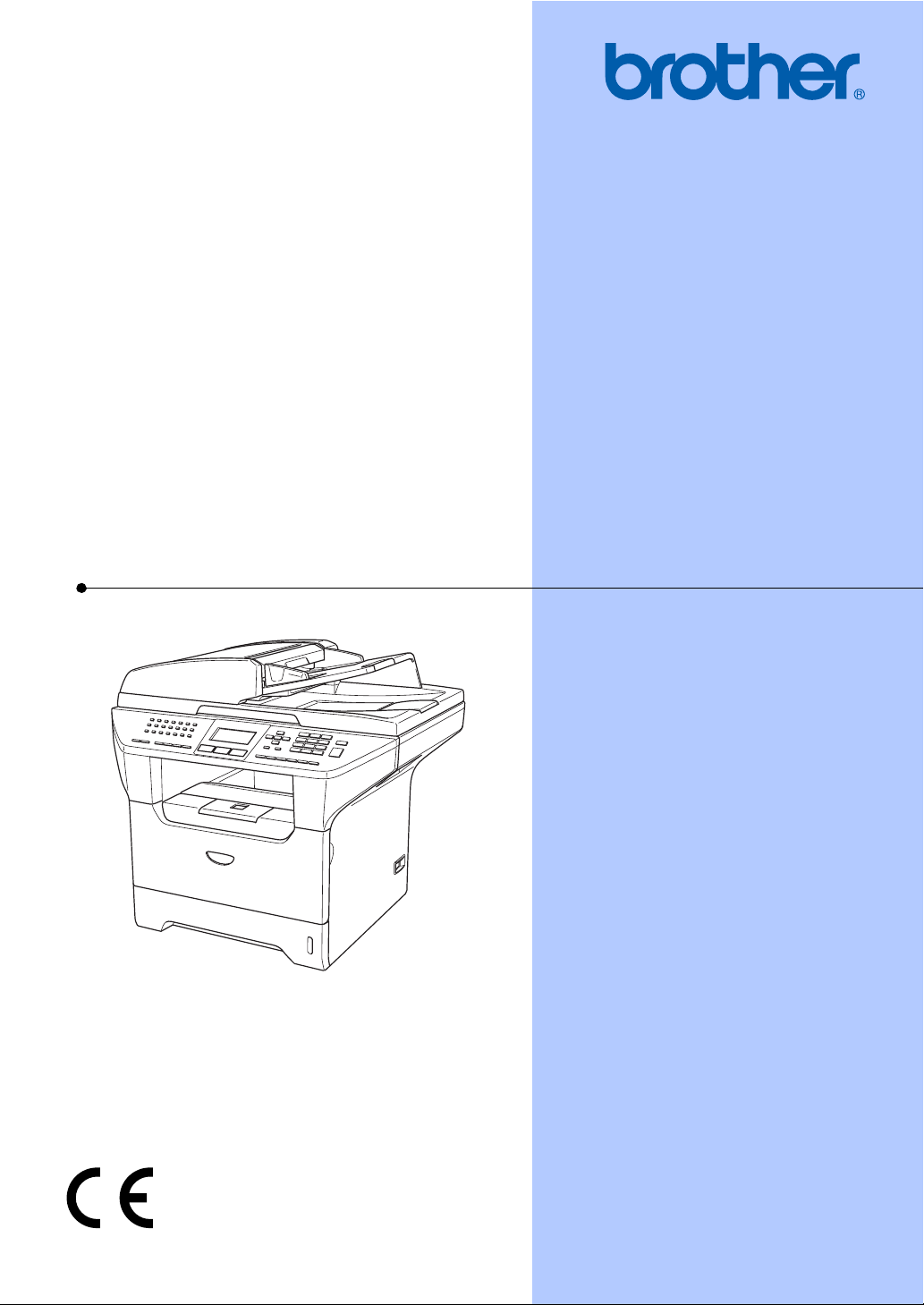
PŘÍRUČKA UŽIVATELE
MFC-8460N
MFC-8860DN
Page 2
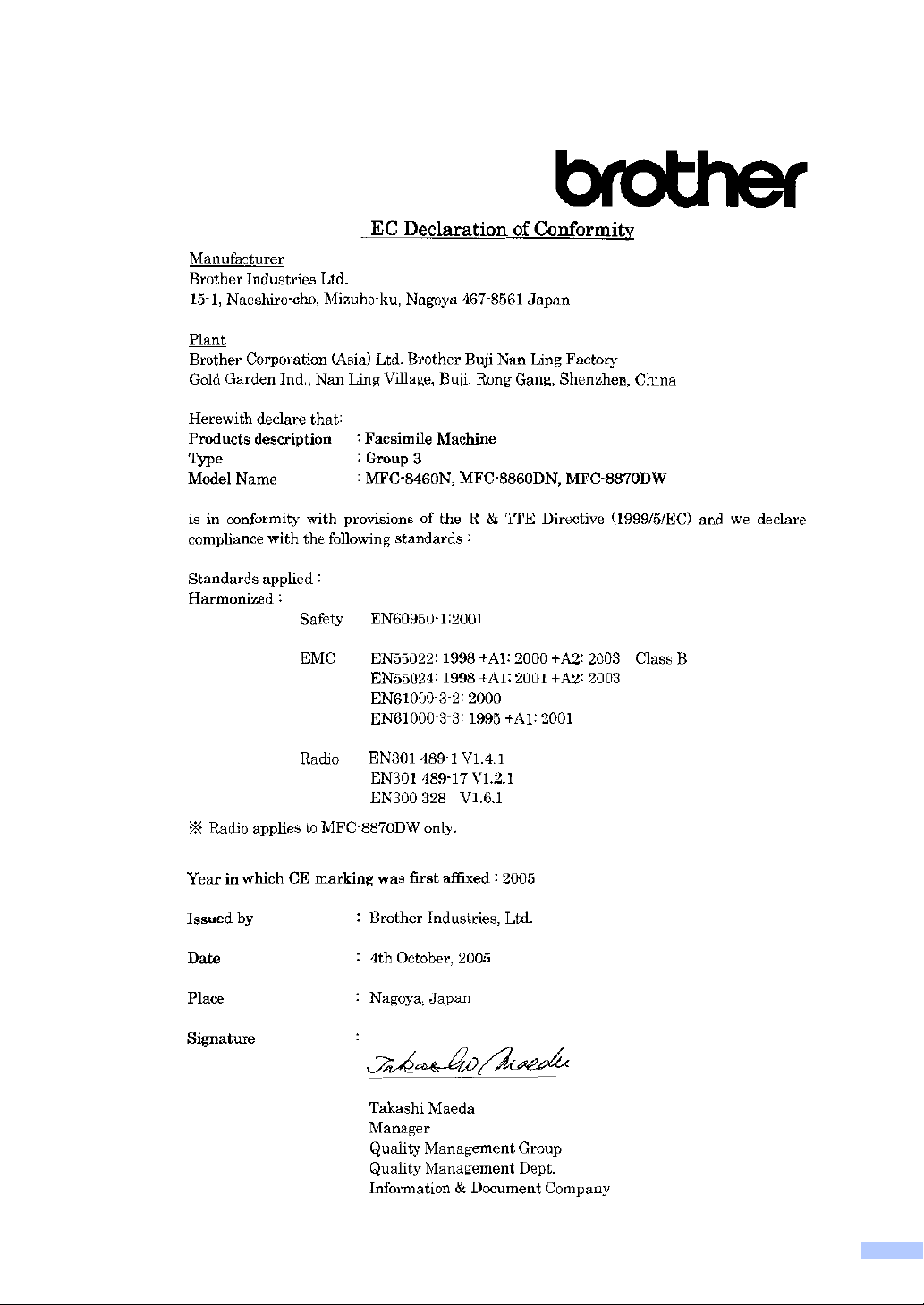
Prohlášení o shodě EC v rámci směrnice R & TTE
i
Page 3
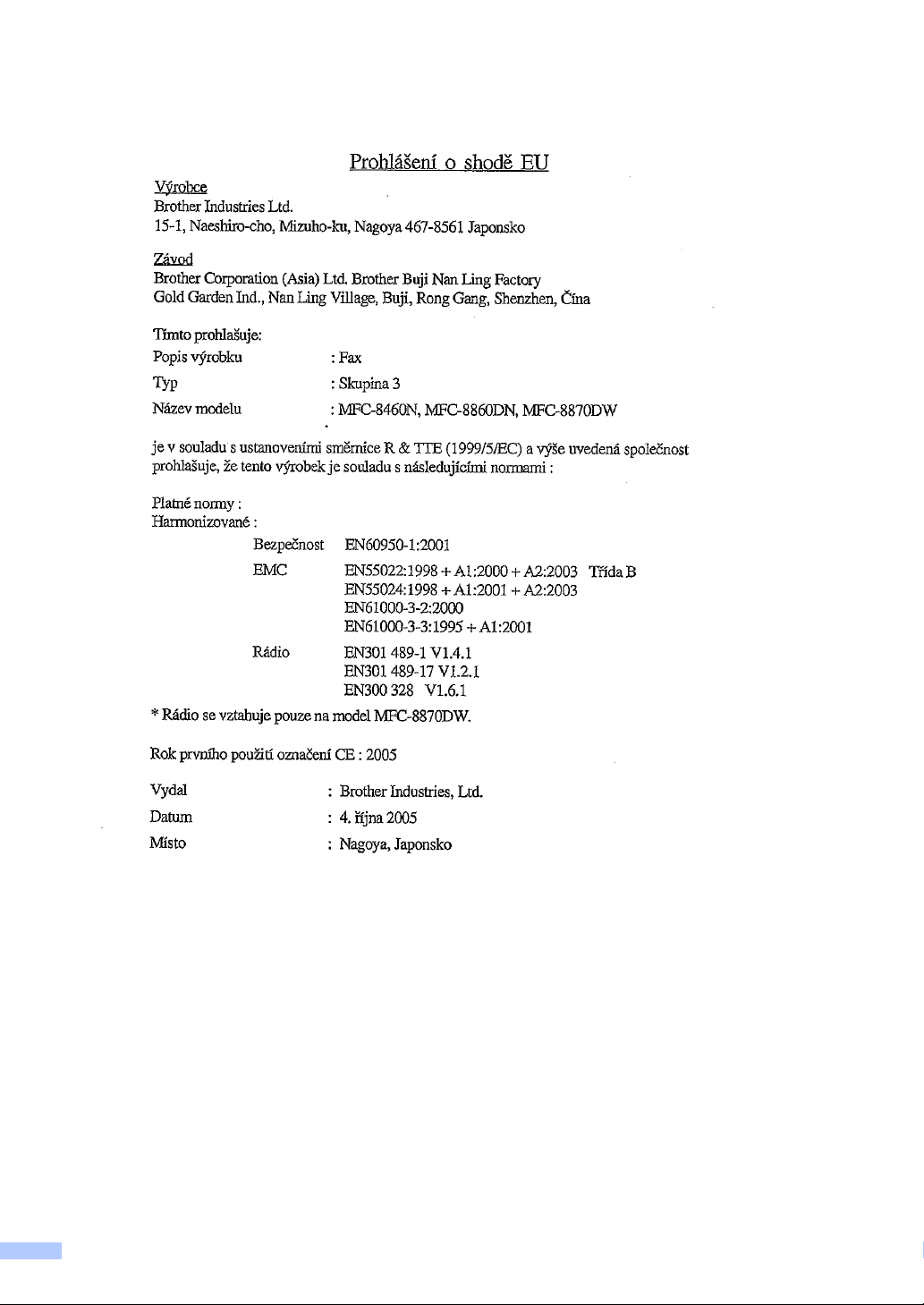
Prohlášení o shodě EC v rámci směrnice R & TTE
ii
Page 4
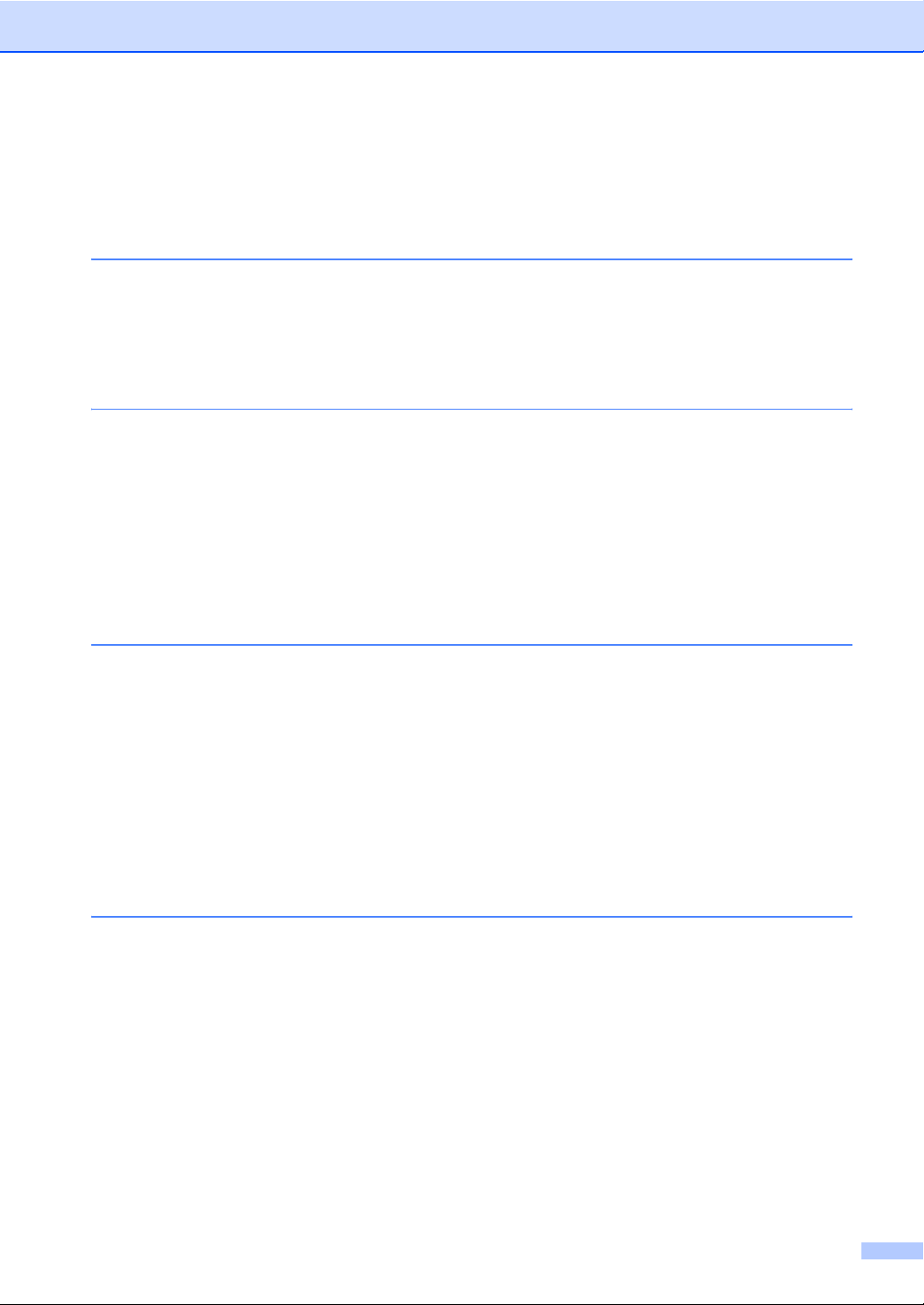
Obsah
Oddíl I Obecné
1 Obecné informace
Používání dokumentace........................................................................................2
Symboly a konvence použité v dokumentaci...................................................2
Popis ovládacího panelu........................................................................................3
Signalizace stavového indikátoru ....................................................................6
2 Vkládání dokumentů a papíru
Vkládání dokumentů ..............................................................................................8
Používání ADF ................................................................................................8
Používání skla skeneru ...................................................................................9
Vhodný papír a další média...................................................................................9
Doporučená média ..........................................................................................9
Manipulace a používání médií.......................................................................10
Vkládání papíru a ostatních médií .......................................................................12
Vkládání obálek a dalších médií....................................................................12
3 Nabídka a funkce
Programování na displeji.....................................................................................13
Tabulka nabídek ............................................................................................13
Ukládání do paměti........................................................................................13
Tlačítka nabídky...................................................................................................13
Tabulka nabídek ..................................................................................................15
Zadávání textu .....................................................................................................27
Oddíl II Faxování
4 Odeslání faxu
Faxování..............................................................................................................30
Vstup do režimu Faxu....................................................................................30
Odeslání jednostránkového faxu z ADF ........................................................30
Odesílání oboustranného faxu z ADF (pouze MFC-8860DN) .......................30
Odesílání faxu ze skla skeneru .....................................................................31
Zrušení odesílání faxu ...................................................................................31
Oběžník ...............................................................................................................32
Zámořský režim.............................................................................................32
iii
Page 5
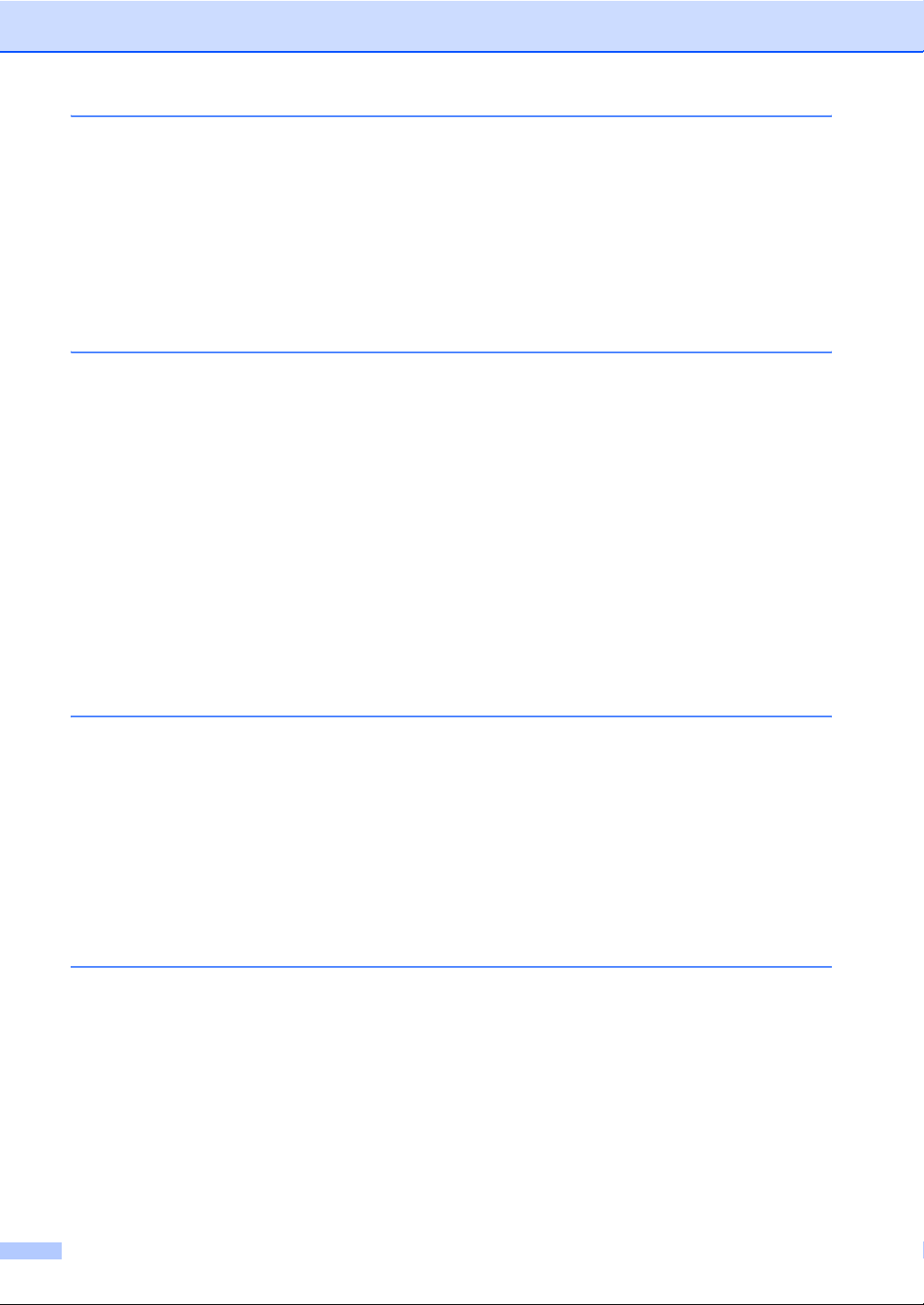
5Přijímání faxu
Režimy přijímání..................................................................................................33
Volba režimu přijímání...................................................................................33
Používání režimů přijímání ..................................................................................34
Jen fax...........................................................................................................34
Fax/Tel...........................................................................................................34
Rucne ............................................................................................................34
Externí TZ......................................................................................................34
Tisk faxu z paměti..........................................................................................34
6Vytáčení a ukládání čísel
Vytáčení...............................................................................................................35
Ruční vytáčení...............................................................................................35
Blesková volba ..............................................................................................35
Krátká volba...................................................................................................35
Hledat ............................................................................................................36
Hledání prostřednictvím protokolu LDAP (Lightweight Directory Access
Protocol) (pouze MFC-8860DN)................................................................36
Opakování vytáčení faxu ...............................................................................36
Ukládání čísel ......................................................................................................37
Ukládání pauzy..............................................................................................37
Ukládání čísel Bleskové volby.......................................................................37
Ukládání čísel Krátké volby ...........................................................................39
Změna čísel Bleskové volby a Krátké volby ..................................................40
Nastavení Skupin pro Oběžník......................................................................41
7 Tisk zpráv
Zprávy o faxu.......................................................................................................43
Hlášení o vysílání ..........................................................................................43
Faxový deník .................................................................................................43
Zprávy..................................................................................................................44
Tisk zprávy ....................................................................................................44
Oddíl III Kopírování
8 Kopírování
Kopírování ...........................................................................................................46
Vstup do režimu kopírování...........................................................................46
Kopírování jedné kopie..................................................................................46
Kopírování více kopií .....................................................................................46
Zastavení kopírování.....................................................................................46
iv
Page 6
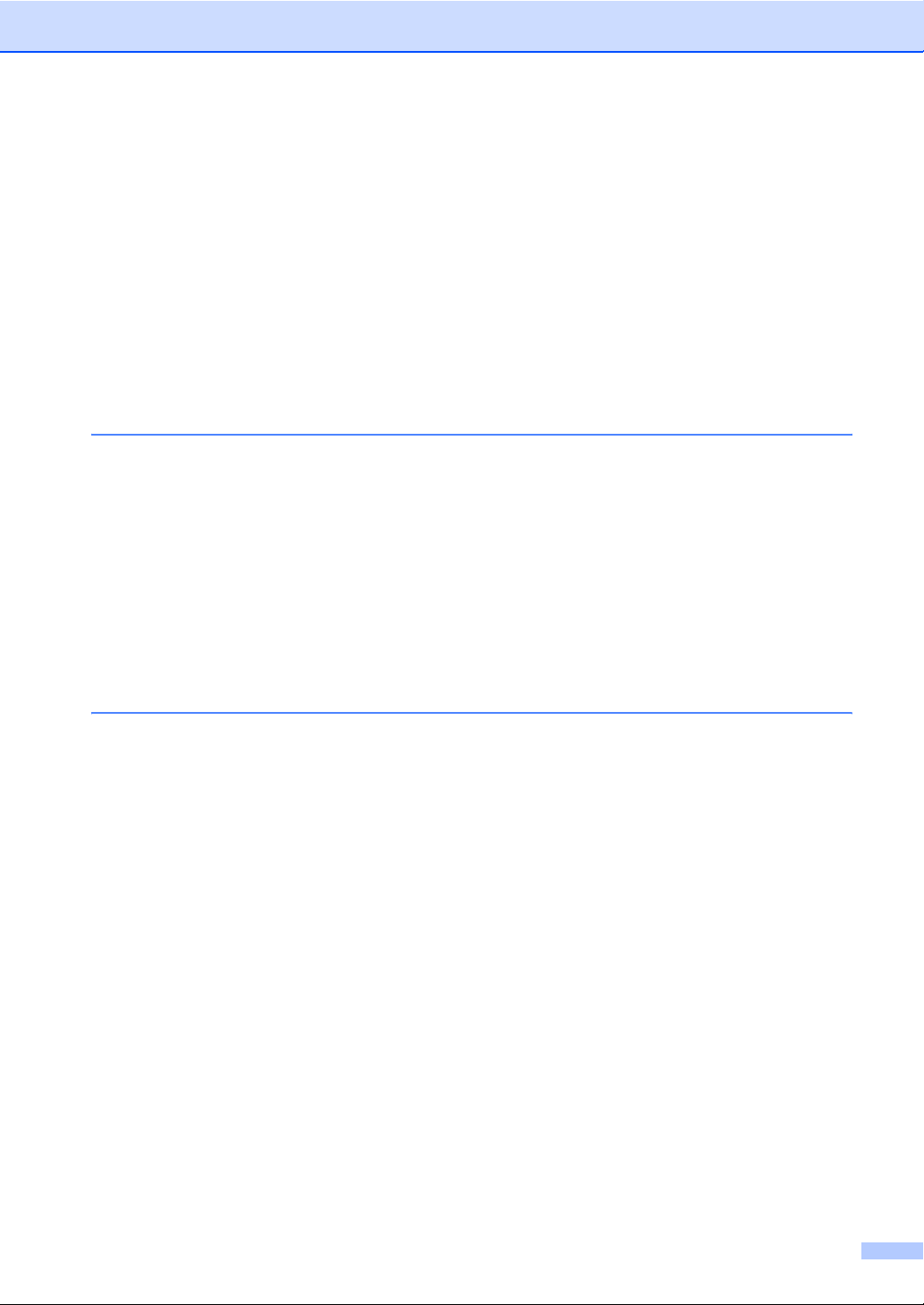
Možnosti kopírování.............................................................................................47
Změna kvality kopírování...............................................................................47
Změna rozlišení kopírování textu ..................................................................48
Zvětšení nebo zmenšení kopírované předlohy..............................................48
Kopírování N na 1 kopií nebo plakátu ...........................................................49
Duplexní (oboustranné) kopírování (pouze MFC-8860DN)...........................51
Třídění kopií pomocí ADF..............................................................................53
Nastavení kontrastu.......................................................................................53
Výběr zásobníku............................................................................................54
Zpráva Nedostatek paměti...................................................................................54
Oddíl IV Dodatky
ABezpečností směrnice a pokyny
Volba umístění.....................................................................................................56
Důležité informace...............................................................................................57
Bezpečnostní zásady ....................................................................................57
Specifikace IEC 60825-1 ...............................................................................60
Odpojte zařízení ............................................................................................60
Připojení k místní síti .....................................................................................60
Rádiové interference .....................................................................................61
Směrnice EU 2002/96/EC a EN50419 ..........................................................61
Důležité bezpečnostní pokyny.......................................................................62
Ochranné známky .........................................................................................63
BOdstraňování problémů a běžná údržba
Odstraňování problémů .......................................................................................64
Odstraňování běžných problémů...................................................................64
Zvýšení kvality tisku.......................................................................................69
Nastavení rozpoznávání oznamovacího tónu ...............................................74
Kompatibilita .................................................................................................74
Chybové zprávy...................................................................................................75
Uvíznutí dokumentů.......................................................................................79
Uvíznutí papíru ..............................................................................................80
Běžná údržba ......................................................................................................84
Čištění povrchu zařízení................................................................................84
Čištění skla skeneru ......................................................................................85
Čištění skla laserové jednotky.......................................................................85
Čištění koronového vodiče ............................................................................87
Čištění fotoválce............................................................................................87
Výměna tonerové kazety (TN-3130/TN-3170)...............................................88
Výměna tonerové kazety...............................................................................88
Výměna fotoválce (DR-3100) ........................................................................90
Výměna opotřebitelných dílů ...............................................................................92
v
Page 7
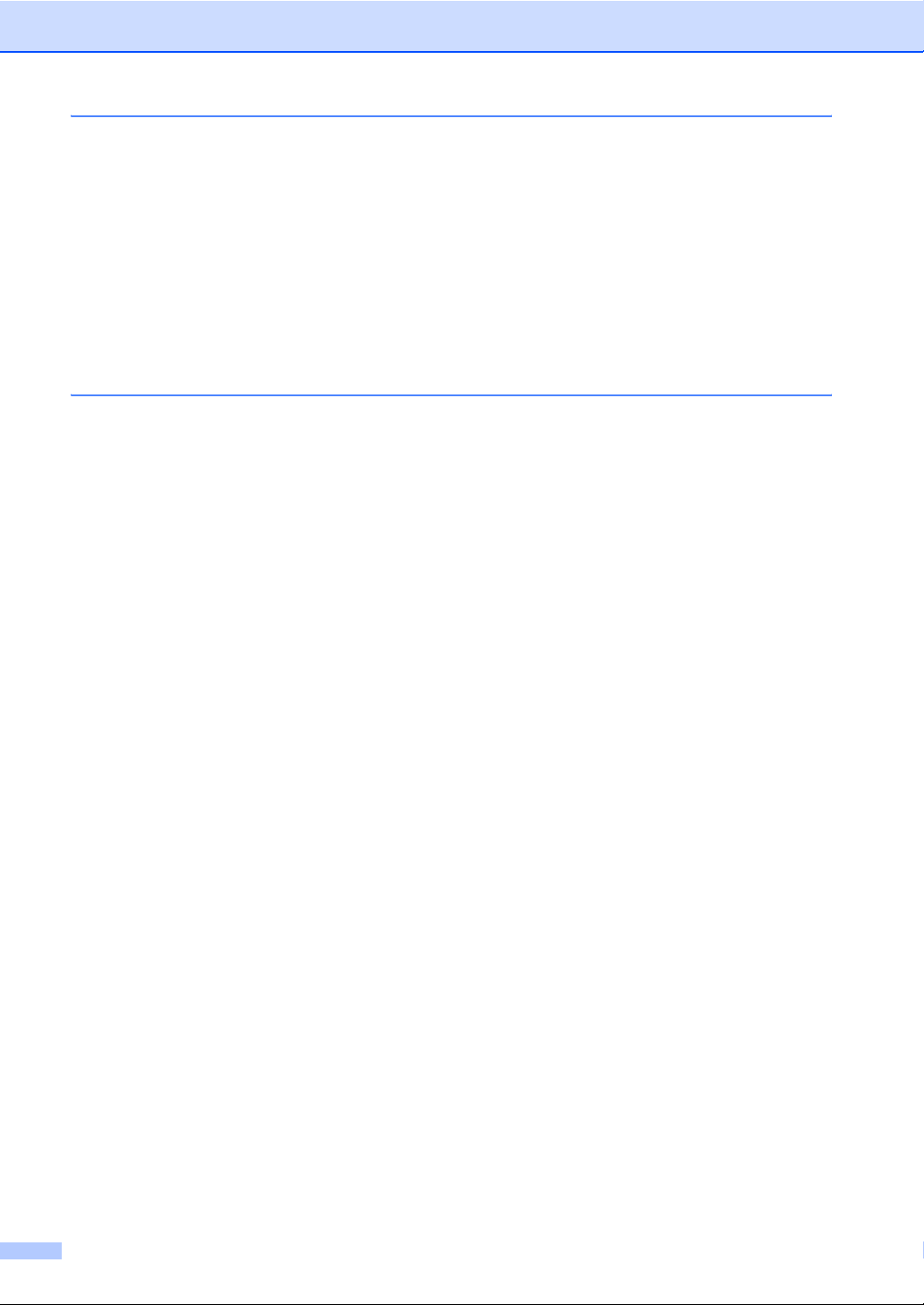
C Specifikace
Obecné ................................................................................................................93
Tisková média......................................................................................................94
Fax.......................................................................................................................95
Kopírování ...........................................................................................................96
Skenování............................................................................................................97
Tisk ......................................................................................................................98
Rozhraní ..............................................................................................................99
Požadavky na počítač........................................................................................100
Spotřební materiál .............................................................................................101
Kabelová sít’ Ethernet........................................................................................102
D Rejstřík
Rejstřík...............................................................................................................103
vi
Page 8
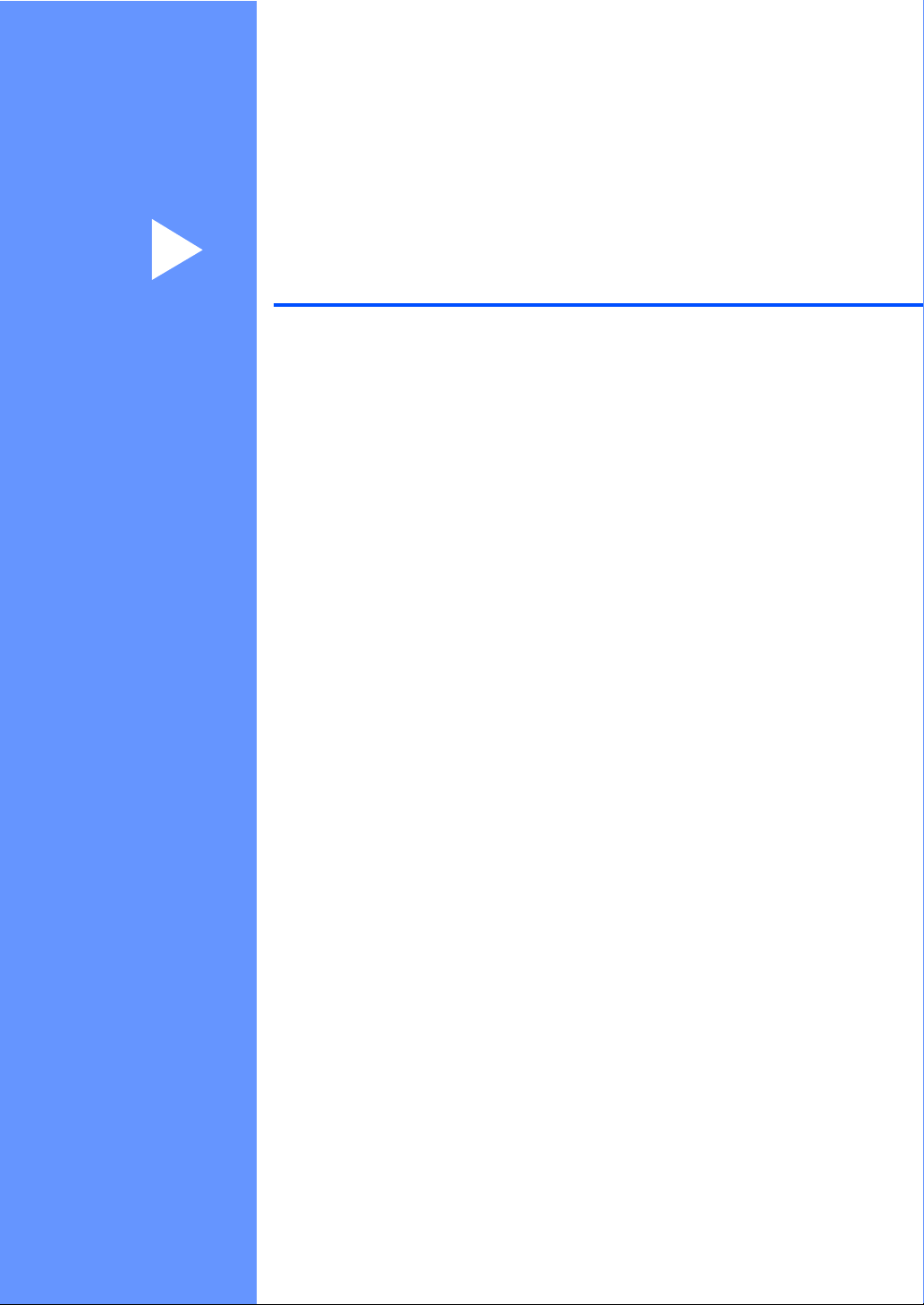
Oddíl I
Obecné I
Obecné informace 2
Vkládání dokumentů a papíru 8
Nabídka a funkce 13
Page 9
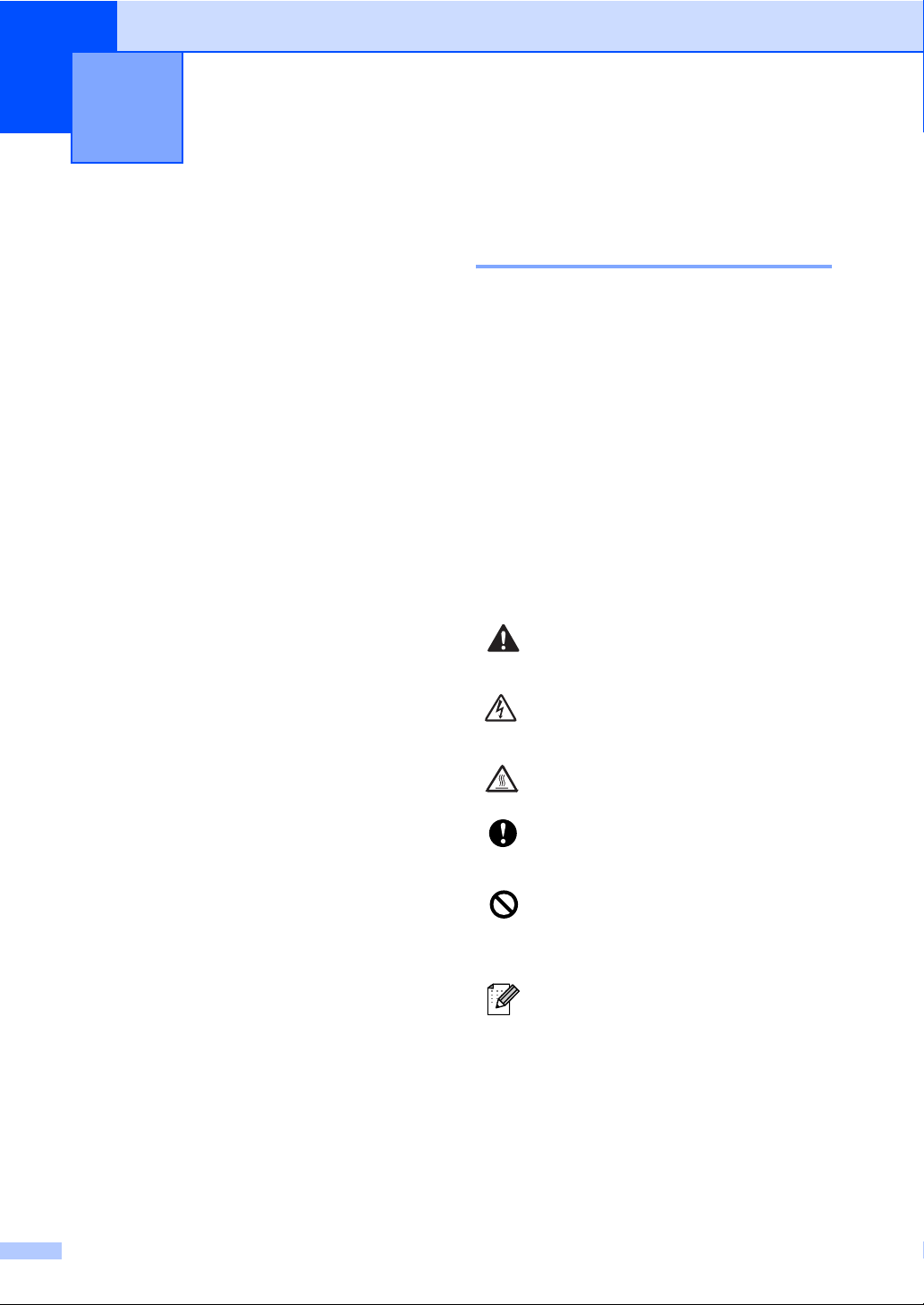
1
Obecné informace 1
Používání
dokumentace
Děkujeme vám za zakoupení zařízení
Brother! Tato dokumentace vám pomůže toto
zařízení maximálně využít.
Symboly a konvence použité
v dokumentaci 1
1
V této dokumentaci jsou použity následující
symboly a konvence.
Tučné
písmo
Kurzíva Kurzívou jsou označeny
Courier
New
Tučným písmem jsou
označena tlačítka na
ovládacím panelu zařízení
nebo na obrazovce počítače.
důležité body nebo odkazy na
související téma.
Písmem Courier New jsou
označeny zprávy zobrazené na
displeji zařízení.
Ikony Varování ikony upozorňují na
to, jak postupovat, aby se zabránilo
nebezpečí zranění.
Ikony Nebezpečí úrazu elektrickým
proudem varují před možným
zásahem elektrickým proudem.
Ikony Vysoká teplota upozorňují na
části přístroje, které jsou horké.
Ikony Pozor upozorňují na postupy,
které je třeba dodržovat, aby se
zabránilo poškození zařízení.
Ikony Nesprávný postup upozorňují
uživatele na zařízení a postupy,
které nejsou se zařízením
kompatibilní.
Ikony Poznámka obsahují užitečné
rady.
2
Page 10
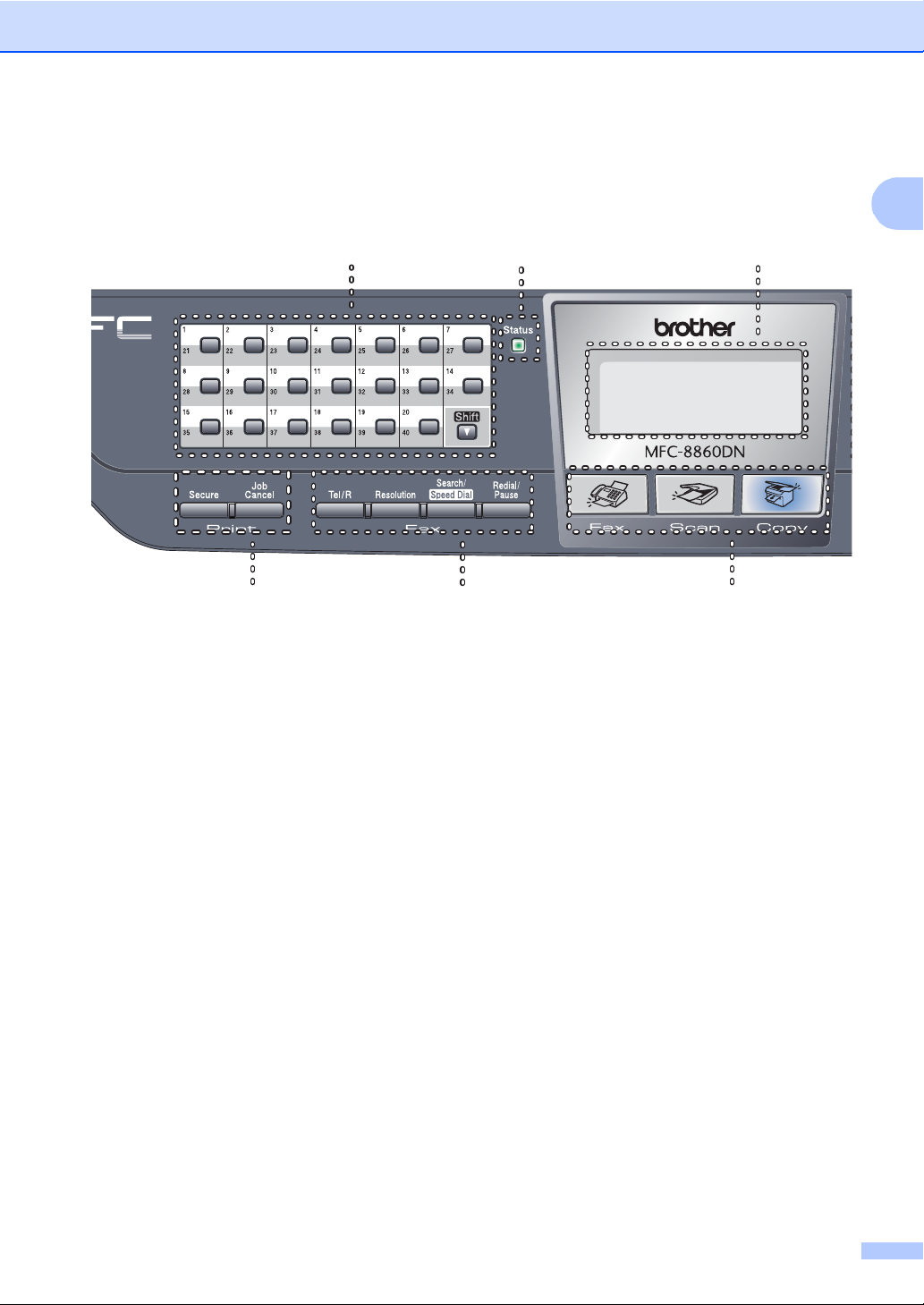
Obecné informace
Popis ovládacího panelu 1
Zařízení MFC-8460N a MFC-8860DN mají stejná ovládací tlačítka.
12 3
1Tlačítka bleskové volby
Těchto 20 tlačítek umožňuje okamžitý přístup
ke 40 dříve uloženým číslům.
Shift (Další)
Po stisknutí umožňuje přístup k číslům
bleskové volby 21 až 40.
2 Stavový indikátor (světelná dioda)
Indikátor bliká a mění barvu podle stavu
zařízení.
3 LCD (displej z tekutých krystalů)
Zobrazuje zprávy, které pomáhají při používání
zařízení.
4Tlačítka nabídky:
Menu
Slouží k přístupu do hlavní nabídky.
Clear/Back (Výmaz/Zpět)
Slouží k odstraňování dat a k ukončení
hlavní nabídky.
OK
Slouží k výběru nastavení.
d nebo c
Slouží k procházení možnostmi nabídky
dozadu a dopředu. Slouží ke změně
hlasitosti v režimu faxu nebo v
pohotovostním režimu.
a nebo b
Slouží k procházení nabídkami a volbami.
5 Číselná klávesnice
Slouží k zadávání telefonních nebo faxových
čísel nebo k zadávání textu. Tlačítko # slouží k
dočasnému přepnutí režimu vytáčení bě
volání z pulzního na tónový.
6 Stop/Exit (Stop/Konec)
Slouží k ukončení operace nebo ukončení
nabídky.
7Start
Slouží ke spuštění odesílání faxu, kopírování
nebo skenování.
1
91011
hem
3
Page 11
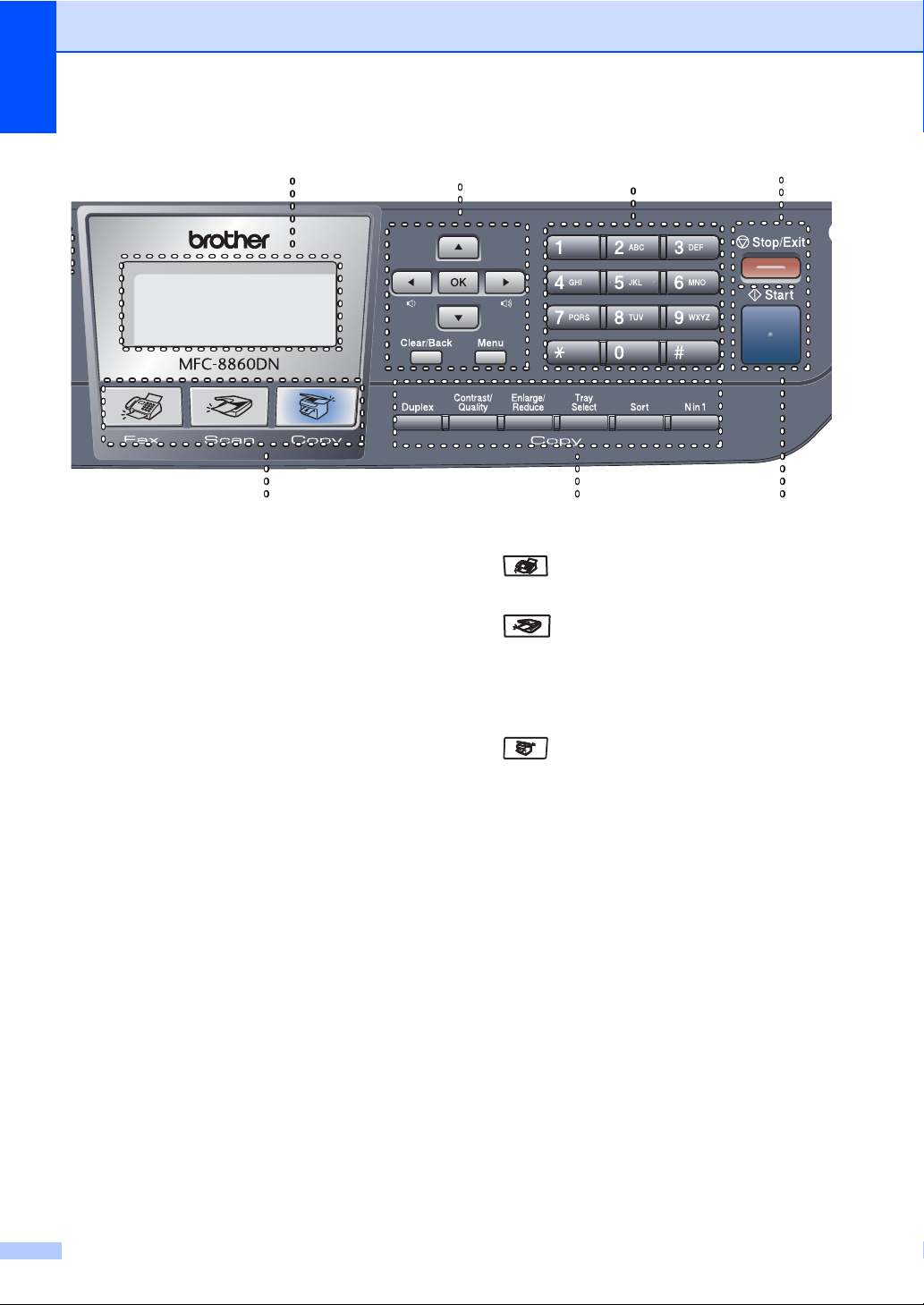
1. kapitola
34 5
987
8 Copy (Kopie) tlačítka
Duplex (MFC-8860DN)
Umožňuje tisknout kopie na obě strany
papíru.
Contrast/Quality (Kontrast/Kvalita)
(MFC-8860DN)
Umožňuje změnit kvalitu nebo kontrast
následující kopie.
Contrast (Kontrast) (MFC-8460N)
Umožňuje změnit kontrast následující kopie.
Quality (Kvalita) (MFC-8460N)
Umožňuje změnit kvalitu následující kopie.
Enlarge/Reduce (Zvětšení/Zmenšení)
Slouží ke zmenšování nebo zvětšování
kopií.
Tray Select (Volba zásobníku)
Umožňuje změnit zásobník, který bude
použit pro další kopii.
Sort (Třídění)
Slouží ke třídění vícenásobných kopií
pomocí ADF.
Nin1 (Ana1)
Můžete zvolit možnost N v 1 pro kopírování
2 nebo 4 stránek na list.
6
9Tlačítka režimů
Fax
Slouží k přepnutí zařízení do režimu faxu.
Scan (Sken)
Slouží k přepnutí zařízení do režimu
skenování.
(Další podrobnosti o skenování viz Příručka
uživatele programů na disku CD-ROM.)
Copy (Kopie)
Slouží k přepnutí zařízení do režimu
kopírování.
4
Page 12
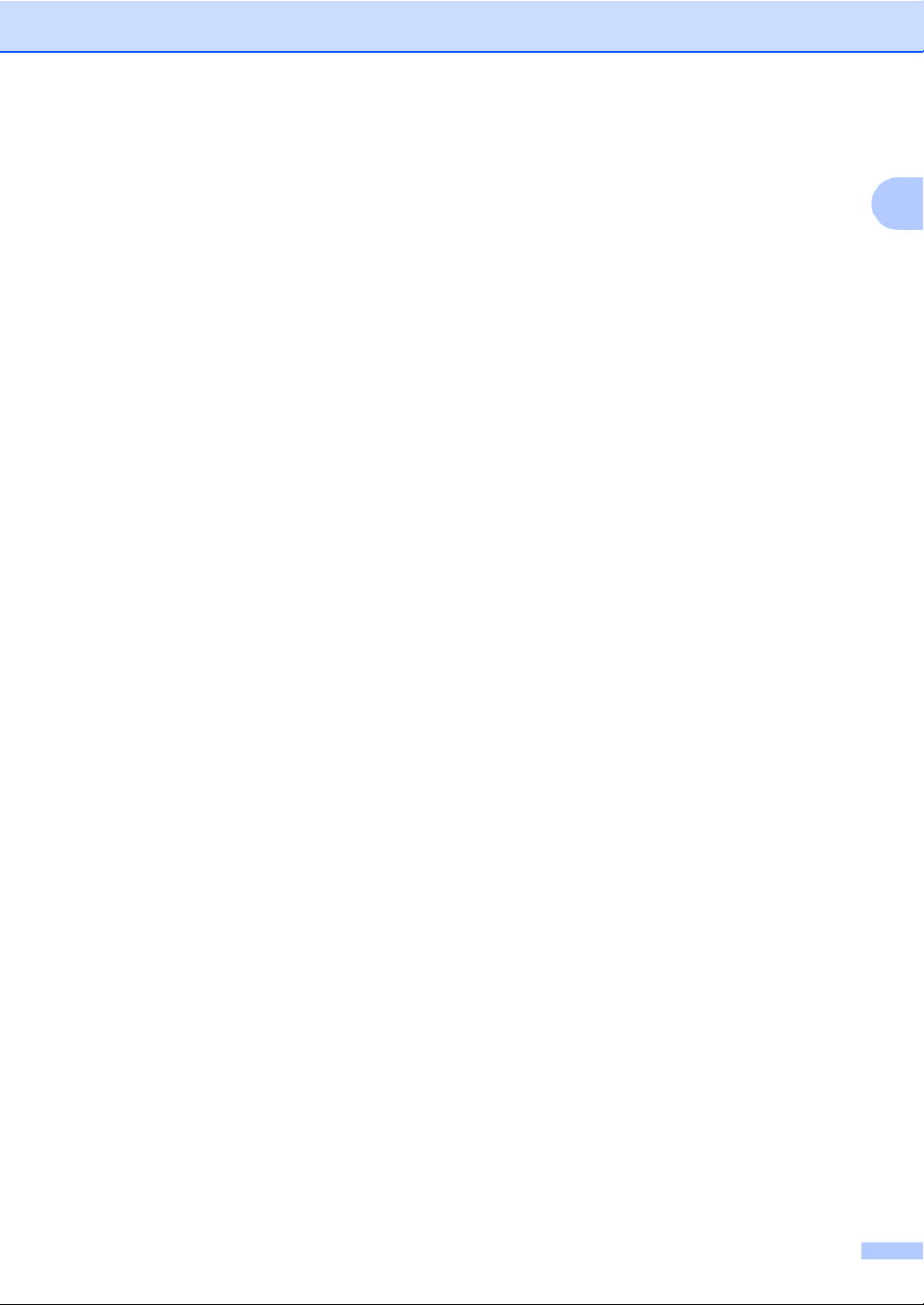
10 Tlačítka faxu a telefonu
Tel/R
Slouží k odpovězení na příchozí volání na
externím telefonu.
Jste-li připojeni k pobočkové ústředně PBX,
můžete toto tlačítko použít pro přístup k
vnější lince, pro opakované volání
operátorovi nebo pro přepojení volání na
jinou klapku.
Resolution (Rozlišení)
Slouží k nastavení rozlišení při odesílání
faxu.
Search/Speed Dial
(Vyhledání/Krátká volba)
Umožňuje vyhledávat čísla uložená v paměti
volání a serveru LDAP*
(*pouze MFC-8860DN).
Můžete hledat uložené číslo podle abecedy.
Rovněž umožňuje vyhledávat uložená čísla
krátké volby stisknutím tlačítek Shift (Další)
a Search/Speed Dial
(Vyhledání/Krátká volba) současně a
potom třímístného čísla.
Redial/Pause (Opakování/Pauza)
Slouží k opakovanému vytočení posledního
volaného čísla. Rovněž slouží k vložení
pauzy při programování čísel rychlého
vytáčení.
11 Tlačítka tisku
Secure (Zabezpečení)
Při používání funkce Bezpečnostní zámek
můžete přepínat uživatele s omezeným
oprávněním stisknutím klávesy Shift (Další)
a zároveň stisknutím tlačítka Secure
(Zabezpeèení).
Po zadání čtyřmístného hesla můžete
vytisknout data uložená v paměti.
(Podrobnosti o používání Secure
(Zabezpečení) hesla viz Příručka uživatele
programů na disku CD-ROM.)
Job Cancel (Zrušení úlohy)
Stisknutím tohoto tlačítka zrušíte tiskovou
úlohu a vymažete pamět’ zařízení.
Obecné informace
1
5
Page 13
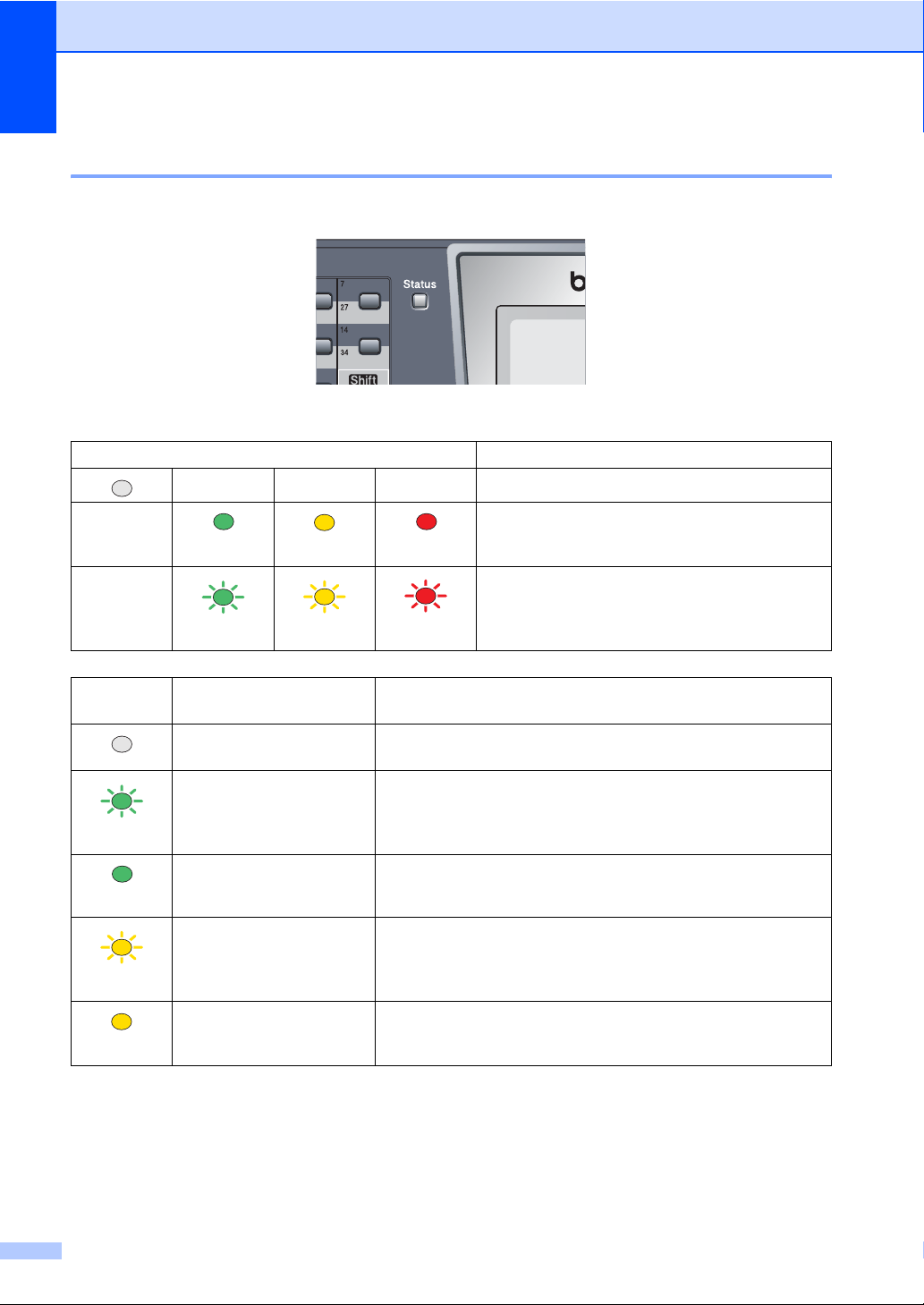
1. kapitola
Signalizace stavového indikátoru 1
Indikátor Status (Stav) LED (světelná dioda) bliká a mění barvu podle stavu zařízení.
Signály indikátoru LED uvedené v následující tabulce jsou použity na obrázcích v této kapitole.
INDIKÁTOR LED Stavový indikátor
Indikátor nesvítí.
Indikátor svítí.
INDIKÁTO
R LED
Zelená
Zelená
Žlutá
Žlutá
Zelená
Zelená
Žlutá
Žlutá
Červená
Červená
Indikátor bliká.
Stav zařízení Popis
Režim spánku Hlavní vypínač je vypnutý nebo se zařízení nachází v režimu
spánku.
Zahřívání Zařízení se zahřívá pro tisk.
Připraveno Zařízení je připraveno k tisku.
Příjímání dat Zařízení přijímá data z počítače, zpracovává data v paměti
nebo tiskne data.
Zbývající data v paměti V paměti zařízení zbývají tisková data.
6
Page 14
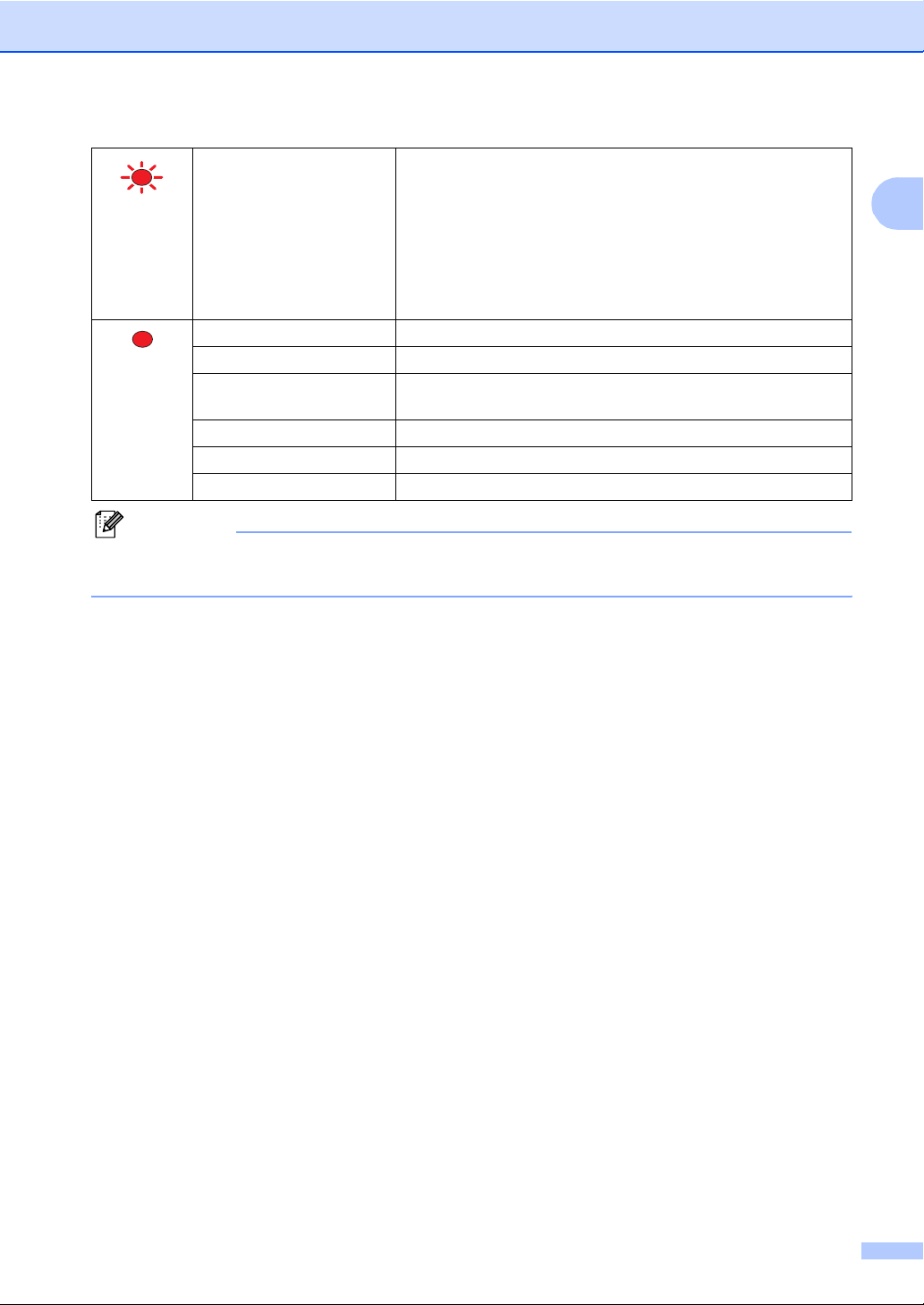
Obecné informace
Servisní chyba Postupujte podle následujících pokynů.
1. Vypněte vypínač.
Červená
2. Počkejte několik sekund, potom zařízení znovu zapněte a
zkuste znovu tisknout.
Pokud nelze chybu odstranit a pokud se po zapnutí zařízení
zobrazí stejný servisní indikátor, zavolejte prodejce Brother a
požádejte o servis.
Červená
Otevřené víko Je otevřené přední kryt nebo kryt fixační jednotky. Zavřete kryt.
Ukončená životnost toneru Nainstalujte novou tonerovou kazetu.
Chyba papíru Vložte papír do zásobníku nebo odstraňte uvíznutý papír.
Zkontrolujte zprávu na displeji LCD.
Zámek skeneru Zkontrolujte, zda je uvolněná páčka zámku skeneru.
Jiné Zkontrolujte zprávu na displeji LCD.
Nedostatek paměti Pamět’ je plná.
Poznámka
Když je hlavní vypínač vypnutý nebo když se zařízení nachází v režimu spánku, indikátor
nesvítí.
1
7
Page 15
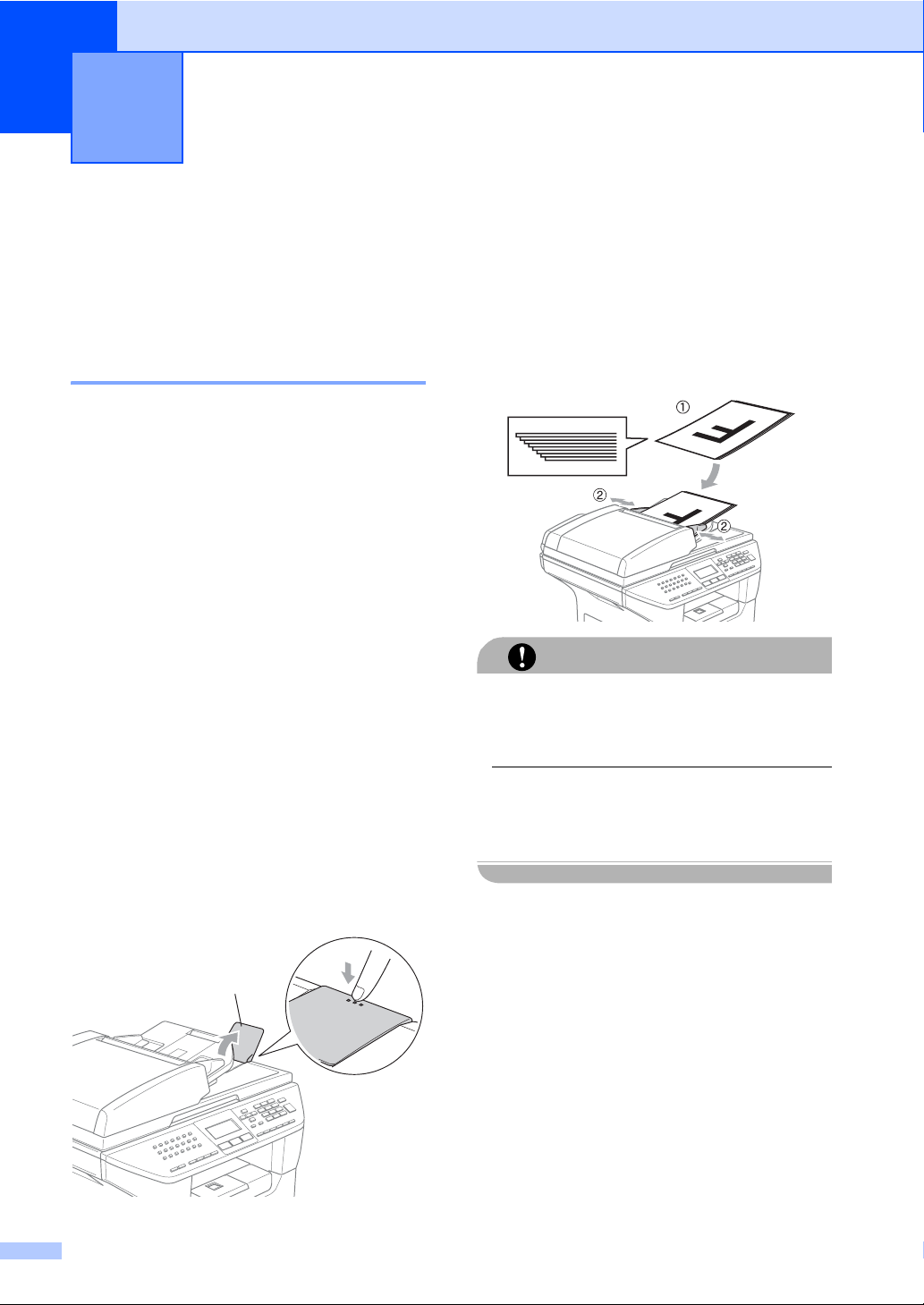
2
Vkládání dokumentů a papíru 2
Vkládání dokumentů 2
Všechny operace faxování, skenování a
kopírování lze provést z ADF nebo ze skla
skeneru.
Používání ADF 2
Automatický podavač papíru ADF můžete
používat k faxování, skenování nebo
kopírování listů papíru. Podavač ADF podává
jeden list najednou.
Dokumenty potištěné inkoustem musí být při
vkládání do ADF zcela suché.
Jednostranné dokumenty
Dokumenty musí být široké od 148,0 do
215,9 mm (5,8 až 8,5 palců) a dlouhé od
148,0 do 355,6 mm (5,8 až 14 palců)
standardní gramáže (80 g/m
Oboustranný dokument (pouze
MFC-8860DN)
Oboustranný vkládaný dokument musí být
široký od 148,0 do 215,9 mm (5,8 až 8,5
palců) a dlouhý od 148,0 až 297,0 mm (5,8 až
11,7 palců).
Informace o kapacitě ADF viz
Specifikace na straně 93.
a Rozložte vysouvací podp ěru dokumentů
ADF (1).
2
(20 lb)).
b Stránky dobře provětrejte.
c Vložte dokumenty do ADF lícem nahoru
horním okrajem napřed, dokud
neucítíte, že se dotýkají podávacího
válce.
d Posuňte vodítka papíru na šířku
dokumentů.
Zabraňte poškození zařízení při používání
ADF a během podávání netahejte za
dokument.
Pokyny pro skenování nestandardních
dokumentů viz Používání skla
skeneru na straně 9.
POZOR
1
8
Page 16
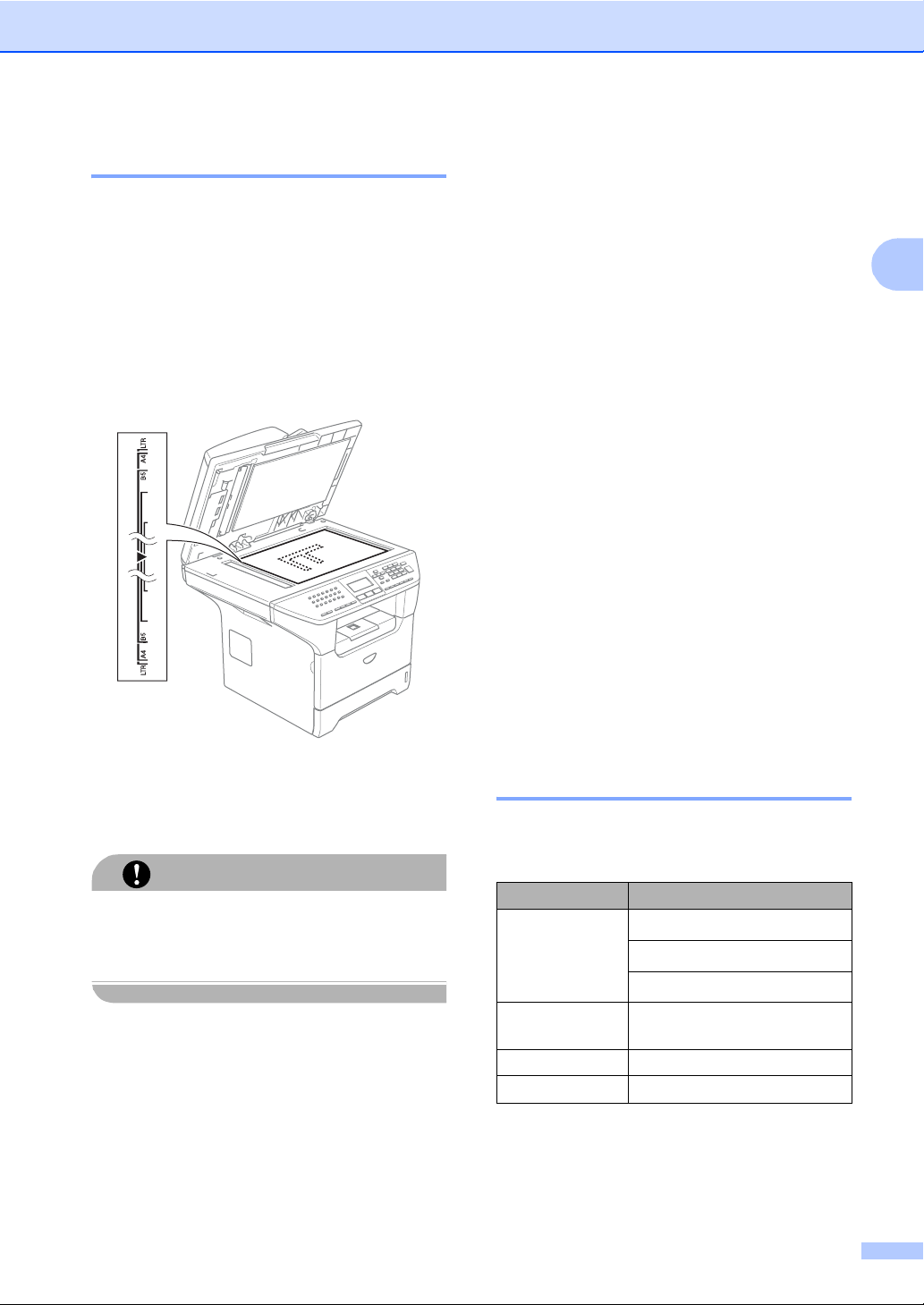
Vkládání dokumentů a papíru
Používání skla skeneru 2
Sklo skeneru můžete používat k faxování,
skenování nebo kopírování stránek knihy
nebo jednotlivých listů papíru. Dokumenty
mohou být široké až 215,9 mm a dlouhé
355,6 mm (až 8.5 palců široké a až 14 palců
dlouhé).
Aby bylo možné používat sklo skeneru, musí
být podavač ADF prázdný.
a Zvedněte kryt dokumentu.
Vhodný papír a další
média 2
Kvalita tisku se může lišit podle typu
používaného papíru.
Můžete používat následující typy médií:
obyčejný papír, fólie, štítky a obálky.
Chcete-li dosáhnout nejlepších výsledků,
postupujte podle následujících pokynů:
Používejte papír určený pro kopírování na
obyčejný papír.
Používejte papír s gramáží 75 až 90 g/m
(20 až 24 lb).
Používejte štítky nebo fólie určené pro v
laserové tiskárny.
Při používání fólií okamžitě vyjměte každý
list, aby nedošlo k rozmazání nebo
uvíznutí.
Před vyjmutím z výstupního zásobníku
nechte potištěný papír vychladnout.
2
2
b Pomocí rysek vlevo vystřeďte dokument
lícem dolů na sklo skeneru.
c Zavřete kryt dokumentu.
Pokud je dokumentem kniha nebo pokud je
dokument silný, nezavírejte prudce kryt, ani
na kryt netlačte.
POZOR
Používejte papír s podélnými vlákny, s
neutrální hodnotou Ph a s obsahem
vlhkosti okolo 5%.
Doporučená média 2
Chcete-li dosáhnout nejlepší kvalitu tisku,
doporučujeme používat následující papír.
Typ papíru Položka
Obyčejný papír
Recyklovaný
papír
Fólie 3M CG 3300
Štítky Avery laser label L7163
Xerox Premier 80 g/m
Xerox Business 80 g/m
M-real DATACOPY 80 g/m
Xerox Recycled Supreme
2
2
2
9
Page 17
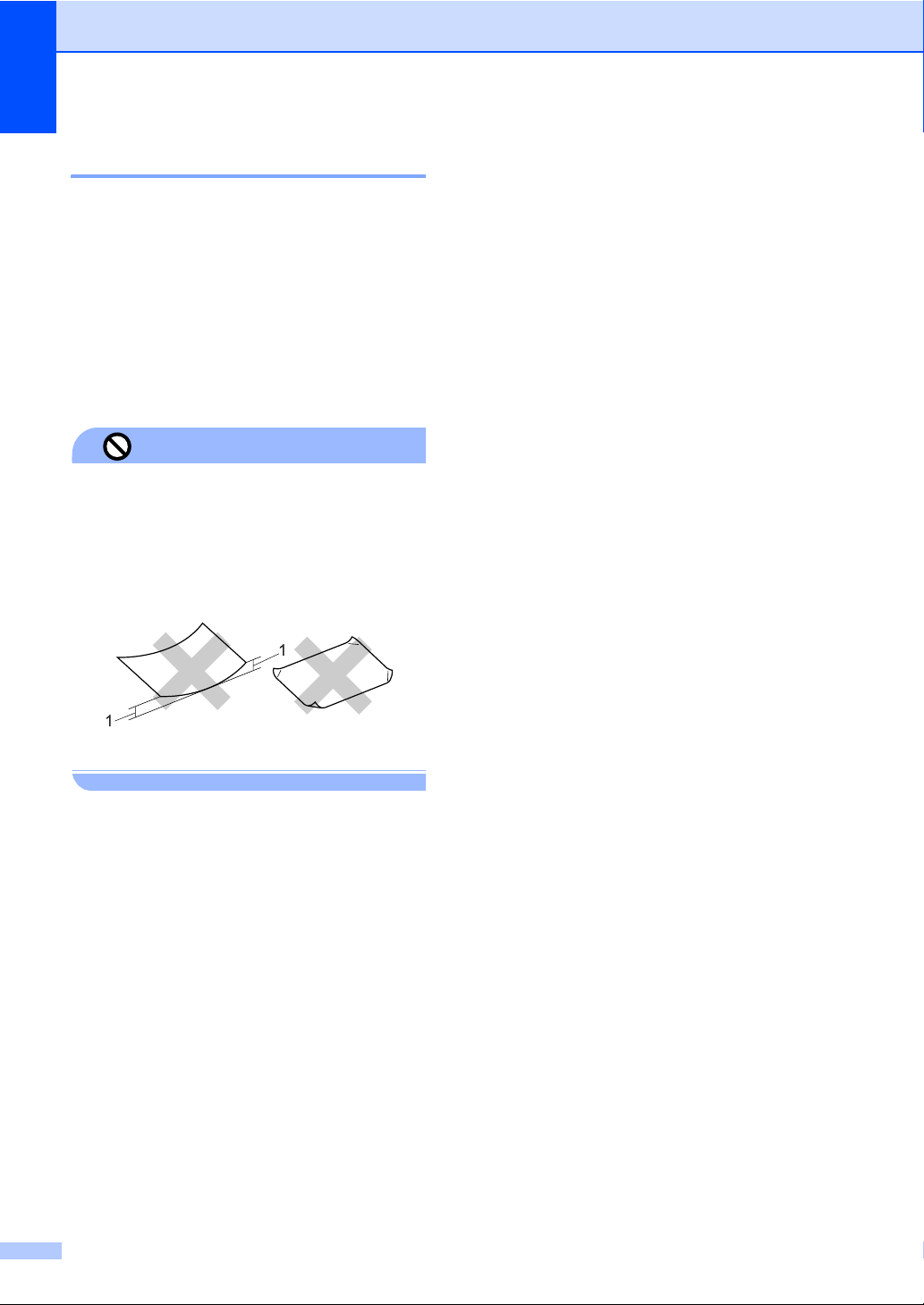
2. kapitola
Manipulace a používání médií2
Skladujte papír v originálním obalu a
uzavřený. Uchovávejte papír uložený na
plocho a mimo vlhko, přímé sluneční
záření a teplo.
Nedotýkejte se žádné strany fólií - mohlo
by dojít ke snížení kvality tisku.
Používejte pouze fólie doporučované pro
laserový tisk.
Používejte pouze obálky s rovnými ohyby.
Nesprávné nastavení
Nepoužívejte žádný z následujících papírů,
protože mohou způsobit potíže s
podáváním: poškozené, potahované,
zvlněné, zmačkané, se silnou strukturou,
nepravidelně tvarované nebo papír, který
již byl dříve potištěn v tiskárně.
1 4 mm (0,08 in.) nebo delší
10
Page 18

Vkládání dokumentů a papíru
Kapacita zásobníku papíru 2
Velikost papíru Typy papíru Počet listů
Zásobník papíru
(Zásobník #1)
Multifunkční zásobník
(zásobník DP)
Zásobník papíru
(Zásobník #2)
A4, Letter, Executive,
A5, A6, B5 a B6
Šířka: 69,9 až 215,9 mm
(2,75 až 8,5 in.)
Délka: 116,0 až 406,4
mm (4,57 až 16.0 in.)
A4, Letter, Executive,
A5, B5 a B6
Obyčejný, recyklovaný
nebo dokumentový papír
Fólie max. 10
Obyčejný, recyklovaný,
dokumentový papír,
obálky a štítky
Fólie max. 10
Obyčejný, recyklovaný
nebo dokumentový papír
max. 250
[80 g/m
max. 50 [80 g/m
max. 250 [80 g/m
2
(20 lb)]
2
(20 lb)]
2
]
2
11
Page 19

2. kapitola
Vkládání papíru a ostatních médií 2
Při tisku na obyčejný papír 60 až 105 g/m2
(16 až 28 lb) nebo na fólie pro laserové
tiskárny používejte zásobník papíru.
Pro tisk na jiné typy médií používejte deskový
podavač.
Vkládání obálek a dalších
médií 2
Pro tisk na obálky, štítky a silný papír
používejte deskový podavač.
a Otevřete deskový podavač a opatrně jej
sklopte.
c Vložte média do deskového podavače
horním okrajem napřed a tiskovou
stranou nahoru.
Vkládání obálek 2
Před vkládáním stlačte rohy a boky obálek
tak, aby ležely co nejvíce naplocho.
Nepoužívejte žádný z následujících typů
obálek, protože mohou způsobit potíže s
podáváním:
1 Obálky se sáčkovou konstrukcí.
2 Reliéfní obálky (se zvýšeným
3 Obálky se svorkami nebo sponkami.
4 Obálky, které jsou na vnitřku
POZOR
povrchem).
předtištěné.
b Vysuňte opěru deskového podavače.
Lepidlo 2
Oblá
patka
2
Dvojitá
patka
2
trojhranná patka
2
12
Page 20
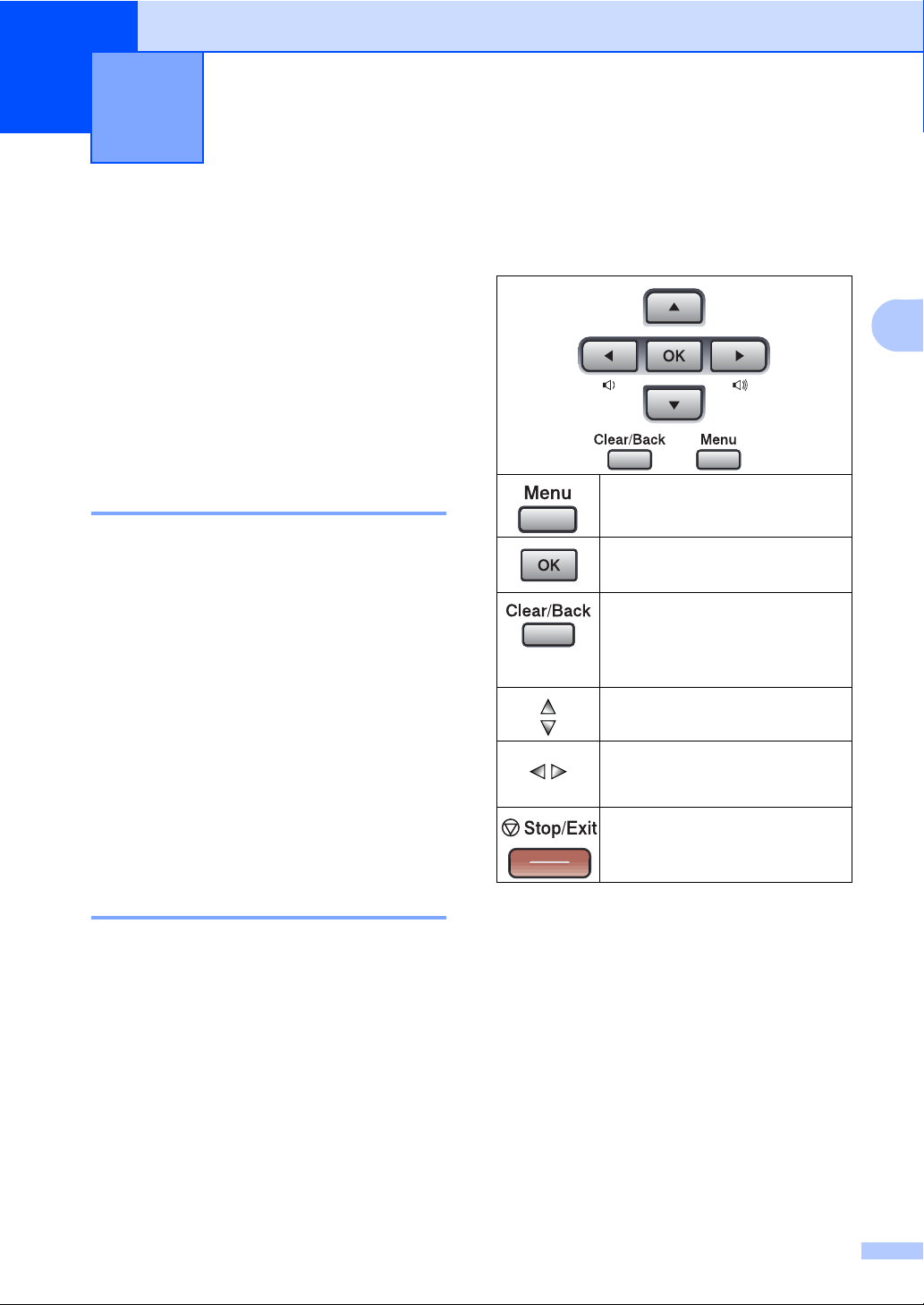
3
Nabídka a funkce 3
Programování na displeji
Toto zařízení bylo zkonstruováno pro snadné
používání. Displej LCD umožňuje
programování pomocí tlačítek nabídky.
Vytvořili jsme podrobné pokyny, které vám
pomohou zařízení naprogramovat.
Postupujte podle pokynů, které vás provedou
volbami nabídky a možnostmi programování.
Tabulka nabídek 3
Toto zařízení lze naprogramovat pomocí
Tabulka nabídek na straně 15. Na těchto
stránkách jsou uvedeny volby nabídky a
možnosti.
Při programování zařízení stiskněte tlačítko
Menu a potom čísla nabídky.
Například chcete-li nastavit hlasitost Signal
na Slabe.
a Stiskněte tlačítko Menu, 1, 4 ,2.
b Stisknutím tlačítka a nebo b zvolte
možnost Slabe.
c Stiskněte tlačítko OK.
Tlačítka nabídky 3
3
Přístup do nabídky.
Přejít na další úroveň nabídky.
Přijmout volbu.
Opakovaným stisknutím ukončíte
nabídku.
Přejdete na předchozí úroveň
nabídky.
Procházení aktuální úrovní
nabídky.
Přejdete na předchozí úroveň
nabídky nebo na následující
úroveň nabídky.
Ukončíte nabídku.
3
Ukládání do paměti 3
Nastavení nabídky jsou trvale uložena a v
případě výpadku napájení nebudou ztracena.
Dočasná nastavení (například kontrast,
zámořský režim) budou ztracena. Toto
zařízení dokáže uchovávat datum a čas až 4
dny.
13
Page 21
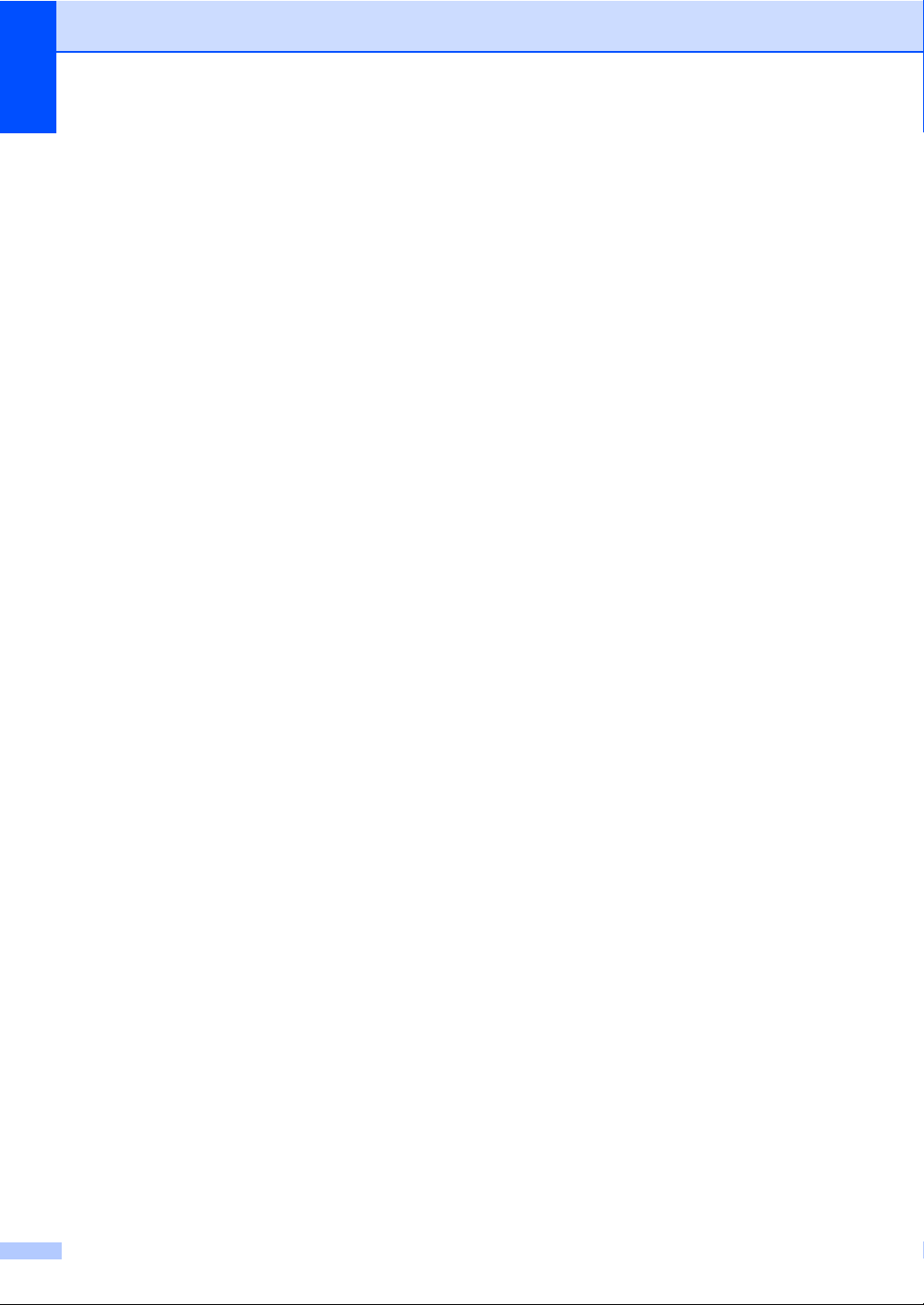
3. kapitola
Vstup do režimu nabídky:
a Stiskněte tlačítko Menu.
b Zvolte volbu.
Stisknutím tlačítka 1 přejdete do
nabídky Obecné nastavení.
Stisknutím tlačítka 2 přejdete do
nabídky Fax.
Stisknutím tlačítka 3 přejdete do
nabídky kopírování.
Stisknutím tlačítka 4 přejdete do
nabídky Tiskárna.
Stisknutím tlačítka 5 přejdete do
nabídky Tisk sestav.
Stisknutím tlačítka 6 přejdete do
nabídky LAN.
Stisknutím tlačítka 7 přejdete do
nabídky Informace o zařízení.
Stisknutím tlačítka 0 přejdete na
Výchozí nastavení.
Každou úroveň nabídky můžete také
procházet stisknutím tlačítka a nebo b
v požadovaném směru.
c Po označení požadované volby na
displeji LCD stiskněte tlačítko OK.
Na displeji se potom zobrazí další
úroveň nabídky.
d Stisknutím tlačítka a nebo b přejděte
na další výběr nabídky.
e Stiskněte tlačítko OK.
Po dokončení nastavení volby se na
displeji LCD zobrazí zpráva
Potvrzeno.
14
Page 22
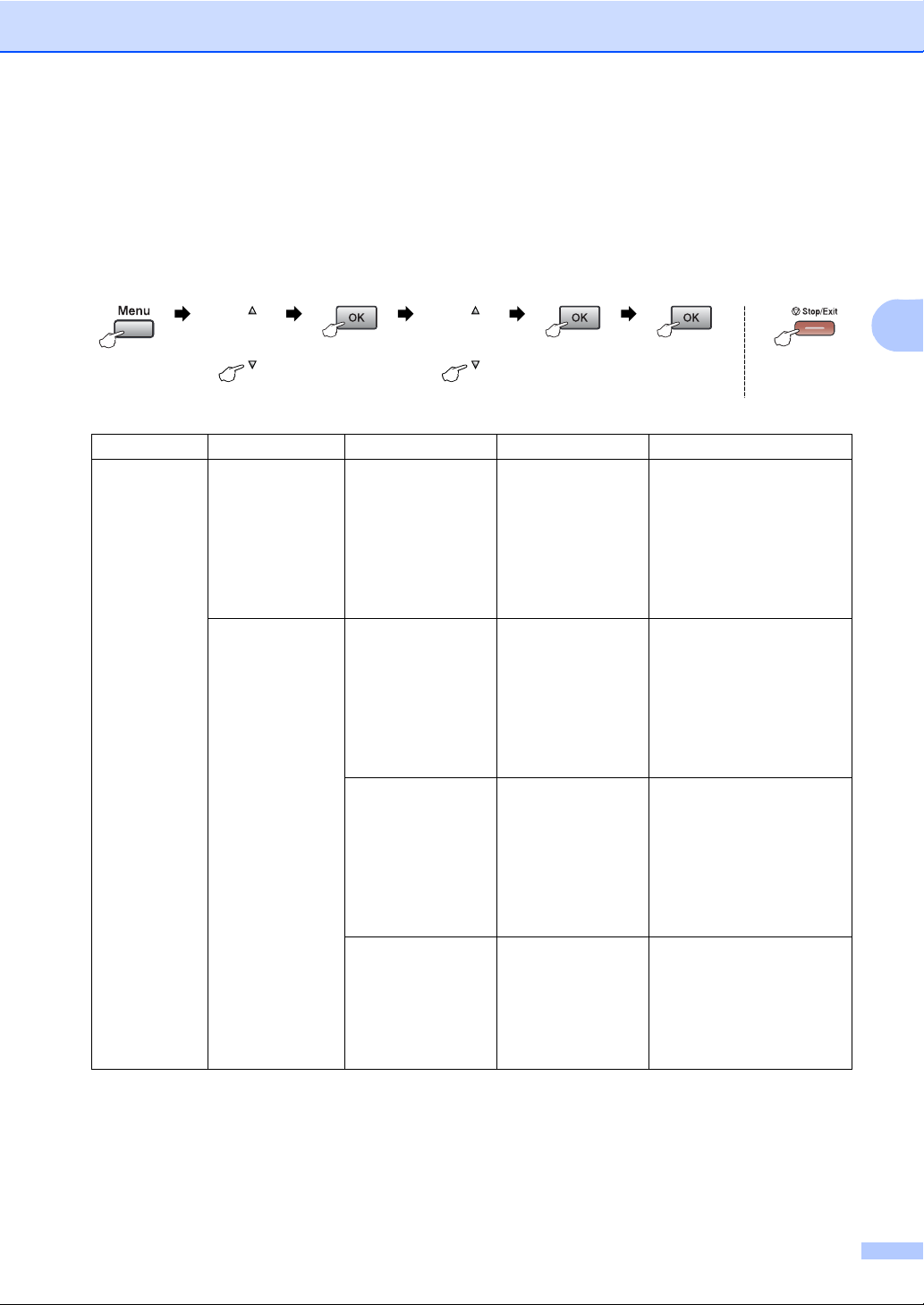
Nabídka a funkce
Tabulka nabídek 3
Nastavení výrobce jsou uvedena tučným písmem s hvězdičkou.
Zvolit a OK Zvolit a OK pro přijetí pro
ukončení
Hlavní nabídka Podnabídka Možnosti nabídky Volby Popis
1.Zaklad.
nastav.
1.Casovac faxu — 0 Sec
20 Sek.
1 Min
2 Min.*
5 Min.
Vyp.
2.Typ papiru 1.Ruc.pod Tenky
Standardni*
Tlusty
Tlustejsi
Prusvitny
Recykl.papir
2.Horni Tenky
Standardni*
Tlusty
Tlustejsi
Prusvitny
Recykl.papir
3.Spodni
(Tato nabídka se
zobrazí, pouze pokud
máte doplňkový
zásobník #2)
Tenky
Standardni*
Tlusty
Tlustejsi
Recykl.papir
Slouží k nastavení času pro
návrat do režimu Fax a času,
ve kterém zařízení přejde od
individuálního uživatele na
veřejného uživatele, když je
používána funkce
Bezpečnostní zámek.
Slouž í k nastav ení typu papíru
v deskovém podavači.
Slouž í k nastav ení typu papíru
v zásobníku.
Slouž í k nastav ení typu papíru
v doplňkovém zásobníku #2.
3
15
Page 23
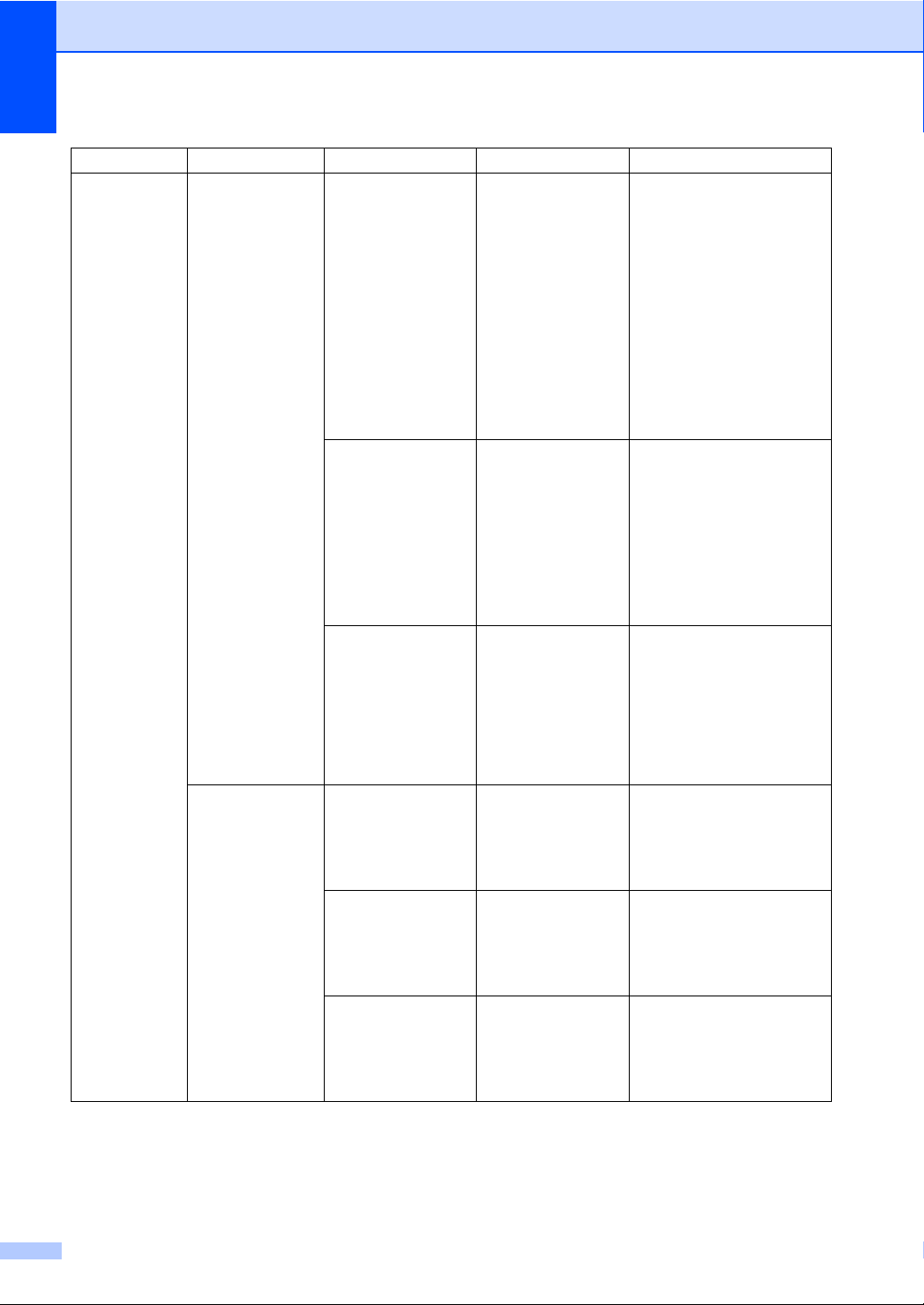
3. kapitola
Hlavní nabídka Podnabídka Možnosti nabídky Volby Popis
1.Zaklad.
nastav.
(Pokračování)
3.Rozmer pap. 1.Ruc.pod A4*
Letter
Legal
Executive
A5
A6
B5
B6
Folio
Neurceno
2.Horni A4*
Letter
Executive
A5
A6
B5
B6
3.Spodni
(Tato nabídka se
zobrazí, pouze pokud
máte doplňkový
zásobník #2)
4.Hlasitost 1.Vyzvaneni Vyp.
2.Signal Vyp.
3.Repro Vyp.
A4*
Letter
Executive
A5
B5
B6
Slabe
Stred*
Silne
Slabe
Stred*
Silne
Slabe
Stred*
Silne
Slouží k nastavení velikosti
papíru v deskovém podavači.
Slouží k nastavení velikosti
papíru v zásobníku.
Slouží k nastavení velikosti
papíru v doplňkovém
zásobníku #2.
Slouží k nastavení hlasitosti
vyzvánění.
Slouží k nastavení hlasitosti
pípání.
Slouží k nastavení hlasitosti
reproduktoru.
16
Page 24
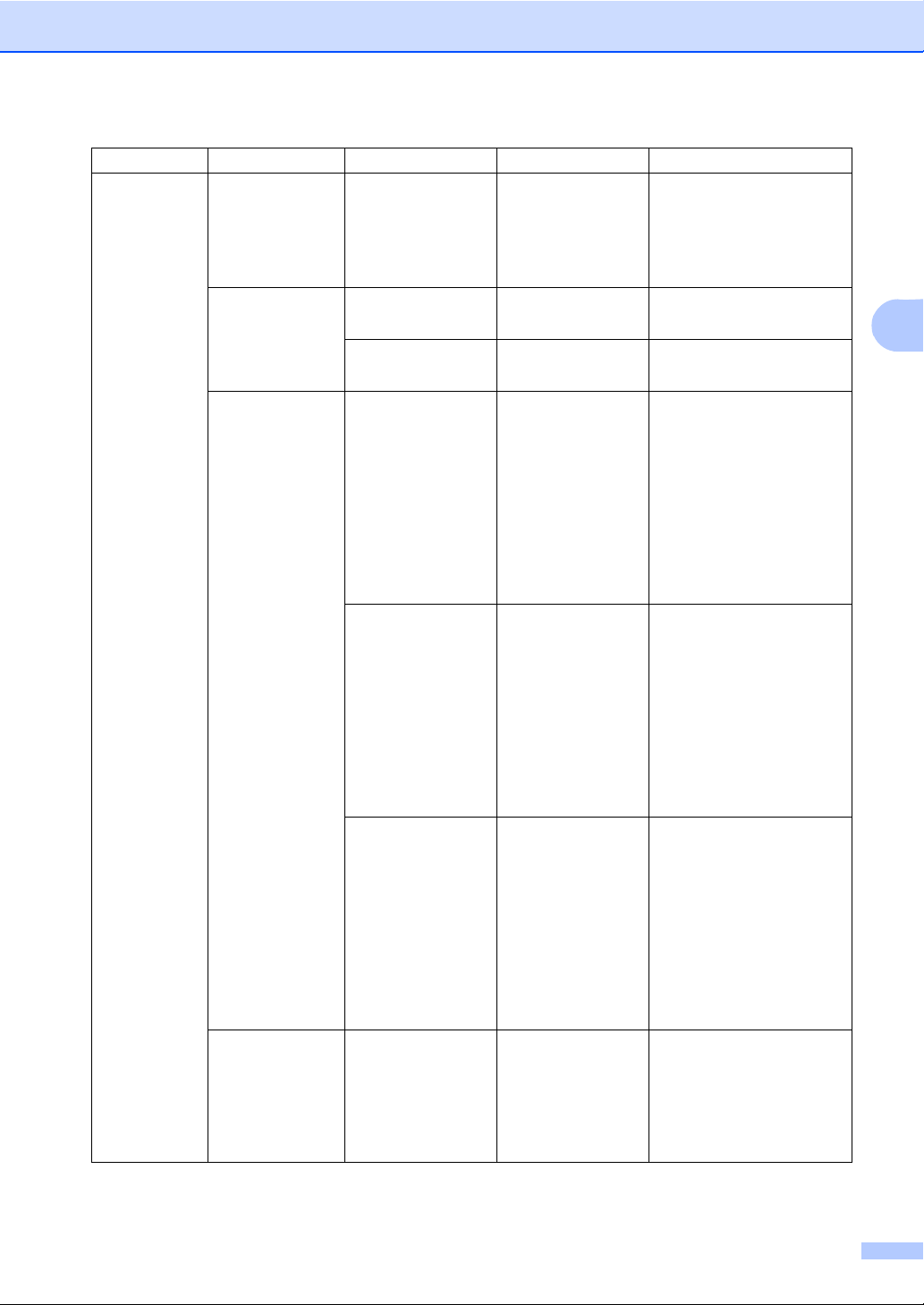
Hlavní nabídka Podnabídka Možnosti nabídky Volby Popis
1.Zaklad.
nastav.
(Pokračování)
5.Aut.zmena
casu
6.Uspory 1.Uspora toneru Zap.
7.Pouzity
zasob.
8.LCD Kontrast — -nnnno+
— Zap.*
Vyp.
(V některých zemích
je nastavení výrobce
Vyp..)
Vyp.*
2.Cas do spanku (0-99)
05 Min*
1.Kopir Jen zasobnik 1
Jen zasobnik 2
Jen rucni podav
DP>Z1>Z2*
Z1>Z2>DP
(Jen zasobník 2 nebo
Z2 se zobrazí, pouze
pokud je nastaven
doplňkový zásobník.)
2.Fax Jen zasobnik 1
Jen zasobnik 2
Jen rucni podav
DP>Z1>Z2
Z1>Z2>DP*
(Jen zasobník 2 nebo
Z2 se zobrazí, pouze
pokud je nastaven
doplňkový zásobník.)
3.Tisk Jen zasobnik 1
Jen zasobnik 2
Jen rucni podav
DP>Z1>Z2*
Z1>Z2>DP
(Jen zasobník 2 nebo
Z2 se zobrazí, pouze
pokud je nastaven
doplňkový zásobník.)
-nnnon+
-nnonn
-nonnn+
-onnnn+
Automaticky přepíná na letní
čas.
Zvyšuje výtěžnost tonerové
kazety.
Šetří energii.
Slouží k výběru zásobníku,
který b ude používán pro režim
Kopírování.
Slouží k výběru zásobníku,
který b ude používán pro režim
Fax.
Slouží k výběru zásobníku,
který bude používán pro tisk
PC.
Slouží k úpravám kontrastu
displeje.
+*
Nabídka a funkce
3
17
Page 25

3. kapitola
Hlavní nabídka Podnabídka Možnosti nabídky Volby Popis
1.Zaklad.
nastav.
(Pokračování)
2.Fax 1.Prijem
9.Zabezpeceni 1.Blok. nastav. —Zabraňuje neoprávněným
uživatelům měnit aktuální
nastavení zařízení.
2.Blok.funkce —Umožňuje omezit provoz
vybraného zařízení pro 25
individuálních uživatelů a
všechny ostatní neoprávněné
veřejné uživatele.
nastav.
(Pouze v režimu
Fax)
1.Pocet zvoneni (00 - 08)
02*
2.Doba vyzv.f/t 20 Sek.
30 Sek.*
40 Sek.
70 Sek.
3.Detek.faxu Zap.*
Vyp.
4.Dalk. Kod
5.Autom.zmenseni Zap.*
6.Uloz.do pameti Zap.*
7.Sytost tisku -nnnno+
8.Polling prijem Standard*
9.Fax Prij.razit Zapnuto
0.Duplex
(Pro MFC-8860DN)
Zap. (
l51, #51)
Vyp.*
Vyp.
Vyp.
-nnnon+
-nnonn+*
-nonnn+
-onnnn+
Zabezp.
Casovac
Vypnuto*
Zap.
Vyp.*
Slouží k nastavení počtu
zazvonění předtím, než
zařízení odpoví v režimu
Pouze fax nebo Fax/Tel.
Slouží k nastavení času
pseudovyzvánění v režimu
Fax/Tel.
Přijímá faxové zprávy bez
stisknutí Start.
Umožňuje přijmout všechny
hovory na lince nebo externím
telefonu a použít kódy k
vypnutí nebo zapnutí
zařízení. Tyto kódy můžete
upravovat.
Ořízne velikost příchozích
faxů.
Pokud dojde papír,
automaticky uloží všechny
příchozí faxy do paměti.
Zvýší nebo sníží sytost tisku.
Slouží k nastavení zařízení
pro příjem faxu z jiného
zařízení.
Vytiskne datum a čas přijetí v
horní části přijatých faxů.
Vytiskne přijaté faxy na obě
strany papíru.
18
Page 26
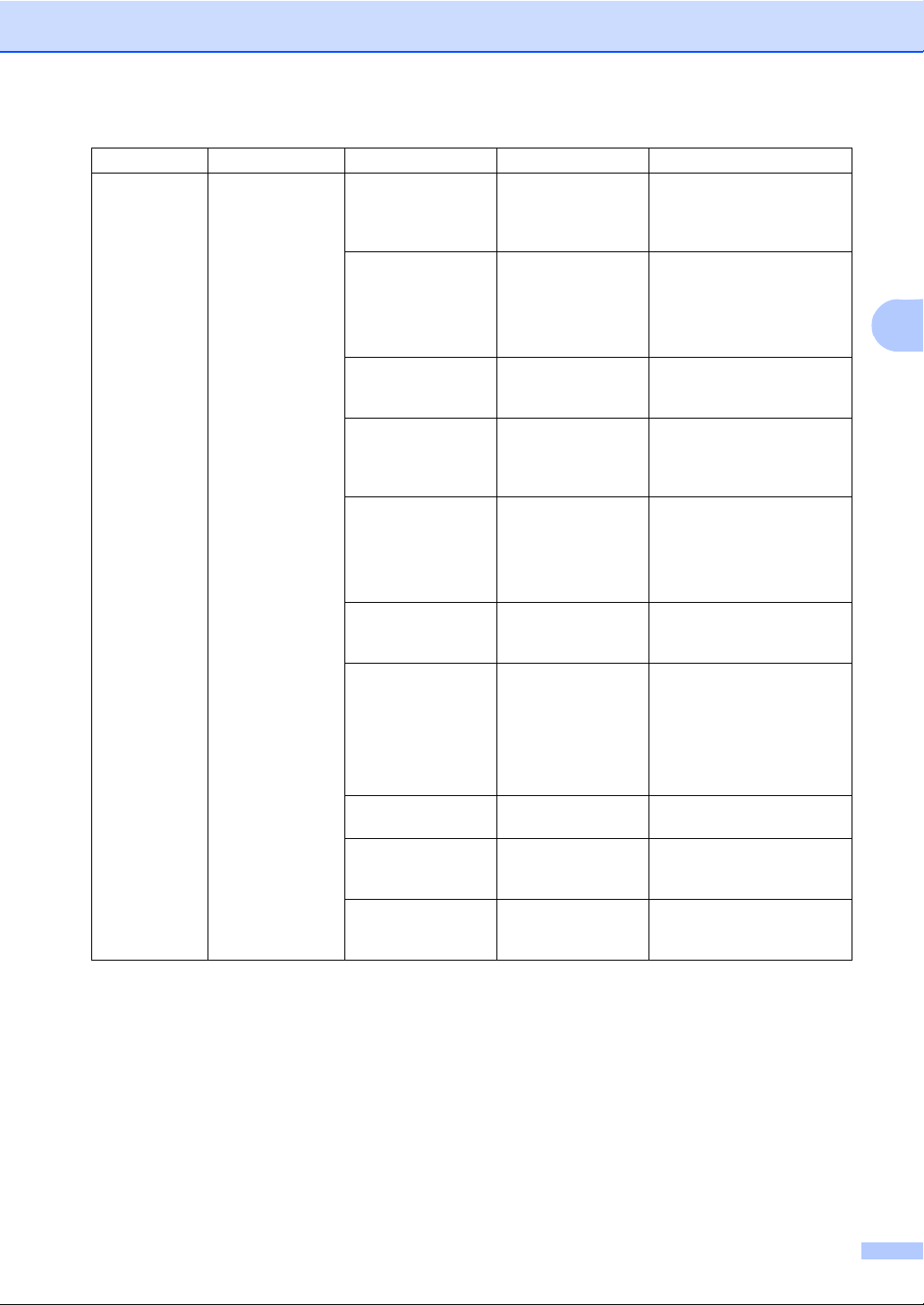
Hlavní nabídka Podnabídka Možnosti nabídky Volby Popis
2.Fax
(Pokračování)
2.Vysil.nastav.
(Pouze v režimu
Fax)
1.Kontrast Auto*
Svetly
Tmavy
2.Fax Rozliseni Standard*
Jemne
Ex.Jemne
Foto
3.Casovac — Nastaví denní čas ve formátu
4.Sdruz.vys Zap.
Vyp.*
5.Cekajici vys Aktualni fax:Zap
Aktualni fax:Vyp
Vyp.
Zap.*
6.Polling vysil. Standard*
Zabezp.
7.T.List vyp/Zap Aktualni fax:Zap
Aktualni fax:Vyp
Zap.
Vyp.*
Tisk vzorku
8.Pozn. t. listu — Slouží k nastavení komentářů
9.Zamorsky Mod Zap.
Vyp.*
0.Rozm.Fax sklo A4/Letter*
Legal/Folio
Změní světlost nebo tmavost
odesílaných faxů.
Nastaví výchozí rozlišení
odchozích faxů.
24 hodin, kdy mají být
odeslány odložené faxy.
Slučuje odložené faxy
odesílané na stejné faxové
číslo ve stejnou dobu dne do
jednoho přenosu.
Odešle fax bez využití paměti.
Nastaví dokument na vašem
zařízení, který má vyzvednout
jiné faxové zařízení.
Automaticky odešle úvodní
stranu, kterou jste
naprogramovali.
pro úvodní stranu faxu.
Pokud máte těžkosti s
odesíláním faxů do zámoří,
aktivujte toto nastavení.
Slouží k úpravě oblasti
skenování skla skeneru na
velikost dokumentu.
Nabídka a funkce
3
19
Page 27
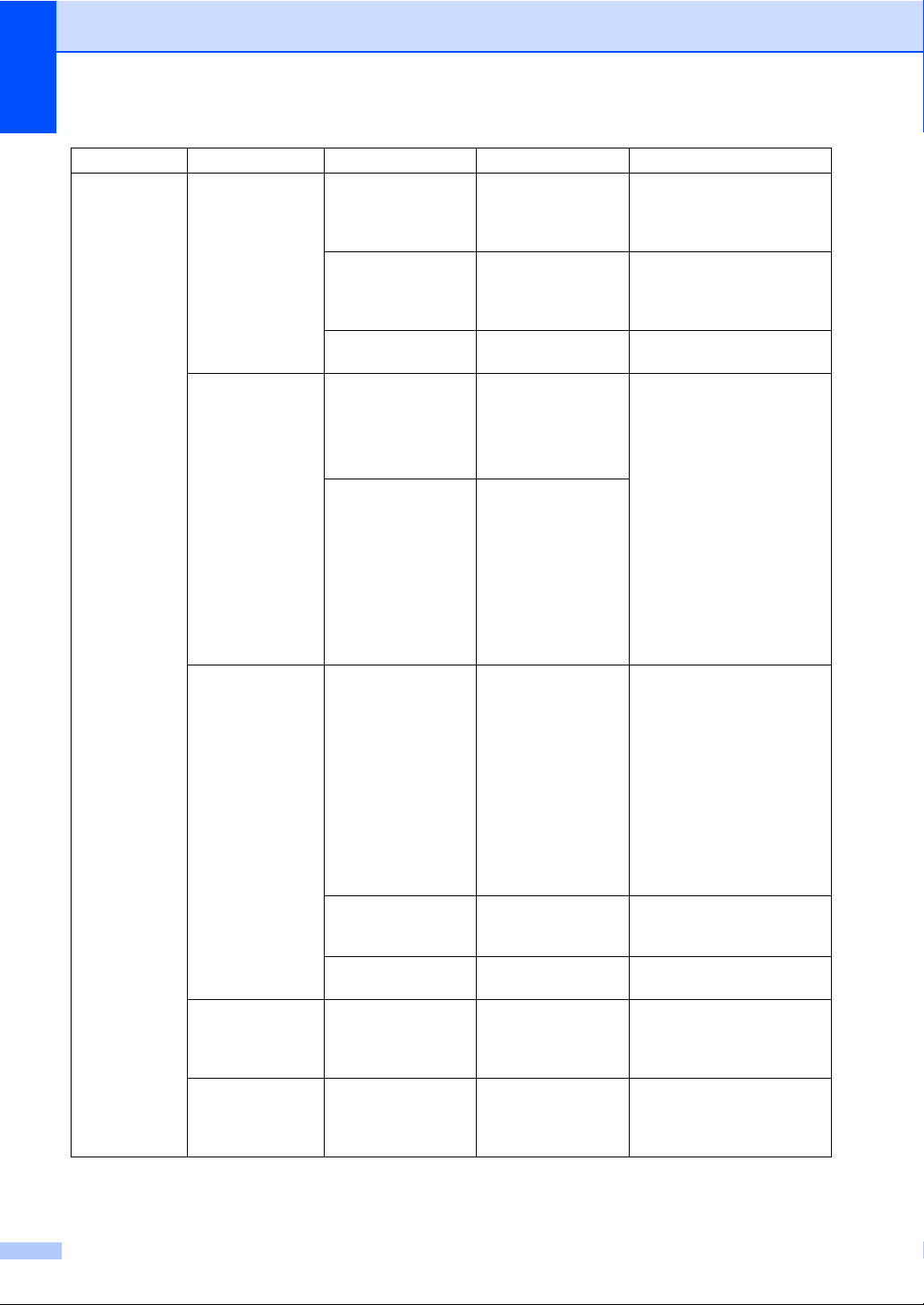
3. kapitola
Hlavní nabídka Podnabídka Možnosti nabídky Volby Popis
2.Fax
(Pokračování)
3.Pamet stanic 1.Blesk.volba — Ukládá až 40 čísel pro
jednodotykové vytáčení,
abyste mohli volat po stisku
jediné klávesy (a Start).
2.Kratka Volba — Ukládá až 300 čísel p ro rychlé
3.Nast. Skupiny —Nastavuje číslo Skupiny pro
4.Prot.o
prenosu
5.Funk.d.ovl.
fax
6.Zbyva uloh ——Můžete zkontrolovat, které
0. Dalsi
nastav.
1.Hlaseni o vys. Zap.
Zap+Vzorek
Vyp.*
Vyp+Vzorek
2.Perioda deniku Vyp.
Po 50 faxech*
Kazdych 6 hodin
Kazdych 12 hodin
Kazdych 24 hodin
Kazde 2 dny
Kazdych 7 dni
1.Presmerov/Uloz
(Záložní tisk)
2.Dalk.pristup ---l Slouží k nastavení vlastního
3.Tisk dokumentu — Vytiskne příchozí faxy
1.Kompatibilita Vysoka*
Vyp.*
Fax Presmerovani
Ulozeni dok.
PC Fax Prijem
Normalni
Zakladni
vytáčení, abyste mohli volat
po stisku jen pár kláves (a
Start).
oběžník.
Umožňuje provést výchozí
nastavení pro Hlášení o
vysílání a faxový deník.
Nastaví přístroj k
přesměrování faxových
zpráv, k ukládání příchozích
faxů do paměti (abyste je
mohli vyzvednout, když nejste
u svého přístroje) nebo k
odesílání faxů do vašeho PC.
Pokud jste zvolili
Přesměrování nebo PC Fax
Příjem, můžete zapnout
bezpečnostní funkci Záložní
tisk.
kódu pro Vzdálené
vyzvednutí.
uložené v paměti.
záznamy jsou v paměti, a
umožňuje zrušit zvolené
záznamy.
Upravuje přenosov ou rychlost
v případě potíží s přenosem.
20
Page 28
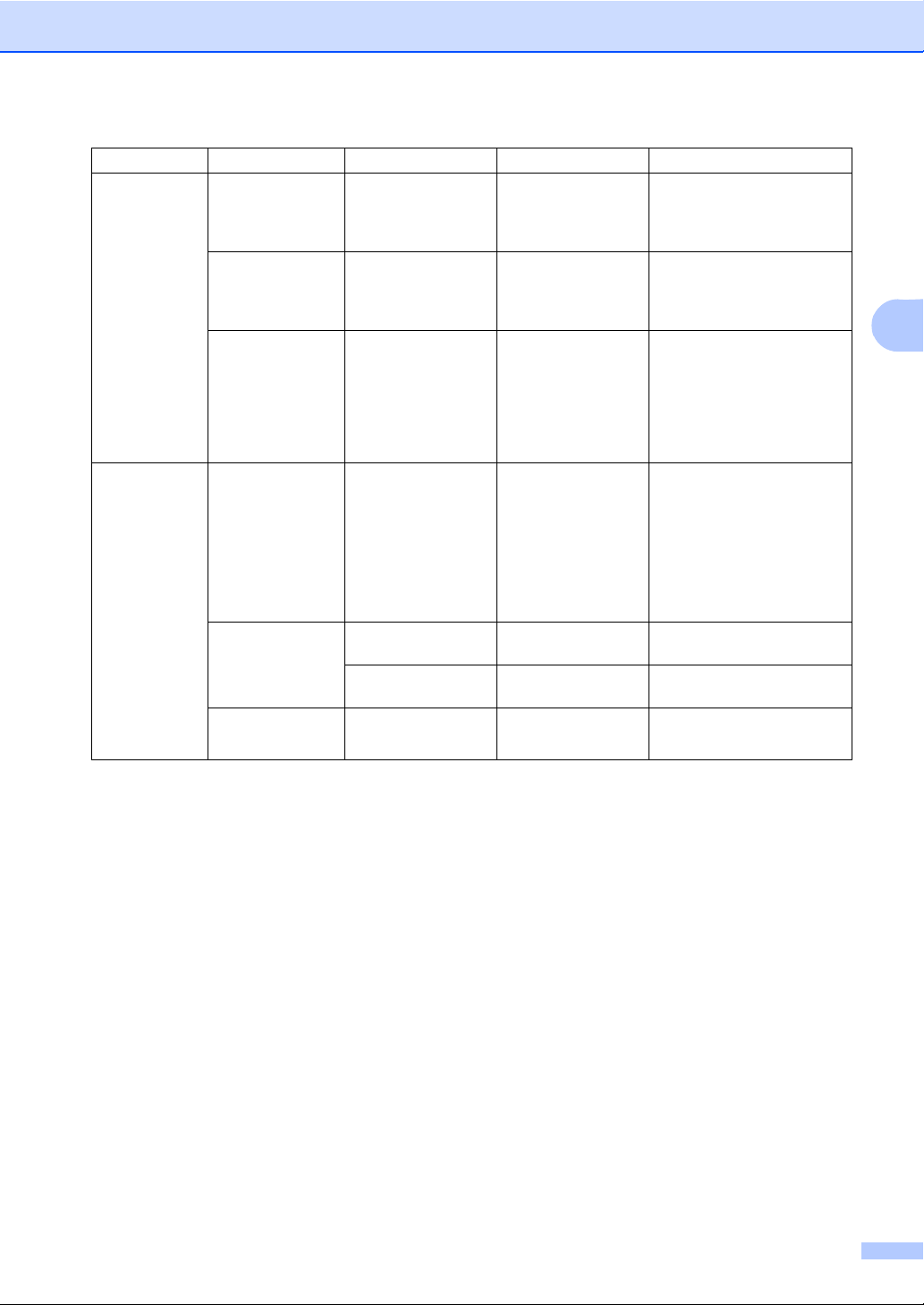
Hlavní nabídka Podnabídka Možnosti nabídky Volby Popis
3.Kopir 1.Kvalita — Foto
Text
Auto*
2.Text kval.
desk
3.Kontrast — -nnnno+
4.Tiskarna 1.Emulace — Auto(EPSON)*
2.Nast. tisku 1.Interni font — Vytiskne seznam interních
3.Vynul.
tiskarnu
— 1200x600dpi
600dpi*
-nnnon+
-nnonn+*
-nonnn+
-onnnn+
Auto(IBM)
HP LaserJet
BR-Script 3
Epson FX-850
IBM Proprinter
2.Konfigurace — Vytiskne seznam nastavení
— 1.Tovarni reset
2.Konec
Můžete zvolit rozlišení pro
kopírování vašeho typu
dokumentu.
Pokud kopírujete text s 100%
poměrem pomocí skla
skeneru, můžete zvýšit
rozlišení kopírování.
Upravuje kontrast kopií.
Zvolí režim emulace.
fontů zařízení.
tiskárny zařízení.
Obnoví výchozí nastavení
PCL.
Nabídka a funkce
3
21
Page 29
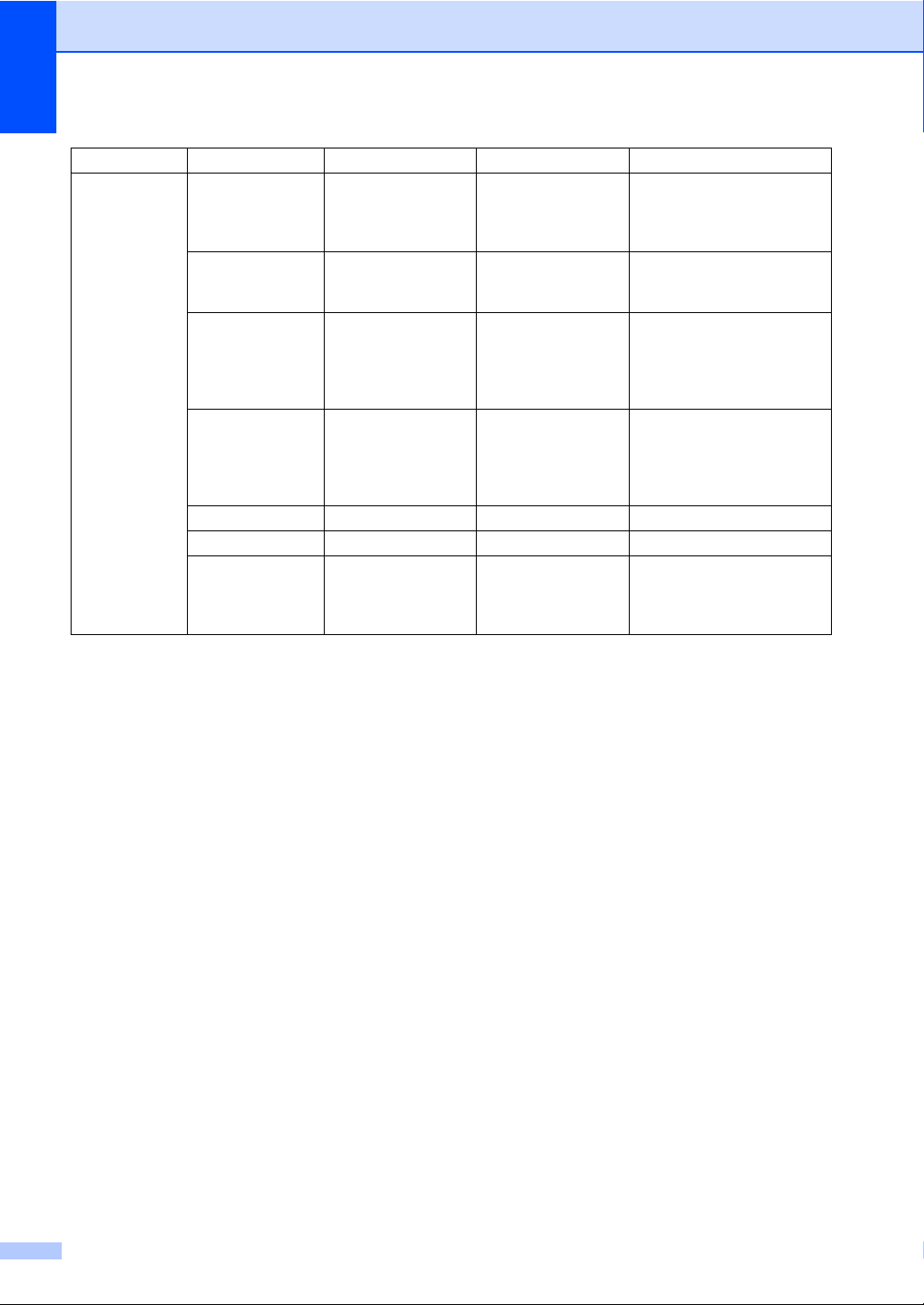
3. kapitola
Hlavní nabídka Podnabídka Možnosti nabídky Volby Popis
5.Tisk
hlaseni
1.Vysilani
over.
2.Napoveda — — Vytiskne seznam nápovědy,
3.Tel.seznam 1.Ciselne
4.Denik — — Vytiskne informace o
5.Konfigurace — — Vytiskne vaše nastavení.
6.Sit.konfig. — — Vytiskne vaše nastavení sítě.
7.Objedn.form. ——Můžete vytisknout
1.Zobraz.na LCD
2.Zprava o odesl.
2.Abecedne
—Můžete zobrazit Hlášení o
vysílání pro posledních 200
odchozích faxů a vytisknout
poslední hlášení.
abyste rychle viděli, jak rychle
naprogramovat vaše zařízení.
— Vytiskne jméno a čísla
uložená v paměti Bleskové
volby a paměti Krátké volby, a
to v číselném nebo
abecedním pořadí.
posledních 200 příchozích a
odchozích faxech. (TX
znamená Odeslané.) (RX
znamená Přijaté.)
objednávku na příslušenství,
kterou pak vypln íte a odešle te
prodejci Brother.
22
Page 30
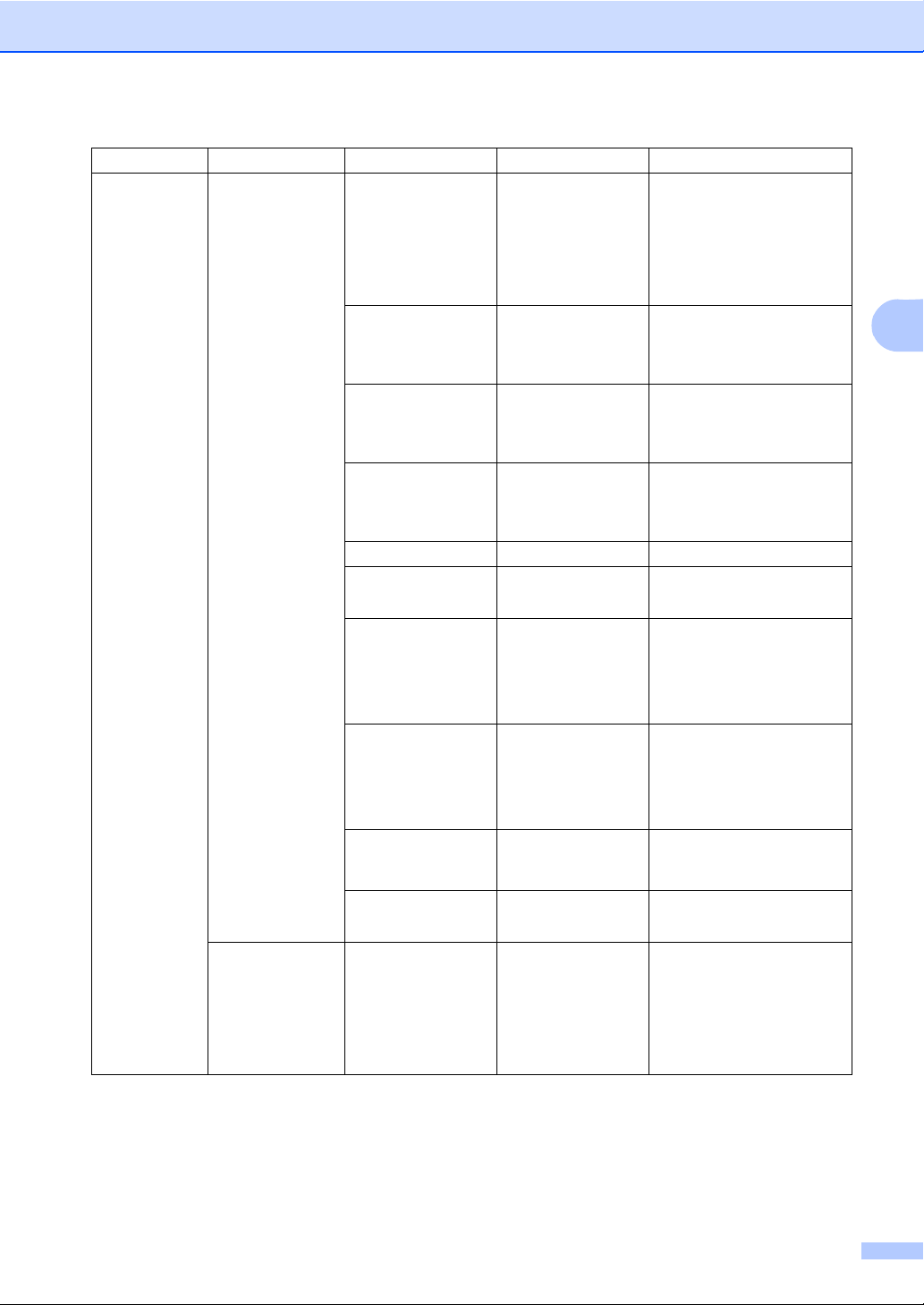
Hlavní nabídka Podnabídka Možnosti nabídky Volby Popis
6.LAN
(Pro
MFC-8460N a
MFC-8860DN)
1.TCP/IP 1.BOOT Metoda Auto*
Static
RARP
BOOTP
DHCP
2.IP Adresa [000-255].
[000-255].
[000-255].
[000-255]
3.Subnet mask [000-255].
[000-255].
[000-255].
[000-255]
4.Gateway [000-255].
[000-255].
[000-255].
[000-255]
5.Jméno uzlu BRN_XXXXXX Zadejte název uzlu.
6.WINS Nastav. Auto*
Static
7.WINS Server (Primární)
000.000.000.000
(Sekundární)
000.000.000.000
8.DNS Server (Primární)
000.000.000.000
(Sekundární)
000.000.000.000
9.APIPA Zap.*
Vyp.
0.IPv6 Zapnuto
Vypnuto*
2.Ethernet — Auto*
100B-FD
100B-HD
10B-FD
10B-HD
Zvolí metodu BOOT, která
nejlépe odpovídá vašim
potřebám.
Zadejte adresu IP.
Zadejte masku Podsítě.
Zadejte adresu brány.
Zvolí režim konfigurace
WINS.
Specifikuje adresu IP
primárního nebo
sekundárního serveru WINS.
Specifikuje adresu IP
primárního nebo
sekundárního serveru DNS.
Automaticky přiřadí adresu IP
z adresového rozsahu
spojení-místní.
Zvolí režim Ethernet.
Nabídka a funkce
3
23
Page 31

3. kapitola
Hlavní
Podnabídka Možnosti
nabídka
3.Nastav.IFAX
(MFC-8860DN)
6.LAN (Pro MFC-8460N a MFC-8860DN) (Pokračování)
nabídky
1.Nast.
internet
2.Nast.mail
pri.
3.Nast.mail
vys.
4.Nast.relace 1.Relacni
1.Adresa mailu
2.SMTP Server [000-255].
3.POP3 Server [000-255].
4.Mailbox
jmeno
5.Mailbox
heslo
1.Auto polling
2.Polling
frekv.
3.Zahlavi
4.Vymaz ch.
mail
5.Prihlaseni Zap.
1.Odesilajici —Zobrazí předmět, který je
2.Velik.limit Zap.
3.Prihlaseni Zap.
prenos
2.Prenos
domena
3.Prenos hlas.
Volby Popis
— Zadejte e-mailovou adresu.
Zadejte adresu serveru
[000-255].
[000-255].
[000-255]
[000-255].
[000-255].
[000-255]
— Zadejte název poštovní
— Zadejte heslo pro přihlášení k
Zap.*
Vyp.
10 Min Slouží k nastavení intervalu
Vse
Subjekt+Od+Komu
Zadny*
Zap.*
Vyp.
MDN
Vyp.*
Vyp.*
Vyp.*
Zap.
Vyp.*
PrenosXX: Registruje název domény.
Zap.
Vyp.*
SMTP.
Zadejte adresu serveru
POP3.
schránky.
serveru POP3.
Automaticky kontroluje nové
zprávy na serveru POP3.
kontroly nových zpráv na
serveru POP3.
Slouží k výběru obsahu
hlavičky pošty pro tisk.
Automaticky odstraní
chybové e-maily.
Přijímá zprávy s oznámením.
připojen k datům
internetového faxu.
Omezuje velikost e-mailových
dokumentů.
Odesílá notifikační zprávy.
Přesměruje dokument na jiné
faxové zařízení.
Vytiskne Zprávu o
přesměrování vysílání.
24
Page 32

Hlavní
Podnabídka Možnosti
nabídka
4.Sken do
mailu
(MFC-8860DN)
3.Sken do FTP
(MFC-8460N)
5.Sken do FTP
(MFC-8860DN)
6.Fax na
server
(MFC-8860DN)
7.Casova zona
(MFC-8860DN)
0.Obn. tov.
nast.
6.LAN (Pro MFC-8460N a MFC-8860DN) (Pokračování)
Nabídka a funkce
Volby Popis
nabídky
1.Barva — PDF*
JPEG
2.C/B — PDF*
TIFF
1.Barva — PDF*
JPEG
2.C/B — PDF*
TIFF
——
——UTC-XX:XX Slouží k nastavení časového
1.Tovarni
reset
2.Konec ——
— 1.Ano
Zapnuto
Vypnuto*
2.Ne
Zvolí formát souboru pro
odeslání naskenovaných dat.
Můžete v zařízení uložit
adresu s příponou/předponou
a odeslat dokument se
systému faxového serveru.
pásma pro vaši zemi.
Obnovuje všechna sít’ová
nastavení na standard od
výrobce.
3
25
Page 33

3. kapitola
Hlavní nabídka Podnabídka Možnosti nabídky Volby Popis
7.Prist.
info.
0.Zaklad.
nastav.
1.Vyrobni cislo
2.Citac stran — Celkem
3.Zivotnost
dilu
1.Rezim prijmu — Jen fax*
2.Datum/Cas — — Nastavení data a času - objeví
3.ID Stanice — Fax:
4.Tonova/Pulsni
5.Volaci ton — Detekce
6.Typ tel.linky
0.Mistni jazyk — Cesky
——Můžete zjistit sériové číslo
zařízení.
Můžete zjistit celkový počet
Kopir
Tisk
List/fax
1.Fotovalec
2.Zapek.jednotka
3.Laser
4.PF kit DP
5.PF kit 1
6.PF kit 2
— Tonova*
— Standardni*
—Můžete zkontrolovat procenta
Fax/Tel
Ext.Tel/TAD
Rucne
Tel:
Jmeno:
Pulsni
Bez detekce*
Pob.ustredna
ISDN
Anglicky
stran, které zařízení za dobu
používání vytisklo.
zbývající životnosti libovolné
části zařízení. Hlášení
PF kit 2 se zobrazí, pouze
pokud je nainstalován
doplňkový zásobník LT-5300.
Zvolí režim příjmu, který
nejlépe odpovídá vašim
potřebám.
se i v odesílaných faxech.
Nastaví vaše jméno a faxové
číslo, k teré se objeví na kaž dé
odesílané straně.
Zvolí režim vytáčení.
Můžete zkrátit pauzu detekce
oznamovacího tónu.
Zvolí typ telefonní linky.
Umožňuje změnit jazyk
displeje podle vaší země.
26
Page 34

Nabídka a funkce
Zadávání textu 3
Při nastavování konkrétních možností nabídky, například ID stanice, bude třeba zadat textové
znaky. Na číselných tlačítkách jsou vytištěna písmena. Na tlačítkách: 0, # a l nejsou vytištěna
písmena, protože slouží pro speciální znaky.
Opakovaným stisknutím příslušného číselného tlačítka přejdete na následující znaky:
(Pro nastavení e-mailové adresy a názvu uzlu)
Stiskněte
klávesu
2 abcABC2a
3 de fDEF3d
4 gh iGHI 4g
5 jklJKL5j
6 mnoMNO6m
7 pqr sPQRS
8 tuvTUV8t
9 wxyzWXYZ
jednou dvakrát třikrát čtyřikrát pětkrát šestkrát sedmkrát osmkrát
(Pro nastavení dalších možností nabídky)
Stiskněte
klávesu
jednou dvakrát třikrát
2 ABC2
3 DEF3
4 GH I 4
5 JKL5
6 MNO6
7 PQRS
8 TUV8
9 WXY Z
čtyřikrát
3
Zadávání mezer
Chcete-li do faxového čísla zadat mezeru, stiskněte jednou mezi čísly c. Pro zadání mezery ve
jméně, stiskněte mezi znaky dvakrát c.
Provádění oprav
Pokud jste zadali písmeno nesprávně a chcete je změnit, stisknutím tlačítka d a přesuňte kurzor
pod nesprávný znak a potom stiskněte tlačítko Clear/Back (Výmaz/Zpět).
Opakování písmen
Pokud potřebujete zadat znak, který je pod stejným tlačítkem, jako znak předchozí, stisknutím
tlačítka c přesuňte kurzor doprava před dalším stisknutím tlačítka.
27
Page 35

3. kapitola
Zvláštní znaky a symboly
Stiskněte tlačítko l nebo # a potom stisknutím tlačítka d nebo c přesuňte kurzor pod symbol
nebo znak, který chcete použít. Stisknutím tlačítka OK jej vyberte.
Stiskněte
pro
(mezera) ! " # $ % & ' ( ) l + , - . / m
tlačítko l .
Stiskněte
pro : ; < = > ? @ [ ] ^ _
tlačítko #.
1
m není k dispozici pro nastavení internetového faxu.
1
28
Page 36

Oddíl II
Faxování II
Odeslání faxu 30
Přijímání faxu 33
Vytáčení a ukládání čísel 35
Tisk zpráv 43
Page 37

4
Odeslání faxu 4
Faxování 4
Vstup do režimu Faxu 4
Chcete-li přejít do režimu faxu, stiskněte
tlačítko (Fax), tlačítko se rozsvítí
modře.
Odeslání jednostránkového faxu z ADF 4
Odesílání faxů z ADF je nesnadnější.
Chcete-li zrušit faxování v průběhu, stiskněte
tlačítko Stop/Exit (Stop/Konec).
a Přejděte do režimu faxování .
b Vložte dokument lícem nahoru do ADF.
c Vytočte číslo faxu. Viz
Vytáčení na straně 35.
d Stiskněte tlačítko Start.
Zařízení naskenuje a odešle dokument.
Odesílání oboustranného faxu z ADF (pouze MFC-8860DN) 4
Můžete odeslat oboustranný dokument z
ADF. Chcete-li zrušit faxování v průběhu,
stiskněte tlačítko Stop/Exit (Stop/Konec).
a Přejděte do režimu faxování .
b Vložte dokument do ADF.
c Stiskněte tlačítko Duplex.
d Vytočte číslo faxu. Viz
Vytáčení na straně 35.
e Stiskněte tlačítko Start.
Zařízení naskenuje a odešle dokument.
Poznámka
Oboustranné dokumenty velikosti Legal
nelze faxovat z ADF.
30
Page 38

Odeslání faxu
Odesílání faxu ze skla skeneru 4
Sklo skeneru můžete použít pro faxování
stran knihy nebo jednotlivých stran. Velikost
dokumentů může být až Letter, A4 nebo
Legal. Chcete-li zrušit faxování v průběhu,
stiskněte tlačítko Stop/Exit (Stop/Konec).
a Přejděte do režimu faxování .
b Položte dokument na skenovací sklo.
c Vytočte číslo faxu. Viz
Vytáčení na straně 35.
d Stiskněte tlačítko Start.
e Jakmile zařízení naskenuje stránku, na
displeji LCD se zobrazí výzva k výběru
jedná z následujících možností:
Fax z desky
Dalsi stranka?
a 1.Ano
b 2.Ne(odesilani)
Vyber ab &OK
Zrušení odesílání faxu 4
Chcete-li zrušit faxování, stiskněte tlačítko
Stop/Exit (Stop/Konec). Pokud již zařízení
vytáčí nebo odesílá fax, bude třeba rovněž
stisknout tlačítko 1 pro potvrzení.
4
Stisknutím tlačítka 1 odešlete další
stránku. Přejděte na f.
Stisknutím tlačítka 2 nebo Start
odešlete dokument. Přejděte na g.
f Vložte na sklo skeneru další stránku a
stiskněte tlačítko OK. Pro každou další
stránku zopakujte kroky e a f.
Fax z desky
Vloz dalsi list
Pak stisk.OK
g Zařízení automaticky odešle fax.
Poznámka
Při faxování více stránek ze skla skeneru
musí být přenášení v reálném čase
nastaveno na Vyp..
31
Page 39
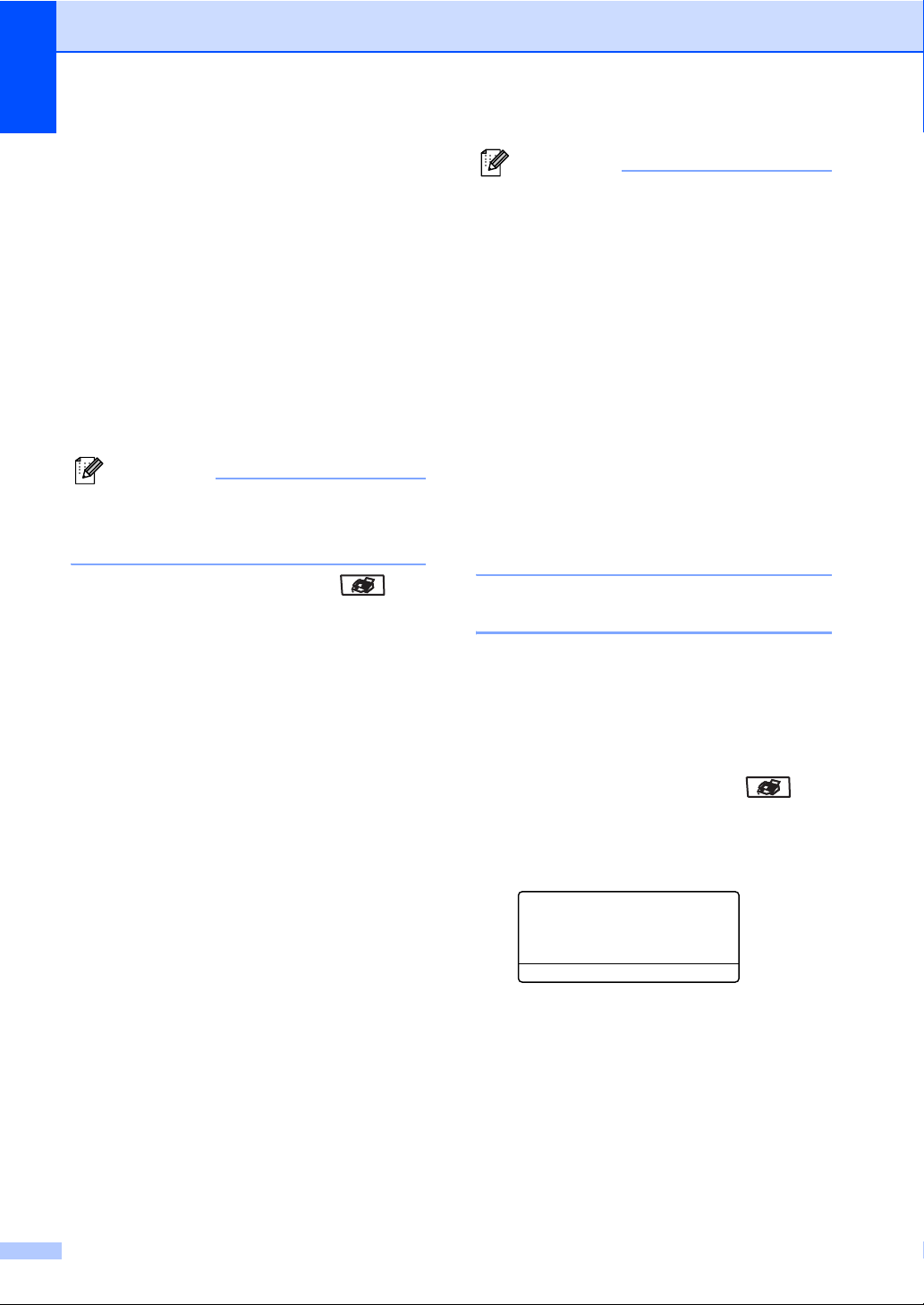
4. kapitola
Oběžník 4
Funkce Oběžník umožňuje zaslat stejnou
faxovou zprávu na více než jedno faxové
číslo. Do jednoho oběžníku můžete zahrnout
čísla pro Skupiny, Bleskové volby, Krátké
volby a až 50 ručně vytáčených čísel.
Informace viz Vytáčení na straně 35.
Do oběžníku můžete zahrnout až 390
různých čísel. Toto číslo závisí na množství
uložených skupin, přístupových kódů nebo
čísel kreditních karet a na množství
odložených nebo uložených faxů v paměti.
Poznámka
Pomocí tlačítka Search/Speed Dial
(Vyhledání/Krátká volba) zvolíte čísla
snadněji.
a Přejděte do režimu faxování .
b Vložte dokument.
c Zadejte číslo. Stiskněte tlačítko OK.
Můžete použít číslo Bleskové volby,
číslo Krátké volby, číslo skupiny nebo
zadejte číslo ručně prostřednictvím
číselné klávesnice. Viz
Vytáčení na straně 35.
d Zopakujte krok c, dokud nezadáte
všechna faxová čísla, na které chcete
zaslat oběžník.
e Stiskněte tlačítko Start.
Po skončení vysílání bude vytištěna zpráva o
vysílání, abyste měli přehled o výsledcích.
Poznámka
•Při odesílání bude použit profil skenování
Bleskové volby, Krátké volby nebo
skupinového čísla, který jste zvolili jako
první.
• Pokud je rozlišení faxu faxového čísla,
které jste zvolili jako první, Ex.Jemne a
chcete odeslat oběžník, který obsahuje
IFAX, stiskněte tlačítko Resolution
(Rozlišení) a potom stisknutím tlačítka a
nebo b vyberte rozlišení Stand. nebo
Jem.. Stiskněte tlačítko OK. Potom
postupujte podle kroků uvedených výše.
• Vytvoříte-li skupinu nebo vysílání pomocí
funkce Skenování do elektronické pošty,
jsou k dispozici pouze režimy
C/B200x100 a C/B200dpi. Formát
souboru může být TIFF nebo PDF.
Zámořský režim 4
Pokud máte potíže s odesláním faxu do
zámoří kvůli špatnému připojení,
doporučujeme vám zapnout zámořský režim.
Jedná se o přechodné nastavení a bude
aktivní pouze pro následující fax.
a Přejděte do režimu faxování .
b Vložte dokument.
c Stiskněte tlačítko Menu, 2, 2 ,9.
22.Vysil.nastav.
9.Zamorsky Mod
a Zap.
b Vyp.
Vyber ab &OK
32
d Stisknutím tlačítka a nebo b vyberte
Zap. nebo Vyp.. Stiskněte tlačítko
OK.
Page 40

Přijímání faxu 5
5
Režimy přijímání 5
Musíte zvolit režim příjímání podle externích zařízení a telefonních služeb, které jsou na lince k
dispozici.
Volba režimu přijímání 5
Následující tabulka vám pomůže zvolit správný režim.
Podrobnější informace o režimech přijímání viz. str. 34.
Připojujete k zařízení externí telefon nebo externí telefonní záznamník?
Ne
Ano
5
Používáte funkci hlasové zprávy u vašeho
externího telefonního záznamníku?
Ano
Při nastavování režimu přijímání postupujte podle
následujících pokynů.
Ne
Chcete, aby zařízení automaticky
přijímalo faxy i telefonní hovory?
Chcete zařízení používat
pouze jako fax?
Ne
a Stiskněte tlačítko Menu, 0, 1.
b Stisknutím tlačítka a nebo b vyberte režim přijímání.
Stiskněte tlačítko OK.
c Stiskněte tlačítko Stop/Exit (Stop/Konec).
Na displeji LCD se zobrazí aktuální režim přijímání.
Ano
Ano
Jen fax
Ne
Fax/Tel
Rucne
Ext.Tel/TAD
01.Rezim prijmu
a Jen fax
Fax/Tel
b Ext.Tel/TAD
Vyber ab &OK
33
Page 41

5. kapitola
Používání režimů
přijímání 5
Některé režimy přijímání odpovídají
automaticky (Jen fax a Fax/Tel).
Jen fax 5
Režim Jen fax automaticky odpoví na každé
volání jako na fax.
Fax/Tel 5
Režim Fax/Tel pomáhá uživateli automaticky
spravovat příchozí volání rozpoznáváním
faxů a hlasových volání a jejich
zpracováváním následujícími způsoby:
Faxy jsou automaticky přijímány.
Hlasová volání spustí vyzvánění F/T,
které signalizuje, že máte zvednout
sluchátko. Vyzvánění F/T je rychlé
dvojnásobné zazvonění zařízení.
Externí TZ 5
Režim Externí TZ umožňuje, aby vaše
příchozí volání spravoval externí záznamník.
Příchozí volání budou zpracovávána
některým z následujících způsobů:
Faxy jsou automaticky přijímány.
Volající mohou nahrávat vzkazy na
externí záznamník.
Tisk faxu z paměti 5
Používáte-li funkci Záložní tisk (Menu, 2, 5,
1), můžete vytisknout fax z paměti, když se
nacházíte u zařízení.
a Stiskněte tlačítko Menu, 2, 5 ,3.
25.Funk.d.ovl.fax
3.Tisk dokumentu
Stiskni Start
b Stiskněte tlačítko Start.
Rucne 5
Ruční režim vypíná funkce automatického
odpovídání na volání.
Chcete-li v ručním režimu přijmout fax, po
zaznění faxovém tónu (krátká opakovaná
pípnutí) stiskněte tlačítko Start. Můžete také
použít funkci Rozpoznávání faxu, která
umožňuje přijímat faxy zvednutím sluchátka
na stejné lince, ke které je připojeno zařízení.
34
Page 42

Vytáčení a ukládání čísel 6
6
Vytáčení 6
Ruční vytáčení 6
Pomocí číselné klávesnice zadejte všechny
číslice telefonního čísla.
Blesková volba 6
Stiskněte klávesu, pod kterou je uloženo
číslo, které chcete vytočit.
6
Trojmístné číslo
Pro vytočení jednodotykových čísel 21 až 40
přidržte Shift (Další) při stisknutí
jednodotykové klávesy.
Krátká volba 6
Stiskněte klávesu Shift (Další) současně s
tlačítkem Search/Speed Dial
(Vyhledání/Krátká volba) a potom zadejte
třímístné číslo Krátkou volbu.
Poznámka
Pokud se na displeji LCD zobrazí
Neobsazeno když zadáte číslo pro
Bleskovou nebo Krátkou volbu, není v
tomto umístění uloženo číslo.
35
Page 43

6. kapitola
Hledat 6
Můžete abecedně vyhledat jména, která jste
uložili v pamětích pro Bleskovou a Krátkou
volbu.
a Stiskněte tlačítko Search/Speed Dial
(Vyhledání/Krátká volba).
b Na číslicové klávesnici stiskněte tlačítko
s prvním písmenem jména.
(Můžete využít tabulku na straně
Zadávání textu na straně 27, která vám
pomůže zadat písmena.)
Stiskněte tlačítko OK.
c Opakovaným stisknutím tlačítka a nebo
b přejděte na hledané jméno.
Stiskněte tlačítko OK.
Poznámka
Chcete-li změnit zobrazené rozlišení,
stiskněte tlačítko Resolution
(Rozlišení).
d Stiskněte tlačítko Start.
Hledání prostřednictvím
protokolu LDAP (Lightweight
Directory Access Protocol)
(pouze MFC-8860DN) 6
Pokud je zařízení připojeno k serveru LDAP,
můžete vyhledávat informace, jako například
faxová čísla a e-mailové adresy, na serveru.
(Podrobnosti o nastavení protokolu LDAP viz
Příručka sít’ových aplikací.)
Opakování vytáčení faxu 6
Pokud odesíláte fax automaticky a linka je
obsazena, zařízení automaticky vytáčení
třikrát zopakuje v pětiminutových intervalech.
Pokud odesíláte fax ručně a linka je
obsazena, stiskněte tlačítko Redial/Pause
(Opakování/Pauza), počkejte na odpověď
druhého faxovaného zařízení a potom
stisknutím tlačítka Start pokus opakujte.
Chcete-li provést druhý hovor na poslední
volané číslo, můžete ušetřit čas stiskem
Redial/Pause (Opakování/Pauza) a Start.
Redial/Pause (Opakování/Pauza) funguje
jen tehdy, když jste vytáčeli přes ovládací
panel.
36
Page 44
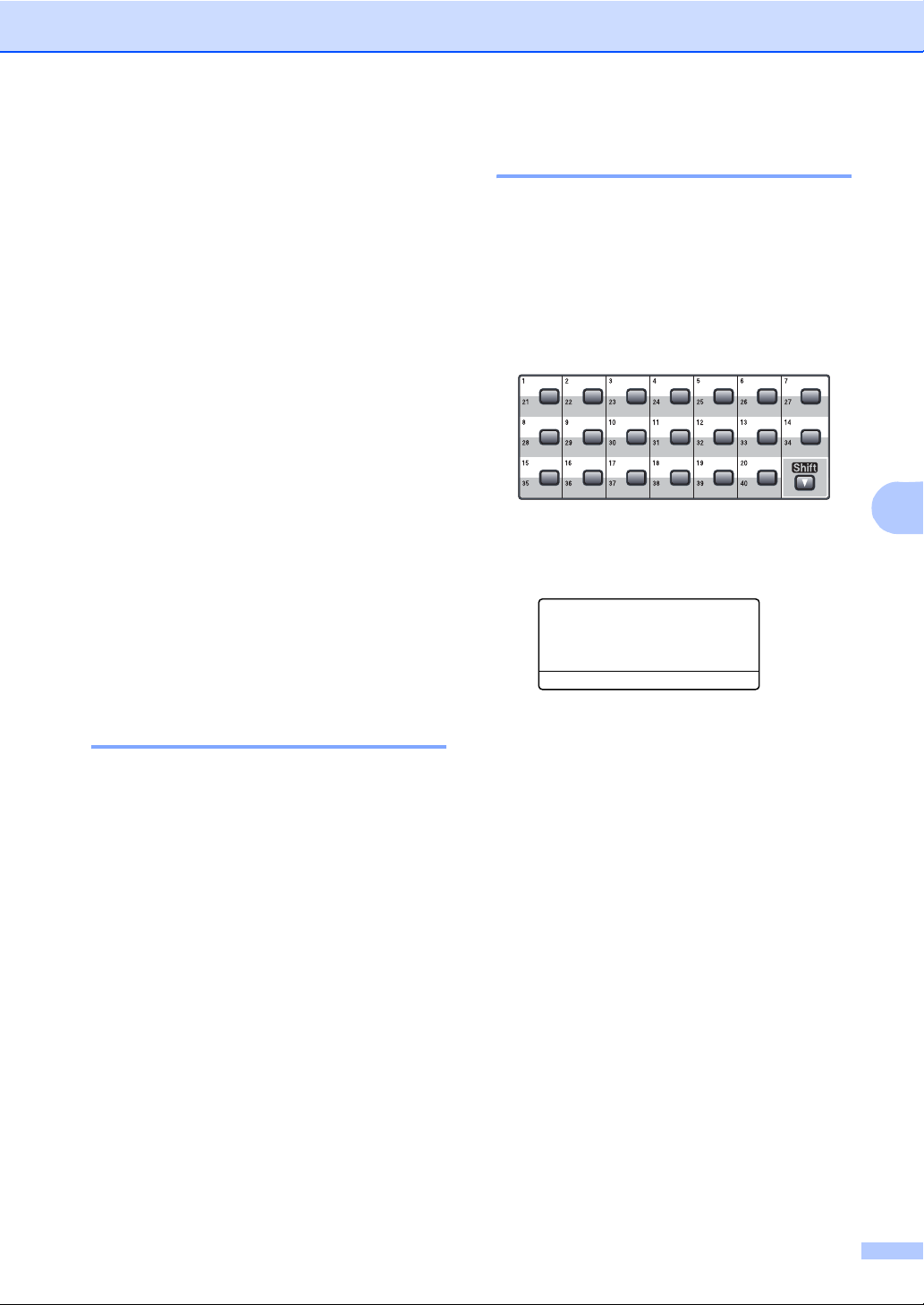
Vytáčení a ukládání čísel
Ukládání čísel 6
Můžete nastavit váš přístroj na následující
typy snadného vytáčení: Bleskové, Krátké,
skupiny pro vysílání faxů. Můžete rovněž
stanovit výchozí rozlišení pro každé číslo
Bleskového a Krátkého vytáčení. Když
vytočíte číslo pro Krátkou volbu, na displeji se
objeví jméno, pokud jste je uložili, nebo číslo.
S faxovým číslem nebo emailovou adresou
lze rovněž uložit profil skenování.
Když dojde k výpadku elektrické energie,
čísla pro Krátkou volbu uložená v paměti
nebudou ztracena.
Profil skenování je rozlišení a další nastavení
skenování, která zvolíte při ukládání čísla.
Například pokud jste zvolili možnost Fax/Tel,
budete vyzváni k výběru možnosti Standard
(Standardní), Fine (Jemný), S.Fine (Velice
jemný) nebo Photo (Fotografie). Pokud jste
zvolili možnost E-Mail, budete vyzváni k
výběru možností B/W (ČB) 200 dpi, B/W
200x100 dpi, Color (Barevně) 150 dpi, Color
300 dpi nebo Color 600 dpi.
Ukládání čísel Bleskové volby6
Toto zařízení je vybaveno 20
jednodotykovými klávesami, do kterých
můžete uložit 40 faxových nebo telefonních
čísel nebo e-mailových adres pro
automatické vytáčení. Pro přístup k číslům 21
až 40 stiskněte a podržte tlačítko
Shift (Další) a zároveň stiskněte klávesu
Bleskové volby.
MFC-8460N: 6
a Stiskněte tlačítko Menu, 2, 3 ,1.
23.Pamet stanic
1.Blesk.volba
Blesk.volba:
Zvol tlacitko
6
Ukládání pauzy 6
Stisknutím tlačítka Redial/Pause
(Opakování/Pauza) vložíte mezi čísla
3,5sekundovou pauzu. Opakovaným
stisknutím tlačítka Redial/Pause
(Opakování/Pauza) můžete podle potřeby
zvětšit délku pauzy.
b Stiskněte klávesu Bleskové volby, do
které chcete uložit číslo.
c Zadejte telefonní nebo faxové číslo (až
20 znaků). Stiskněte tlačítko OK.
d Zvolte jednu z následujících možností:
Pomocí číselné klávesnice zadejte
název (až 15 znaků). (Můžete využít
tabulku na straně Zadávání
textu na straně 27, která vám
pomůže zadat písmena.) Stiskněte
tlačítko OK.
Stisknutím tlačítka OK uložíte číslo
bez jména.
e Zvolte jednu z následujících možností:
Chcete-li změnit rozlišení faxu,
stisknutím tlačítka a nebo b vyberte
Stand., Jem., Ex.Jem. nebo
Foto. Stiskněte tlačítko OK.
Nechcete-li rozlišení změnit,
stiskněte tlačítko OK.
37
Page 45

6. kapitola
f Zvolte jednu z následujících možností:
Chcete-li uložit další čísla Bleskové
volby přejděte na krok b.
Ukládání čísel Bleskové volby
ukončíte stisknutím tlačítka
Stop/Exit (Stop/Konec).
Pouze MFC-8860DN: 6
a Stiskněte tlačítko Menu, 2, 3 ,1.
23.Pamet stanic
1.Blesk.volba
Blesk.volba:
Zvol tlacitko
b Stiskněte klávesu Bleskové volby, do
které chcete uložit číslo.
c Stisknutím tlačítka a nebo b vyberte
položku F/T, E-Mail nebo IFAX.
Stiskněte tlačítko OK.
d Zvolte jednu z následujících možností:
Pokud jste vybrali možnost F/T,
zadejte číslo (až 20 znaků).
Stiskněte tlačítko OK.
Pokud jste vybrali možnost E-Mail
nebo IFAX, zadejte e-mailovou
adresu (až 60 znaků). Můžete využít
tabulku na straně Zadávání
textu na straně 27, která vám
pomůže zadat písmena. Stiskněte
tlačítko OK.
Poznámka
Pokud jste vybrali možnost E-Mail a
uložili e-mailovou adresu, můžete
používat e-mailovou adresu pouze v
režimu Skenování. Pokud jste vybrali
možnost IFAX a uložili e-mailovou
adresu, můžete používat e-mailovou
adresu pouze v režimu Faxování.
e Zvolte jednu z následujících možností:
Pomocí číselné klávesnice zadejte
název (až 15 znaků). Stiskněte
tlačítko OK.
Chcete-li uložit číslo nebo e-
mailovou adresu bez jména,
stiskněte tlačítko OK.
f Zvolte jednu z následujících možností:
Pokud jste vybrali možnost F/T v
kroku c, stisknutím tlačítka a nebo
b vyberte možnost Stand., Jem.,
Ex.Jem. nebo Foto. Stiskněte
tlačítko OK a potom přejděte na krok
h.
Pokud jste vybrali možnost E-Mail
v kroku c, stisknutím tlačítka a
nebo b vyberte možnost
C/B200dpi, C/B200x100,
Barva150dpi, Barva300dpi nebo
Barva600dpi. Stiskněte tlačítko
OK a potom přejděte na krok g.
Pokud jste vybrali možnost IFAX v
kroku c, stisknutím tlačítka a nebo
b vyberte možnost Stand., Jem.
nebo Foto. Stiskněte tlačítko OK a
potom přejdě
Nechcete-li měnit výchozí rozlišení,
stiskněte tlačítko OK. Přejděte na
krok h.
te na krok h.
g Zvolte jednu z následujících možností:
Pokud jste v části f vybrali možnost
C/B ( monochromaticky), vyberte formát
souborů (TIFF nebo PDF), který bude
použit pro odesílání do počítače. Pokud
jste v části f vybrali možnost Barva,
vyberte formát souborů (PDF nebo
JPEG), který bude použit pro odesílání
do počítače.
h Zvolte jednu z následujících možností:
Chcete-li uložit další čísla Bleskové
volby, přejděte na krok b.
Ukládání čísel Bleskové volby
ukončíte stisknutím tlačítka
Stop/Exit (Stop/Konec).
Poznámka
• Pokud odesíláte a uložili jste s číslem
nebo e-mailovou adresou profil
skenování, bude při odesílání použit profil
skenování Bleskového, Krátkého nebo
skupinového čísla, který jste zvolili jako
první.
•Ruční režim vypíná funkce automatického
odpovídání na volání.
38
Page 46

Vytáčení a ukládání čísel
Ukládání čísel Krátké volby 6
Často používaná čísla můžete uložit jako
čísla Krátké volby. Do tohoto zařízení lze
uložit až 300 čísel Krátké volby.
MFC-8460N: 6
a Stiskněte tlačítko Menu, 2, 3 ,2.
23.Pamet stanic
2.Kratka Volba
Por.Cislo ? #
Zadej & stisk.OK
b Pomocí číselné klávesnice zadejte
trojmístné číslo Krátké volby (001 - 300).
Stiskněte tlačítko OK.
c Zadejte telefonní nebo faxové číslo (až
20 znaků). Stiskněte tlačítko OK.
d Zvolte jednu z následujících možností:
Pomocí číselné klávesnice zadejte
název (až 15 znaků). Můžete využít
tabulku na straně Zadávání
textu na straně 27, která vám
pomůže zadat písmena. Stiskněte
tlačítko OK.
Stisknutím tlačítka OK uložíte číslo
bez jména.
e Zvolte jednu z následujících možností:
Chcete-li uložit rozlišení faxu,
stisknutím tlačítka a nebo b vyberte
možnost Stand., Jem., Ex.Jem.
nebo Foto. Stiskněte tlačítko OK.
Nechcete-li měnit výchozí rozlišení,
stiskněte tlačítko OK.
f Zvolte jednu z následujících možností:
Chcete-li uložit další číslo Krátké
volby, přejděte na krok b.
Ukládání čísel Krátké volby ukončíte
stisknutím tlačítka
Stop/Exit (Stop/Konec).
Pouze MFC-8860DN: 6
a Stiskněte tlačítko Menu, 2, 3 ,2.
23.Pamet stanic
2.Kratka Volba
Por.Cislo ? #
Zadej & stisk.OK
b Pomocí číselné klávesnice zadejte
trojmístné číslo Krátké volby (001 - 300).
Stiskněte tlačítko OK.
c Stisknutím tlačítka a nebo b vyberte
položku F/T, E-Mail nebo IFAX.
Stiskněte tlačítko OK.
d Zvolte jednu z následujících možností:
Pokud jste vybrali možnost F/T,
zadejte číslo (až 20 znaků).
Pokud jste vybrali možnost E-Mail
nebo IFAX, zadejte e-mailovou
adresu (až 60 znaků). Můžete využít
tabulku na straně Zadávání
textu na straně 27, která vám
pomůže zadat písmena. Stiskněte
tlačítko OK.
Poznámka
Pokud jste vybrali možnost E-Mail a
uložili e-mailovou adresu, můžete
používat e-mailovou adresu pouze v
režimu Skenování. Pokud jste vybrali
možnost IFAX a uložili e-mailovou
adresu, můžete používat e-mailovou
adresu pouze v režimu Faxování.
e Zvolte jednu z následujících možností:
Pomocí číselné klávesnice zadejte
název (až 15 znaků). Stiskněte
tlačítko OK.
Chcete-li uložit číslo nebo e-
mailovou adresu bez jména,
stiskněte tlačítko OK.
6
39
Page 47

6. kapitola
f Zvolte jednu z následujících možností:
Pokud jste vybrali možnost F/T v
kroku c, stisknutím tlačítka a nebo
b vyberte možnost Stand., Jem.,
Ex.Jem. nebo Foto. Stiskněte
tlačítko OK a potom přejděte na krok
h.
Pokud jste vybrali možnost E-Mail
v kroku c, stisknutím tlačítka a
nebo b vyberte C/B200x100,
C/B200dpi, Barva150dpi,
Barva300dpi nebo Barva600dpi.
Stiskněte tlačítko OK a potom
přejděte na krok g.
Pokud jste vybrali možnost IFAX v
kroku c, stisknutím tlačítka a nebo
b vyberte možnost Stand., Jem.
nebo Foto. Stiskněte tlačítko OK a
potom př
Nechcete-li měnit výchozí rozlišení,
stiskněte tlačítko OK. Přejděte na
krok h.
ejděte na krok h.
g Pokud jste v části f vybrali možnost
C/B ( monochromaticky), vyberte formát
souborů (TIFF nebo PDF), který bude
použit pro odesílání do počítače. Pokud
jste v části f vybrali možnost Barva,
vyberte formát souborů (PDF nebo
JPEG), který bude použit pro odesílání
do počítače.
h Zvolte jednu z následujících možností:
Chcete-li uložit další číslo Krátké
volby, přejděte na krok b.
Ukládání čísel Krátké volby ukončíte
stisknutím tlačítka
Stop/Exit (Stop/Konec).
Poznámka
• Pokud odesíláte a uložili jste s číslem
nebo e-mailovou adresou profil
skenování, bude při odesílání použit profil
skenování Bleskového, Krátkého nebo
skupinového čísla, který jste zvolili jako
první.
•Ruční režim vypíná funkce automatického
odpovídání na volání.
Změna čísel Bleskové volby a
Krátké volby 6
Pokusíte-li se uložit číslo Bleskové volby
nebo číslo Krátké volby. přes existující číslo,
na displeji LCD se zobrazí jméno nebo číslo,
které je zde již uloženo.
a Proveďte jeden z následujících kroků:
Chcete-li změnit uložené číslo,
stiskněte tlačítko 1.
Chcete-li nastavení ukončit beze
změny, stiskněte tlačítko 2.
23.Pamet stanic
#005:MIKE
a 1.Zmena
b 2.Konec
Vyber ab &OK
(MFC-8460N) Přejděte na c.
(MFC-8860DN)
Přejděte na b.
b (Pouze MFC-8860DN) Stisknutím
tlačítka a nebo b vyberte možnost
F/T, E-Mail nebo IFAX.
Stiskněte tlačítko OK.
c Stisknutím tlačítka d nebo c přemístěte
kurzor pod znak, který chcete změnit, a
potom jej stisknutím tlačítka Clear/Back
(Výmaz/Zpět) odstraňte. Tímto
postupem odstraňte všechny
požadované znaky.
d Zadejte nové číslo nebo znak.
Stiskněte tlačítko OK.
e Postupujte podle kroků pro ukládání
čísel Bleskové volby a ukládání čísel
Krátké volby. (Viz Ukládání čísel
Bleskové volby na straně 37 a Ukládání
čísel Krátké volby na straně 39.)
40
Page 48

Vytáčení a ukládání čísel
Nastavení Skupin pro
Oběžník 6
Potřebujete-li často odesílat stejnou faxovou
zprávu na mnoho faxových čísel, můžete
vytvořit skupinu.
Skupiny jsou uloženy pod klávesou Bleskové
volby nebo pod číslem Krátké volby. Každá
skupina používá klávesou Bleskové volby
nebo umístění Krátké volby. Chcete-li odeslat
faxovou zprávu na všechna čísla uložená ve
skupině, stačí stisknout klávesou Bleskové
volby nebo zadat číslo Krátké volby a potom
stisknout tlačítko Start.
Aby bylo možné přidávat čísla do skupiny, je
třeba je uložit jako čísla Bleskové nebo
Krátké volby. Můžete vytvořit až 20 malých
skupin nebo můžete přiřadit až 339 čísel
jedné velké skupině.
a Stiskněte tlačítko Menu, 2, 3 ,3.
23.Pamet stanic
3.Nast. Skupiny
Skupina:
Zadej kratkou…
b Zvolte prázdné umístění, do kterého
chcete uložit skupinu některým z
následujících způsobů:
e Chcete-li přidat čísla Bleskové nebo
Krátké volby, postupujte podle
následujících pokynů:
V případě čísel Bleskové volby
stiskněte postupně klávesy Bleskové
volby.
V případě čísel Krátké volby
stiskněte a podržte tlačítko
Shift (Další) a Search/Speed Dial
(Vyhledání/Krátká volba) a pak
zadejte trojmístné číslo pro umístění
Krátké volby.
Na displeji LCD se zobrazí zvolená čísla
Bleskové volby se symbolem l a čísla
Krátké volby se symbolem # (například
l006, #009).
f Po dokončení přidávání čísel stiskněte
tlačítko OK.
g Proveďte jeden z následujících kroků:
Pomocí číselné klávesnice zadejte
název (až 15 znaků). Můžete využít
tabulku Zadávání textu na strance
27, která vám pomůže zadat
písmena. Stiskněte tlačítko OK.
Stisknutím tlačítka OK uložte
skupinu bez názvu.
6
Stiskněte klávesou Bleskové volby.
Stiskněte a podržte tlačítko
Shift (Další) a
Search/Speed Dial (Vyhledání/
Krátká volba) a pak zadejte
trojmístné číslo pro umístění Krátké
volby. Stiskněte tlačítko OK.
c Pomocí číselné klávesnice zadejte číslo
skupiny (1 až 20). Stiskněte tlačítko OK.
(MFC-8460N) Přejděte na e.
(MFC-8860DN) Přejděte na d.
d (Pouze MFC-8860DN) Stisknutím
tlačítka a nebo b vyberte položku
Fax/IFAX nebo E-Mail. Stiskněte
tlačítko OK.
41
Page 49

6. kapitola
h Zvolte jednu z následujících možností:
(MFC-8460N)
Chcete-li uložit rozlišení faxu,
stisknutím tlačítka a nebo b vyberte
položku Stand., Jem., Ex.Jem.
nebo Foto.
Stiskněte tlačítko OK.
Nechcete-li měnit výchozí rozlišení,
stiskněte tlačítko OK.
(MFC-8860DN)
Pokud jste vybrali možnost
Fax/IFAX v kroku d, stisknutím
tlačítka a nebo b vyberte Stand.,
Jem., Ex.Jem. nebo Foto.
Stiskněte tlačítko OK a potom
přejděte na j.
Pokud jste vybrali možnost E-Mail
v kroku d,
stisknutím tlačítka a nebo b vyberte
položku C/B200x100 nebo
C/B200dpi.
Stiskněte tlačítko OK a potom
přejděte na i.
Nechcete-li měnit výchozí rozlišení,
stiskněte tlačítko OK. Přejděte na j.
Poznámka
• Pokud jste vybrali možnost Fax/IFAX v
kroku d a přidali čísla Bleskové nebo
Krátké volby, který jsou uložena jako
‘IFAX’, nelze vybrat položku Ex.Jem..
•Ruční režim vypíná funkce automatického
odpovídání na volání.
i Vyberte formát souborů (TIFF nebo
PDF), který bude použit pro odesílání do
počítače.
j Proveďte jeden z následujících kroků:
Chcete-li uložit další skupinu pro
oběžník, přejděte na krok b.
Chcete-li ukončit ukládání skupin pro
oběžník, stiskněte tlačítko
Stop/Exit (Stop/Konec).
42
Page 50

7
Tisk zpráv 7
Zprávy o faxu 7
Některé zprávy o faxu (hlášení o vysílání a
faxový deník) lze vytisknout automaticky
nebo ručně.
Hlášení o vysílání 7
Můžete použít Hlášení o vysílání jako důkaz
odeslání faxu. Toto hlášení uvádí čas a
datum přenosu a to, zda byl přenos úspěšný
(“OK”). Pokud zvolíte Zap. nebo
Zap+Vzorek, zpráva se vytiskne pro každý
odeslaný fax.
Pokud odesíláte hodně faxů na totéž místo,
budete potřebovat víc než čísla záznamů,
abyste věděli, které faxy musíte odeslat
znovu. Zvolíte-li Zap+Vzorek nebo
Vyp+Vzorek, vytiskne se část první strany
faxu na zprávu, abyste si lépe vzpomněli.
Když je Hlášení o vysílání nastaveno na
Vyp. nebo na Vyp+Vzorek, zpráva se
vytiskne jen tehdy, dojde-li k chybě při
přenosu.
a Stiskněte tlačítko Menu, 2, 4 ,1.
24.Prot.o prenosu
1.Hlaseni o vys.
a Vyp.
b Vyp+Vzorek
Vyber ab &OK
Faxový deník 7
Můžete nastavit přístroj na tisk deníku
(přehled aktivity) v konkrétních intervalech
(každých 50 faxů, 6, 12 nebo 24 hodin, 2
nebo 7 dnů). Výchozí nastavení je
Po 50 faxech, tzn. že přístroj vytiskne
deník, když je v přístroji uloženo 50 záznamů.
Pokud nastavíte interval na Vyp., můžete
zprávu vytisknout tak, že budete postupovat
podle kroků na další stránce.
a Stiskněte tlačítko Menu, 2, 4, 2.
24.Prot.o prenosu
2.Perioda deniku
a Po 50 faxech
b Kazdych 6 hodin
Vyber ab &OK
b Stisknutím tlačítka a nebo b zvolte
interval.
Stiskněte tlačítko OK. Zvolíte-li 7 dnů,
budete vyzváni, abyste zvolili den, od
kterého má začít odpočítávání.
c Zadejte čas k zahájení tisku ve formátu
24 hodin.
Stiskněte tlačítko OK.
Příklad: pro 7:45 odpoledne zadejte
19:45.
d Stiskněte tlačítko
Stop/Exit (Stop/Konec).
7
b Stisknutím tlačítka a nebo b vyberte
Zap., Zap+Vzorek Vyp. nebo
Vyp+Vzorek. Stiskněte tlačítko OK.
c Stiskněte tlačítko
Stop/Exit (Stop/Konec).
Pokud zvolíte 6, 12, 24 hodin, 2 nebo 7 dnů,
přístroj vytiskne zprávu ve zvoleném čase,
pak ze své paměti vymaže všechny
záznamy. Pokud se pamět’ přístroje zaplní
200 záznamy před uplynutím zadané doby,
přístroj vytiskne Deník dříve, pak všechny
záznamy vymaže z paměti.
Chcete-li další zprávu před nastaveným
tiskem, můžete ji vytisknout ručně, aniž byste
z paměti vymazali záznamy.
43
Page 51

7. kapitola
Zprávy 7
K dispozici jsou následující zprávy:
1 Vysilani over.
Zobrazí Hlášení o vysílání pro posledních
200 odchozích faxů a vytiskne poslední
hlášení.
2 Napoveda
Vytiskne seznam běžně používaných
funkcí, který vám pomůže při
programování zařízení.
3 Tel.seznam
Vytiskne seznam jmen a čísel uložených v
paměti Bleskové volby a paměti Krátké
volby, a to v číselném nebo abecedním
pořadí.
4 Denik
Vytiskne seznam informací o posledních
200 příchozích a odchozích faxech. (TX:
odesláno.) (RX: přijato.)
5 Konfigurace
Vytiskne seznam aktuálních nastavení.
Tisk zprávy 7
a Stiskněte tlačítko Menu, 5.
5.Tisk hlaseni
1.Vysilani over.
2.Napoveda
3.Tel.seznam
Vyber ab &OK
b Zvolte jednu z následujících možností:
Pomocí tlačítek a nebo b vyberte
požadovanou zprávu. Stiskněte
tlačítko OK.
Zadejte číslo zprávy, kterou chcete
tisknout. Stiskněte například 2 pro
tisk Seznamu nápovědy.
c Stiskněte tlačítko Start.
6 Sit.konfig.
Vytiskne vaše nastavení sítě.
7 Objedn.form.
Můžete vytisknout objednávku na
příslušenství, kterou pak vyplníte a
odešlete prodejci Brother.
44
Page 52
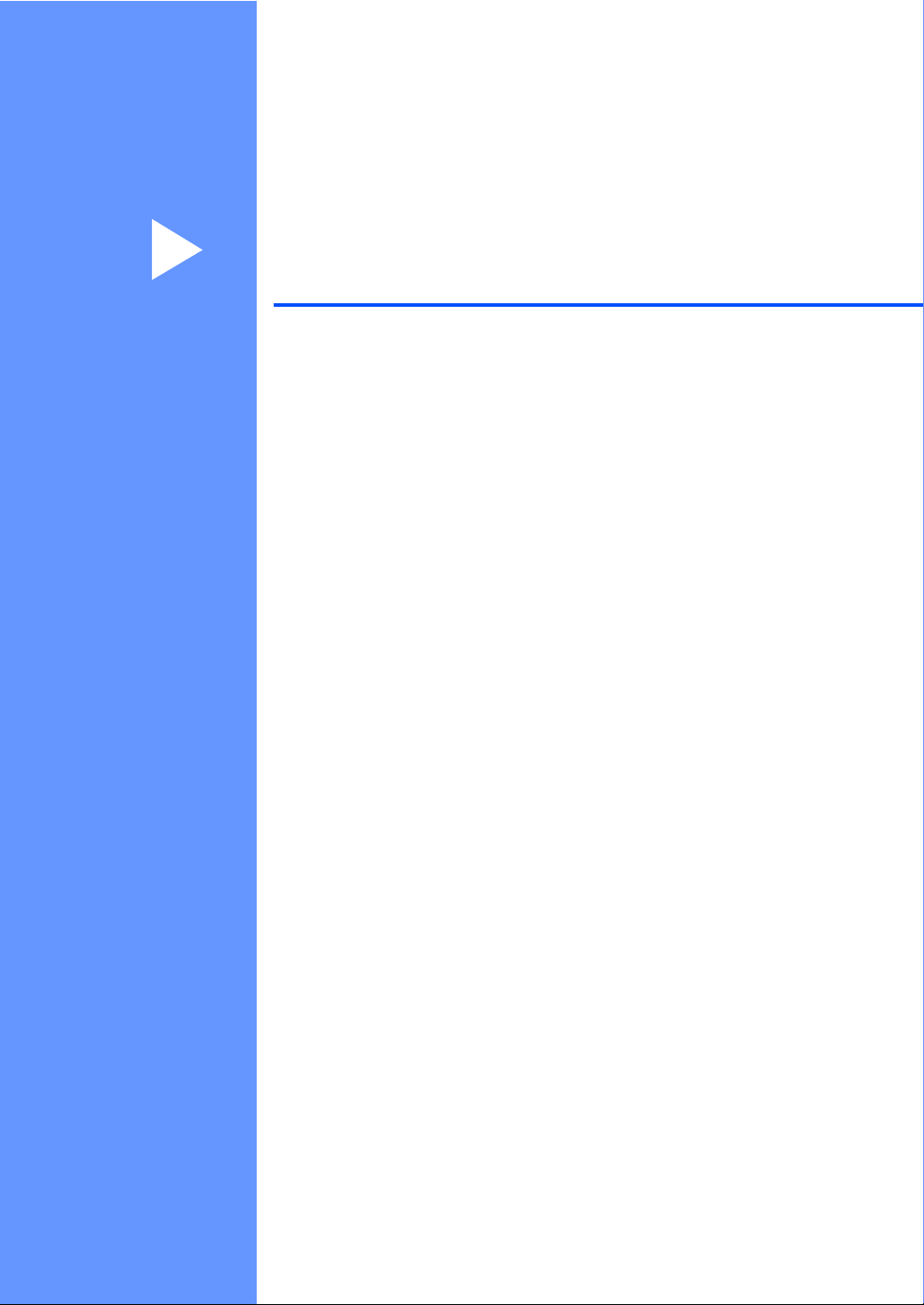
Oddíl III
Kopírování III
Kopírování 46
Page 53

8
Kopírování 8
Kopírování 8
Vstup do režimu kopírování 8
Stisknutím tlačítka (Copy (Kopie))
přejděte do režimu Kopírování.
Kontrast:- +
1
2
Kvalita :Auto
3
Zve/Zme :100%
4
Zasobnik:DP>Z1
St. ab nebo Start
1 Kontrast
2 Kvalita
3Měřítko
4 Použitý zásobník
5Počet kopií
Kopírování jedné kopie 8
01
5
Kopírování více kopií 8
a Přejděte do režimu Kopírování .
b Vložte dokument.
c Pomocí číselné klávesnice zadejte
požadovaný počet kopií (až 99).
d Stiskněte tlačítko Start.
Poznámka
Chcete-li kopie třídit, stiskněte tlačítko
Sort (Třídění). (Viz Třídění kopií pomocí
ADF na straně 53.)
Zastavení kopírování 8
Chcete-li kopírování zastavit, stiskněte
tlačítko Stop/Exit (Stop/Konec).
a Přejděte do režimu Kopírování .
b Vložte dokument.
c Stiskněte tlačítko Start.
46
Page 54

Kopírování
Možnosti kopírování 8
Když chcete rychle změnit nastavení kopií
dočasně pro aktuální kopii, použijte tlačítka
Kopírování. Můžete použít různé kombinace.
(MFC-8460N)
(MFC-8860DN)
Zařízení se vrátí do standardního nastavení
po 60 vteřinách, nebo pokud časovač režimu
vrátí zařízení do režimu Fax.
Změna kvality kopírování 8
K dispozici je celá řada nastavení kvality
kopírování. Výchozí nastavení je Auto.
Auto
Nastavení Auto je doporučeno pro běžné
výtisky. Vhodné pro dokumenty, které
obsahují text i fotografie.
Text
d (MFC-8460N)
Stiskněte tlačítko Quality (Kvalita).
(MFC-8860DN)
Stiskněte tlačítko
Contrast/Quality (Kontrast/Kvalita).
Stisknutím tlačítka a nebo b zvolte
možnost Kvalita. Stiskněte tlačítko
OK.
e Stisknutím tlačítka d nebo c zvolte
možnost Auto, Text nebo Foto.
Stiskněte tlačítko OK.
f Stiskněte tlačítko Start.
Chcete-li dočasně změnit nastavení kvality,
postupujte podle následujících pokynů:
a Stiskněte tlačítko Menu, 3, 1.
31.Kvalita
a Auto
Text
b Foto
Vyber ab &OK
b Stisknutím tlačítka a nebo b zvolte
kvalitu kopírování. Stiskněte tlačítko
OK.
c Stiskněte tlačítko
Stop/Exit (Stop/Konec).
8
Vhodné pro dokumenty, které obsahují
pouze text.
Foto
Vhodné pro kopírování fotografií.
Chcete-li dočasně změnit nastavení kvality,
postupujte podle následujících pokynů:
a Přejděte do režimu Kopírování .
b Vložte dokument.
c Pomocí číselné klávesnice zadejte
požadovaný počet kopií (až 99).
47
Page 55

8. kapitola
Změna rozlišení kopírování
textu 8
Můžete změnit rozlišení kopírování textu na
1200x600dpi, pokud jste vybrali Text z
voleb Quality (Kvalita) nebo
Contrast/Quality (Kontrast/Kvalita), a
kopírovat s měřítkem 100% pomocí skla
skeneru. Chcete-li dočasně změnit rozlišení
kopírování textu, postupujte podle
následujících pokynů:
a Přejděte do režimu Kopírování .
b Položte dokument na skenovací sklo.
c Stiskněte tlačítko Menu, 3, 2.
32.Text kval.desk
a 1200x600dpi
b 600dpi
Vyber ab &OK
d Stisknutím tlačítka a nebo b zvolte
rozlišení kopírování textu. Stiskněte
tlačítko OK.
e Stiskněte tlačítko
Stop/Exit (Stop/Konec).
Zvětšení nebo zmenšení
kopírované předlohy 8
Můžete zvolit následující poměry zvětšení
nebo zmenšení:
Stiskněte tlačítko
Enlarge/Reduce
(Zvětšení/Zmenšení)
Rucne (25-400%) umožňuje zadat měřítko
od 25% do 400%.
Volba Auto nastaví zařízení tak, aby vypočítal
poměr zmenšení, který nejlépe odpovídá
velikosti papíru.
Chcete-li zvětšit nebo zmenšit další kopii,
postupujte podle následujících pokynů:
100%*
104% EXE
.
141% A5
200%
Auto
Rucne (25-400%)
50%
70% A4
78% LGL
83% LGL
85% LTR
91%celastr.
94% A4
97% LTR
iLTR
iA4
iA5
iLTR
iA4
iEXE
iLTR
iA4
48
a Přejděte do režimu Kopírování .
b Vložte dokument.
c Pomocí číselné klávesnice zadejte
požadovaný počet kopií (až 99).
d Stiskněte tlačítko
Enlarge/Reduce (Zvětšení/Zmenšení).
e Stiskněte
Enlarge/Reduce (Zvětšení/Zmenšení)
nebo c.
Page 56

Kopírování
f Zvolte jednu z následujících možností:
Stisknutím tlačítka a nebo b
vyberte požadovaný poměr zvětšení
nebo zmenšení. Stiskněte tlačítko
OK.
Stisknutím tlačítka a nebo b
vyberte Rucne (25-400%).
Stiskněte tlačítko OK. Pomocí
číselné klávesnice zadejte poměr
zvětšení nebo zmenšení od 25% do
400%. (Například stisknutím tlačítek
5 3 zadejte 53%.) Stiskněte tlačítko
OK.
g Stiskněte tlačítko Start.
Poznámka
• Nastavení Auto je k dispozici pouze při
podávání z ADF.
• Možnosti rozvržení stránky 2 na 1 (V),
2 na 1 (S), 4 na 1 (V), 4 na 1 (S)
nebo Plakát nejsou k dispozici pro
zvětšení/zmenšení. (V) znamená na
výšku a (S) znamená na šířku.
Funkci kopírování N na 1 a funkci plakátu
je možné používat pouze se 100%
velikostí kopírování.
Můžete vytvořit pouze jednu kopii plakátu
najednou.
a Přejděte do režimu Kopírování .
b Vložte dokument.
c Pomocí číselné klávesnice zadejte
požadovaný počet kopií (až 99).
d Stiskněte tlačítko Nin1(Ana1).
e Stisknutím tlačítka a nebo b vyberte
2na1(V), 2na1(S),
4na1(V), 4na1(S),
Poster(3 x 3) nebo
Vyp.(1 na 1).
Stiskněte tlačítko OK.
f Stisknutím tlačítka Start naskenujte
stránku.
Pokud vytváříte plakát nebo pokud jste
vložili dokument do ADF, zařízení
naskenuje stránky a zahájí tisk.
8
Kopírování N na 1 kopií nebo plakátu 8
Můžete snížit množství papíru
spotřebovaného při kopírování pomocí
funkce kopírování N na 1. Tato funkce
umožňuje kopírovat dvě nebo čtyři stránky na
jeden list a tím ušetřit papír.
Můžete také kopírovat plakát. Při použití
funkce plakátu zařízení rozdělí dokument na
části, které potom zvětší tak, aby z nich bylo
možné sestavit plakát. Chcete-li vytisknout
plakát, použijte sklo skeneru.
Důležité 8
Velikost papíru musí být nastavena na
Letter, A4, Legal nebo Folio.
(V) znamená na výšku a (S) znamená na
šířku.
Používáte-li sklo skeneru, přejděte na g.
g Jakmile zařízení naskenuje stránku,
stisknutím tlačítka 1 naskenujte další
stránku.
Kopirov.z desky
Dalsi stranka?
a 1.Ano
b 2.Ne
Vyber ab &OK
h Vložte další stránku na sklo skeneru.
Stiskněte tlačítko OK.
Opakujte kroky g a h pro každou
stránku rozvržení.
i Po naskenování všech stránek
ukončete operaci stisknutím tlačítka 2.
49
Page 57

8. kapitola
Jestliže kopírujete z ADF: 8
Vložte dokument lícem nahoru směrem
uvedeným níže:
2 na 1 (V)
2 na 1 (S)
4 na 1 (V)
4 na 1 (S)
Jestliže kopírujete ze skla skeneru: 8
Vložte dokument lícem dolů směrem
uvedeným níže:
2 na 1 (V)
2 na 1 (S)
4 na 1 (V)
4 na 1 (S)
Poster (3x3)
Můžete zkopírovat fotografii na velikost
plakátu.
50
Page 58

Kopírování
1
1
1
1
1
1
1
1
Duplexní (oboustranné) kopírování (pouze MFC-8860DN) 8
Chcete-li automaticky kopírovat oboustranný
dokument pomocí funkce duplexního
kopírování, vložte dokument do ADF.
Duplexní kopírování 8
1stranné i 2stranné
Na výšku
1
1
2
Na šířku
1
2
2stranné i 2stranné
Na výšku
1
2
1
2
1
Na šířku
1
2
1
2
a Přejděte do režimu Kopírování
b Vložte dokument.
c Pomocí číselné klávesnice zadejte
požadovaný počet kopií (až 99).
d Stisknutím tlačítka Duplex a a nebo b
vyberte možnost 1str. i 2str.,
2str. i 2str. nebo
2str. i 1str..
Duplex
a 1str. i 2str.
2str. i 2str.
b 2str. i 1str.
Vyber ab &OK
Stiskněte tlačítko OK.
e Stisknutím tlačítka Start naskenujte
dokument.
Poznámka
Duplexní kopírování pomocí 2stranného
dokumentu velikosti Legal není možné z
ADF.
8
2
Na šířku
1
2
2stranné i 1stranné
2
1
2
Používáte-li sklo skeneru, přejděte na f.
f Jakmile zařízení naskenuje stránku,
stisknutím tlačítka 1 naskenujte další
stránku.
Kopirov.z desky
Dalsi stranka?
a 1.Ano
b 2.Ne
Vyber ab &OK
Na výšku
1
g Vložte další stránku na sklo skeneru.
Stiskněte tlačítko OK.
Opakujte kroky f a g pro každou
1
2
2
stránku rozvržení.
h Po naskenování všech stránek
ukončete operaci stisknutím tlačítka 2
na f.
51
Page 59

8. kapitola
1
1
1
1
Pokročilé duplexní kopírování 8
Pokročilé 2stranné i 1stranné
Na výšku
1
2
1
2
Na šířku
1
1
2
Pokročilé 1stranné i 2stranné
Na výšku
1
2
1
2
2
Na šířku
1
1
2
2
a Přejděte do režimu Kopírování
b Vložte dokument.
c Pomocí číselné klávesnice zadejte
požadovaný počet kopií (až 99).
e Stisknutím tlačítka a nebo b vyberte
2str. i 1str. nebo
1str. i 2str..
Stiskněte tlačítko OK.
Duplex pokrocile
a2str. i 1str.
b1str. i 2str.
Vyber ab &OK
f Stisknutím tlačítka Start naskenujte
dokument.
Poznámka
Duplexní kopírování pomocí 2stranného
dokumentu velikosti Legal není možné z
ADF.
Používáte-li sklo skeneru, přejděte na g.
g Jakmile zařízení naskenuje stránku,
stisknutím tlačítka 1 naskenujte další
stránku.
Kopirov.z desky
Dalsi stranka?
a 1.Ano
b 2.Ne
Vyber ab &OK
h Vložte další stránku na sklo skeneru.
Stiskněte tlačítko OK.
Opakujte kroky g a h pro každou
stránku rozvržení.
i Po naskenování všech stránek
ukončete operaci stisknutím tlačítka 2
na g.
d Stiskněte Duplex a a nebo b a zvolte
Pokrocile.
Duplex
a1str. i 2str.
2str. i 2str.
b2str. i 1str.
Vyber ab &OK
Stiskněte tlačítko OK.
52
Page 60

Kopírování
Třídění kopií pomocí ADF 8
Vícenásobné kopie lze třídit. Stránky budou
stohovány v pořadí 1 2 3, 1 2 3, 1 2 3 atd.
a Přejděte do režimu Kopírování .
b Vložte dokument.
c Pomocí číselné klávesnice zadejte
požadovaný počet kopií (až 99).
d Stiskněte tlačítko Sort (Třídění).
e Stiskněte tlačítko Start.
Nastavení kontrastu 8
Kontrast 8
Upravte kontrast pro zostření a oživení
obrazu.
Chcete-li dočasně změnit nastavení
kontrastu, postupujte podle následujících
pokynů:
a Přejděte do režimu Kopírování .
b Vložte dokument.
c Pomocí číselné klávesnice zadejte
požadovaný počet kopií (až 99).
d (MFC-8460N)
Stiskněte tlačítko Contrast (Kontrast).
(MFC-8860DN)
Stiskněte tlačítko
Contrast/Quality (Kontrast/Kvalita).
Stisknutím tlačítka a nebo b zvolte
možnost Kontrast. Stiskněte tlačítko
OK.
Kontrast:-nnonn+c
Kvalita :Auto
Zve/Zme :100%
Zasobnik:DP>Z1
Vyber dc&OK
8
e Stisknutím tlačítka d nebo c zvyšte
nebo snižte kontrast. Stiskněte tlačítko
OK.
f Stiskněte tlačítko Start.
Chcete-li změnit výchozí nastavení,
postupujte podle následujících pokynů:
a Stiskněte tlačítko Menu, 3, 3.
33.Kontrast
-nnonn+
Vyber dc&OK
b Stisknutím tlačítka d nebo c změňte
kontrast. Stiskněte tlačítko OK.
c Stiskněte tlačítko
Stop/Exit (Stop/Konec).
53
Page 61

8. kapitola
Výběr zásobníku 8
Můžete změnit zásobník, který bude použit
pro vytištění další kopie.
a Přejděte do režimu Kopírování .
b Vložte dokument.
c Pomocí číselné klávesnice zadejte
požadovaný počet kopií (až 99).
d Stiskněte tlačítko
Tray Select (Volba zásobníku).
Kontrast:-nnonn+
Kvalita :Auto
Zve/Zme :100%
Zasobnik:DP>Z1 c
Vyber dc&OK
e Stisknutím tlačítka d nebo c vyberte
zásobník, který se má použít. Stiskněte
tlačítko OK.
f Stiskněte tlačítko Start.
Stiskněte tlačítko
Tray Select (Volba zá
sobníku).
DP>Z1 nebo DP>Z1>Z2
Z1>DP nebo Z1>Z2>DP
#1(XXX)*
#2(XXX)*
DP(XXX)*
Zpráva Nedostatek
paměti 8
Pokud se během kopírování zaplní pamět’,
zpráva na displeji LCD vás provede
následujícím krokem.
Pokud se při skenování následující stránky
zobrazí zpráva Preplnena pamet, máte
možnost stisknutím tlačítka Start nakopírovat
dosud naskenované stránky, nebo stisknutím
tlačítka Stop/Exit (Stop/Konec) zrušte
operaci.
Chcete-li získat další pamět’, zvolte některé z
následujících řešení:
Vytiskněte faxy, které jsou v paměti.
Můžete vypnout možnosti vzdáleného
faxování.
Rozšiřte pamět’.
Poznámka
Když se zobrazí zpráva
Preplnena pamet, bude možné
tisknout kopie, pokud nejdříve vytisknete
příchozí faxy v paměti, aby se obnovil
100% stav paměti.
* XXX je velikost papíru, kterou jste nastavili
v Menu, 1, 3.
Poznámka
• Z2 a #2 se zobrazí, pouze pokud je
nastaven doplňkový zásobník.
•Změna nastavení výběru zásobníku.
54
Page 62

Oddíl IV
Dodatky IV
Bezpečností směrnice a pokyny 56
Odstraňování problémů a běžná údržba 64
Specifikace 93
Page 63

Bezpečností směrnice a pokyny A
A
Volba umístění A
Zařízení umístěte na rovné a stabilní místo, které není vystaveno otřesům. Zařízení umístěte v
blízkosti telefonní zásuvky a standardní uzemněné elektrické zásuvky. Zvolte místo se stabilní
teplotou mezi 10° a 32,5° C.
Kabely vedoucí k zařízení musí být umístěny tak, aby nemohlo dojít k zakopnutí.
Neumíst’ujte zařízení na koberec.
Neumíst’ujte zařízení do blízkosti topidel, klimatizace, vody, chemikálií nebo ledničky.
Neumíst’ujte zařízení na místo, které je vystaveno přímému slunečnímu záření, nadměrnému
horku, vlhkosti nebo prachu.
Nepřipojujte zařízení k elektrickým zásuvkám ovládaným nástěnnými vypínači nebo
automatickými časovači nebo ke stejnému okruhu, ke kterému jsou připojeny velké spotřebiče
a které by mohly způsobit výpadek napájení.
Vyhněte se zdrojům rušení, například reproduktory nebo základnové stanice bezdrátového
telefonu.
56
Page 64

Bezpečností směrnice a pokyny
Důležité informace A
Bezpečnostní zásady A
Přečtěte si tyto pokyny před prováděním údržby a uschovejte je pro budoucí použití. Při používání
telefonního vybavení dodržujte základní bezpečnostní zásady, aby se zabránilo nebezpečí
požáru, zásahu elektrickým proudem nebo zranění osob.
Toto zařízení nepoužívejte v blízkosti vody nebo ve vlhkém prostředí.
Nepoužívejte toto zařízení za silné bouřky. Existuje riziko vzdáleného zásahu elektrickým
proudem od blesku.
Nedoporučujeme používat prodlužovací kabely.
Zásadně neinstalujte telefonní vedení za silné bouřky. Zásadně neinstalujte nástěnnou
telefonní zásuvku na mokrém místě.
Dojde-li k poškození kabelů, odpojte zařízení a obrat’te se na prodejce Brother.
Na zařízení neumíst’ujte žádné předměty ani nezakrývejte větrací otvory.
V blízkosti zařízení neumíst’ujte hořlavé látky. Mohlo by dojít k nebezpečí požáru nebo zásahu
elektrickým proudem.
Tento výrobek musí být připojen k blízkému uzemněnému zdroji střídavého proudu, který se
nachází v dosahu uvedeném na typovém štítku. NEPŘIPOJUJTE toto zařízení ke zdroji
stejnosměrného proudu. Pokud si nejste jisti, obrat’te se na kvalifikovaného elektrikáře.
Baterie nevhazujte do ohně. Může dojít k výbuchu. Informujte se o místních vyhláškách se
speciálními pokyny pro likvidaci.
57
Page 65

VAROVÁNÍ
Před čistěním vnitřních částí zařízení nejdříve
odpojte kabel telefonní linky a potom odpojte
napájecí kabel z elektrické zásuvky.
Nedotýkejte se zástrčky napájecího kabelu
mokrýma rukama. Může dojít k zásahu elektrickým
proudem.
Vždy zkontrolujte, zda je zástrčka zcela zasunutá.
Krátce po používání zařízení jsou některé vnitřní
součásti zařízení velice horké. Po otevření
předního krytu zařízení se nikdy nedotýkejte
součástí, které jsou vyšrafované na následujícím
obrázku.
Fixační jednotka je označena výstražným štítkem.
Tento štítek NEODSTRAŇUJTE ani
NEPOŠKOZUJTE.
Aby se zabránilo zranění, nedotýkejte se okrajů
zařízení pod krytem dokumentu (viz obrázek).
58
Page 66
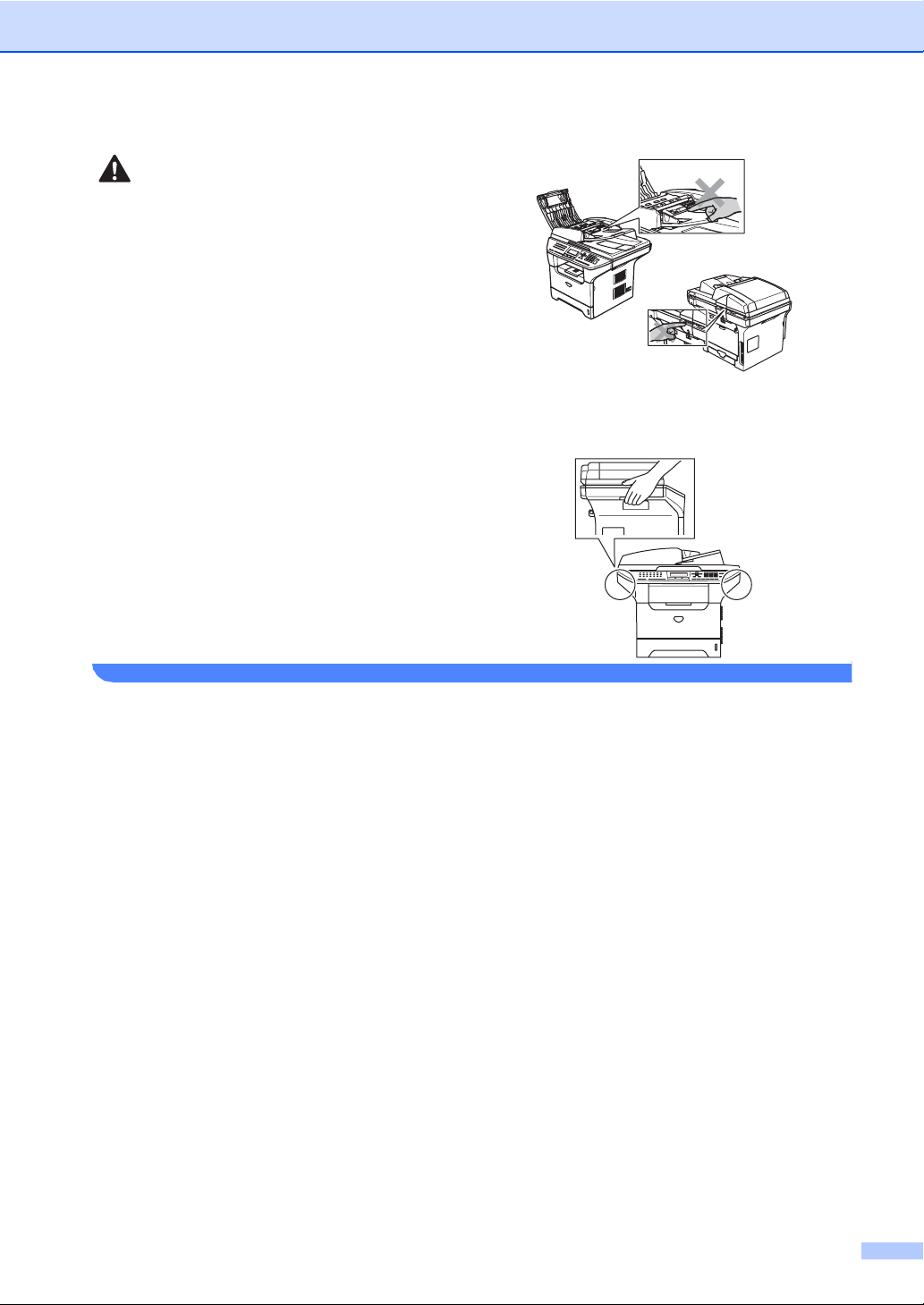
Bezpečností směrnice a pokyny
Aby se zabránilo zranění, NEVKLÁDEJTE prsty do
oblasti zobrazené na obrázcích.
Vysypaný toner NEODSTRAŇUJTE vysavačem. Tonerový prach by se mohl uvnitř vysavače
vznítit. Opatrně setřete tonerový prach suchým měkkým hadříkem a zlikvidujte ho v souladu
s místními nařízeními.
Při přemíst’ování zařízení používejte držadla. Před
přemístěním odpojte veškeré kabely.
59
Page 67

Specifikace IEC 60825-1 A
Toto zařízení je laserový výrobek 1. třídy definovaný specifikacemi IEC 60825-1. Níže uvedený
štítek platí v zemích, ve kterých je vyžadován.
Toto zařízení je vybaveno laserovou diodou třídy 3B, která emituje
neviditelné laserové záření ve skeneru. Za žádných okolností
skener neotevírejte.
CLASS 1 LASER PRODUCT
APPAREIL À LASER DE CLASSE 1
LASER KLASSE 1 PRODUKT
Laserová dioda A
Vlnová délka: 770 - 810 nm
Výkon: 5 mW max.
Třída laseru: třída 3B
VAROVÁNÍ
Používání ovladačů, upravování nebo provádění kroků kromě výslovně uvedených v této
příručce může způsobit vystavení nebezpečnému záření.
Odpojte zařízení A
Tento výrobek musí být instalován v blízkosti elektrické zásuvky, která je snadno přístupná. V
případě naléhavé události musíte odpojit napájecí kabel ze zásuvky, abyste zcela vypnuli přívod
energie.
Připojení k místní síti A
NESPOJUJTE tento výrobek do sítě LAN, u které je možné přepětí.
60
POZOR
Page 68

Bezpečností směrnice a pokyny
Rádiové interference A
Tento výrobek splňuje nařízení EN55022(CISPR vydání 22)/Třída B. Při připojování tohoto
výrobku s počítačem zajistěte používání následujících kabelů rozhraní.
1Stíněný paralelní kabel rozhraní s párovými vodiči kompatibilní s IEEE 1284. Délka kabelu
nesmí překročit 2,0 metry.
2 Kabel USB, jehož délka kabelu nesmí překročit 2,0 metry.
Směrnice EU 2002/96/EC a EN50419 A
Toto zařízení je označeno výše uvedeným symbolem recyklace. Znamená to, že po ukončení
životnosti musíte zařízení zlikvidovat odděleně ve specializované sběrně a nesmíte jej likvidovat
s běžným komunálním odpadem. Přispíváte tím k životnímu prostředí nás všech. (Pouze
Evropská unie)
61
Page 69

Důležité bezpečnostní pokyny A
1Přečtěte si všechny tyto pokyny.
2 Uložte je pro další použití.
3 Dodržujte všechna upozornění a pokyny vyznačené na výrobku.
4 Odpojte výrobek ze zásuvky, než přistoupíte k čištění vnitřku přístroje. Nepoužívejte tekutá či
aerosolová čistidla. Na čištění použijte vlhký hadřík.
5 Neumist’ujte tento výrobek na nestabilní vozík, podstavec nebo stůl. Výrobek by mohl
spadnout a mohlo by dojít k jeho vážnému poškození.
6 Otvory a sloty na zadní či spodní části skříně jsou určeny pro ventilaci. Aby byla zajištěna
spolehlivá funkčnost výrobku a jeho ochrana před přehřátím, nesmí být tyto otvory blokovány
nebo zakrývány. Otvory by nikdy neměly být blokovány tak, že postavíte výrobek na postel,
pohovku, koberec nebo jiný podobný povrch. Tento výrobek nikdy nestavte do blízkosti
radiátoru nebo topení či na ně. Tento výrobek nikdy neumist’ujte do vestavěných prostor,
pokud nezajistíte řádné odvětrání.
7 Tento výrobek musí být připojen ke zdroji střídavého proudu, který se nachází v dosahu
uvedeném na typovém štítku. NEPŘIPOJUJTE toto zařízení ke zdroji stejnosměrného proudu.
Pokud si nejste jisti, obrat’te se na kvalifikovaného elektrikáře.
8Toto zařízení je vybaveno 3žilovou uzemněnou zástrčkou. Tuto zástrčku lze zasunout pouze
do uzemně
zástrčku do zásuvky, kontaktujte elektrikáře, aby vám vyměnil zásuvku. Neomezujte
bezpečnostní účely uzemněné zásuvky.
né zásuvky. Jedná se bezpečnostní opatření. Pokud se vám nedaří zasunout
9 Používejte pouze napájecí kabel, který je dodáván s tímto zařízením.
10 Nenechte na napájecím kabelu cokoli stát. Neumist’uje tento výrobek tam, kde by lidé mohli
stoupnout na kabel.
11 Neumist’ujte na zařízení nic, co by blokovalo přijímané faxy. Neumist’ujte nic do cesty
přijímaným faxům.
12 Před odebráním počkejte, než se stránky vysunou ze zařízení.
13 Odpojte tento výrobek z napájecí sítě a přenechejte servis oprávněnému servisnímu
pracovníkovi za následujících podmínek:
Je-li napájecí kabel poškozený nebo roztřepený.
Pokud se do výrobku dostala voda.
Pokud byl výrobek vystaven vodě či dešti.
Pokud výrobek nefunguje normálně při dodržování pokynů pro používání. Nastavujte jen ty
ovladače, které jsou popsány v pokynech pro používání. Nesprávné nastavování jiných
ovladačů může vyústit v poškození a často bude vyžadovat extenzivní zásah
kvalifikovaného technika, aby výrobek opět začal fungovat normálně.
Došlo k pádu výrobku nebo k poškození krytu.
Pokud výrobek vykazuje zjevnou změnu výkonu, jež vyžaduje servis.
14 Pro ochranu výrobku před přepětím doporu
proti přepětí).
čujeme používání ochranného zařízení (Ochrana
62
Page 70

Bezpečností směrnice a pokyny
15 Pro snížení rizika požáru, elektrického šoku a zranění lidí dodržujte následující:
Nepoužívejte tento výrobek v blízkostí přístrojů, které používají vodu, bazénu nebo ve
vlhkém sklepě.
Nepoužívejte zařízení během elektrické bouře (existuje vzdálené riziko elektrického šoku)
nebo pro ohlášení únik plynu v blízkosti úniku.
Ochranné známky A
Logo Brother je registrovaná ochranná známka společnosti Brother Industries, Ltd.
Brother je registrovaná ochranná známka společnosti Brother Industries, Ltd.
Multi-Function Link je registrovaná ochranná známka společnosti Brother International
Corporation.
Windows a Microsoft jsou registrované ochranné známky společnosti Microsoft v USA a jiných
zemích.
Macintosh a True Type jsou registrované ochranné známky společnosti Apple Computer, Inc.
PaperPort je registrovaná ochranná známka společnosti ScanSoft, Inc.
Presto! PageManager je registrovaná ochranná známka společnosti NewSoft Technology
Corporation.
BROADCOM, SecureEasySetup a logo SecureEasySetup jsou ochranné známky nebo
registrované ochranné známky společnosti Broadcom Corporation v USA a/nebo dalších zemích.
Java a veškerá ostatní odvozené ochranné známky jsou ochranné známky nebo registrované
ochranné známky společnosti Sun Microsystems, Inc., v USA a dalších zemích.
Každá společnost, jejíž název softwaru je uveden v této příručce, má ve vztahu ke svým vlastním
programům uzavřenu smlouvu o licenci na software.
Veškeré ostatní značky a názvy výrobků uvedené v této Příručce uživatele, Příručce
uživatele softwaru nebo Příručce sít’ových aplikací jsou registrované ochranné známky
příslušných vlastníků.
63
Page 71

Odstraňování problémů a běžná
B
údržba
Odstraňování problémů B
Pokud se domníváte, že došlo k problému zařízení, zkontrolujte tabulku níže a postupujte podle
tipů pro odstraňování problémů.
Většinu problémů dokáže uživatel odstranit snadno vlastními silami. Budete-li potřebovat další
pomoc, středisko Brother Solutions Center poskytuje nejaktuálnější odpovědi na časté dotazy a
tipy pro odstraňování problémů. Navštivte http://solutions.brother.com
Odstraňování běžných problémů B
Pokud se domníváte, že došlo k problému se vzhledem faxů, nejdříve si fax vytiskněte. Pokud je
výtisk v pořádku, problém pravděpodobně není v tomto zařízení. Zkontrolujte tabulku níže a
postupujte podle tipů pro odstraňování problémů.
Tisk nebo příjímání faxů
Potíže Doporučení
Kondenzovaný tisk
Vodorovné čáry
Horní a dolní řádky jsou
odříznuté
Chybějící řádky
Špatná kvalita tisku Viz Zvýšení kvality tisku na straně 69.
Svislé černé řádky při příjmu Primární koronový vodič je pravděpodobně znečištěný. Vyčistěte primární
Př
ijaté fa xy vypadají ja ko rozdělené
nebo prázdné strany.
Tento problém je obvykle zapříčiněn špatným telefonním spojením. Pokud je váš
výtisk v pořádku, pravděpodobně došlo ke špatnému spojení s rušením nebo
interferencí na telefonní lince. Požádejte druhou stranu, aby odeslala fax znovu.
koronový vodič. (Viz Čištění koronového vodiče na straně 87.)
Skener odesílatele je pravděpodobně znečištěný. Požádejte odesílatele, aby
vytisknul fax a kontroloval, zda není problém s odesílacím zařízením. Zkuste
přijmout fax z jiného faxovacího zařízení.
Pokud problém přetrvává, požádejte o pomoc společnost Brother nebo prodejce.
Pokud jsou přijaté faxy rozdělené a natištěné na dvě strany nebo když dostanete
další prázdnou stranu, možná nemáte správnou velikost papíru.
Zapněte funkci automatické redukce.
.
B
Telefonní linka nebo spojení
Potíže Doporučení
Vytáčení nefunguje. Zkontrolujte, zda se ozývá oznamovací tón.
Změňte nastavení Tonova/Pulsni.
Zkontrolujte všechna kabelová spojení linky.
Zkontrolujte, zda je zařízení připojeno a zapnuto.
Pokud je k zařízení připojen externí telefon, pošlete fax ručně tak, že zvednete
sluchátko externího telefonu a vytočíte číslo. Počkejte, než uslyšíte tóny příjmu
faxu, a potom stiskněte Start.
64
Page 72

Odstraňování problémů a běžná údržba
Telefonní linka nebo spojení (Pokračování)
Potíže Doporučení
Zařízení nereaguje na příchozí
volání.
Zkontrolujte, zda se zařízení nachází ve správném přijímacím režimu pro vaše
nastavení. (Viz Odeslání faxu na straně 30.) Zkontrolujte, zda se ozývá
oznamovací tón. Pokud je to možné, zavolejte na vaše zařízení a zkontrolujte, zda
volání přijme. Pokud zařízení přesto nereaguje, zkontrolujte připojení telefonní
linkou. Pokud se při volání zařízení neozývá žádné vyzvánění, požádejte telefonní
společnost o kontrolu linky.
Odesílání faxů
Potíže Doporučení
Špatná kvalita odesílání. Zkuste změnit rozlišení na Jem. nebo Ex.Jem.. Vytiskněte si kopii pro kontrolu
funkce skeneru zařízení. Pokud není kvalita kopie dobrá, vyčistěte skener. (Viz
Čištění skla skeneru na straně 85.)
V hlášení o ověření přenosu je
uvedeno ‘VÝSLEDEK:CHYBA’.
Svislé černé řádky při odesílání. Pokud se na vytištěné kopii objeví stejný problém, vyčistěte skener. (Viz Čištění
Na lince je možná dočasný šum nebo rušení. Zkuste odeslat fax znovu. Pokud
odešlete počítačový fax a zobrazí se hlášení o ověření přenosu ‘VÝSLEDEK:NG’,
zařízení pravděpodobně nemá volnou pamět’. Pro uvolnění další paměti můžete
vypnout ukládání faxů, vytisknout faxové zprávy v paměti nebo zrušit odložené
faxy nebo dotazování úloh. Pokud problém přetrvává, obrat’te se na telefonní
společnost a požádejte o kontrolu telefonní linky.
Pokud často zaznamenáváte chyby přenosu vlivem možné interference na
telefonní lince, zkuste změnit nastavení Kompatibility na Zakladni. (Viz
Kompatibilita na straně 74).
skla skeneru na straně 85).
Přijímání příchozích volání
Potíže Doporučení
Zařízení ‘slyší’ hlas jako tón CNG. Pokud je funkce Rozpoznávání faxu zapnutá, zařízení je citlivější na zvuky. Může
pak chybně interpretovat jisté hlasy nebo hudbu na lince jako volání faxového
přístroje a odpoví tóny pro příjem faxu. Deaktivujte zařízení stisknutím tlačítka
Stop/Exit (Stop/Konec). Zkuste tomuto problému zabránit vypnutím funkce
Rozpoznávání faxu.
Odesílání faxového volání na
zařízení.
Vlastní funkce na jediné lince. Pokud používáte na jediné telefonní lince s vaším zařízením zařízení pro přidržení
Pokud jste odpověděli na externím či paralelním telefonu, zadejte Kód pro příjem
faxů (výchozí nastavení je (l51)). Jakmile zařízení odpoví, zavěste.
volání, přidržení volání/identifikaci volajícího, hlasovou službu, telefonní
záznamník, alarm nebo jinou speciální funkci, může to kolidovat s přijímáním
nebo odesíláním faxů.
Například: Pokud se přihlásíte k odběru funkce přidržení volání nebo jiné
speciální službě a její signál prochází linkou, zatímco zařízení přijímá nebo
odesílá fax, signál může dočasně přerušit nebo narušit faxy. Funkce Brother ECM
by měla pomoci tento problém odstranit. Tato podmínka se vztahuje k telefonnímu
průmyslu a je společná všem za
jediné sdílené lince s vlastními funkcemi. Pokud je pro vaši organizaci nezbytné
vyhýbat se jakýmkoli rušením, doporučujeme vám samostatnou linku bez
speciálních funkcí.
řízením, která odesílají a přijímají informace na
65
Page 73

Potíže při nastavení nabídky
Potíže Doporučení
Tlačítka nefungují. Zkontrolujte, zda je ovládací panel správně připevněn k zařízení. Nainstalujte
ovládací panel znovu.
Když se pokusíte vstoupit do
nabídek nastavení příjmu a
odesílání, zařízení začne pípat.
Pokud tlačítko Fax nesvítí, stisknutím přepněte zařízení do režimu Fax. Nastavení
příjmu (Menu, 2, 1) a odesílání (Menu, 2, 2) jsou dostupné pouze, pokud se
zařízení nachází v režimu Fax.
Potíže s kvalitou kopírování
Potíže Doporučení
V kopiích se objevují svislé čáry. Skener nebo primární koronový vodič pro tisk jsou špinavé. Oba vyčistěte. (Viz
Čištění skla skeneru na straně 85 a Čištění koronového vodiče na straně 87.)
Potíže s tiskem
Potíže Doporučení
Zařízení netiskne. Zkontrolujte, zda je zařízení připojené k elektrické zásuvce a je zapnuté.
Zkontrolujte, zda jsou tonerová kazeta a fotoválec řádně nainstalovány. (Viz
Výměna fotoválce (DR-3100) na straně 90).
Zkontrolujte připojení kabelu rozhraní k zařízení a k počítači. (Viz Stručný
návod k obsluze.)
Zkontrolujte, zda byl nainstalován a zvolen správný ovladač tiskárny.
Zkontrolujte, zda není na displeji LCD zobrazena chybová zpráva. (Viz
Chybové zprávy na straně 75).
Přistroj je online. V počítači klepněte na tlačítko Start a potom
Tiskárny a faxy. Klepněte na položku ‘Brother MFC-XXXX (kde XXXX je
název modelu)’. Zkontrolujte, zda není zaškrtnutá možnost ‘Používat tiskárnu
offline’.
Zařízení tiskne neočekávaným
způsobem nebo tiskne nesprávné
znaky.
Zařízení vytiskne prvních pár
stránek správně a potom na
některých stránkách chybí text.
Zařízení nemůže vytisknout plné
stránky dokumentu.
Zobrazuje se zpráva
Preplnena pamet.
Záhlaví a zapatí v dokumentu se
zobrazují na obrazovce, ale
netisknou se.
Vysuňte zásobník papíru a počkejte, dokud zařízení nepřestane tisknout.
Potom zařízení vypněte a na několik minut odpojte od elektrické zásuvky.
(Zařízení lze vypnout až na 4 dny, aniž by došlo ke ztrátě faxů
paměti.)
Zkontrolujte, zda je používaná programová aplikace nastavena pro práci se
zařízením.
Používáte-li připojení prostřednictvím paralelního portu, zkontrolujte, zda je
port nastaven na BRMFC, nikoli LPT1.
Zařízení nerozeznává signál zaplnění vstupní vyrovnávací paměti. Zkontrolujte,
zda je kabel rozhraní připojen správně. (Viz Stručný návod k obsluze.)
Zmenšete rozlišení tisku.
Zjednodušte dokument a akci opakujte. Snižte grafickou kvalitu nebo počet
velikostí písem v používané softwarové aplikaci.
Rozšiřte pamět’.
V horní a dolní části stránky je netisknutelná oblast. Upravte horní a dolní okraj
dokumentu.
uložených v
66
Page 74

Potíže s tiskem (Pokračování)
Potíže Doporučení
Zařízení netiskne na obě strany
papíru, ačkoli je ovladač tiskárny
nastaven na Duplex. (Pouze model
MFC-8860DN)
Zařízení netiskne nebo se tisk
zastavil a stavový indikátor LED
zařízení svítí žlutě.
Zkontrolujte nastavení velikosti papíru v ovladači tiskárny. Je třeba vybrat velikost
A4, Letter, Legal nebo Folio.
Stiskněte tlačítko Job Cancel (Zrušení úlohy). Po zrušení a vymazání úlohy z
paměti zařízení pravděpodobně vytiskne neúplný výtisk. Zkuste tisknout znovu.
Potíže při skenování
Potíže Doporučení
Při skenování se zobrazují chyby
TWAIN.
Zkontrolujte, zda je ovladač Brother TWAIN zvolen jako primární zdroj. V aplikaci
PaperPort
ovladač Brother TWAIN.
Potíže s programovým vybavením
Potíže Doporučení
Nelze instalovat program nebo
tisknout.
Nelze provést tisk ‘2-v-1’ nebo ‘4-v1’.
Zařízení netiskne z aplikace Adobe
Illustrator.
Při používání písem ATM některé
znaky chybí nebo jsou místo nich
vytištěny nesprávné.
Zobrazují se chybové zprávy
‘Nelze zapisovat do portu LPT1’,
‘Port LPT1 je již používán’ nebo
‘Zařízení MFC je zaneprázdněno’.
Spust’te program Oprava MFL-Pro Suite na disku CD-ROM. Tento program
opraví a znovu nainstaluje program.
Zkontrolujte, zda je nastavení velikosti papíru v používané aplikaci a v ovladači
tiskárny stejné.
Zkuste zmenšit rozlišení tisku.
Používáte-li operační systém Windows
Nastavení a potom Tiskárny. Klepněte pravým tlačítkem myši na položku
Brother MFC-XXXX (kde XXXX je název modelu) a klepněte na Vlastnosti.
Klepněte na Tiskový procesor na kartě Upřesnit. Zvolte RAW z
Výchozí datový typ.
Zkontrolujte, zda je zařízení zapnuté (zda je připojené do elektrické zásuvky a zda
je zapnutý vypínač) a zda je připojeno přímo k počítači pomocí obousměrného
kabelu paralelního rozhraní IEEE-1284. Kabel nesmí procházet dalším periferním
zařízením (například zipovací jednotkou, externí jednotkou CD-ROM nebo
přepínačem).
Zkontrolujte, zda na displeji LCD není zobrazena žádná chybová zpráva.
Zkontrolujte, zda se při spuštění počítače nespouští žádné další ovladače
zařízení, která rovněž komunikují prostřednictvím portu paralelního rozhraní
(například ovladače zipovacích jednotek, externích jednotek CD-ROM atd.)
Doporučujeme zkontrolovat následující č
souboru win.ini nebo skupinu Nastavení)
Obrat’te se na výrobce počítače a ověřte, zda nastavení portu paralelního
rozhraní počítače v systému BIOS podporují obousměrnou komunikaci; tzn.
(Režim paralelního portu - ECP)
Odstraňování problémů a běžná údržba
®
klepněte na Soubor, SKENOVÁNÍ a zvolte
®
98/98SE/Me, klepněte na tlačítko Start,
ásti: (Příkazové řádky Load=, Run= v
67
Page 75
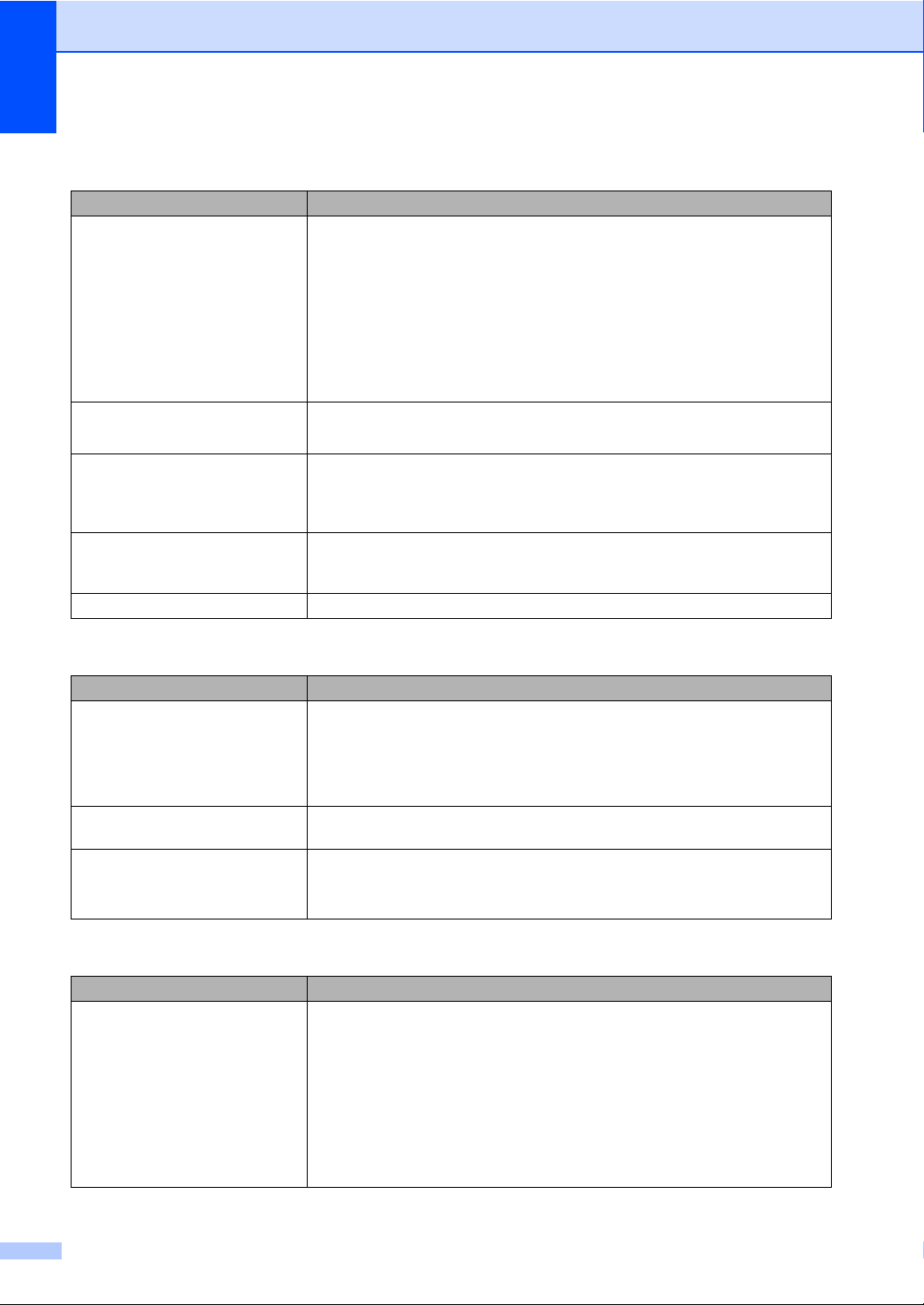
Potíže při manipulaci s papírem
Potíže Doporučení
Zařízení nepodává papír.
Na displeji LCD se zobrazí zpráva
Neni papir nebo zpráva o
uvíznutí papíru.
Zařízení nepodává papír z
deskového podavače.
Kolik mohu vložit obálek? Obálky můžete podávat z deskového podavače. Používaná programová aplikace
Který papír je vhodný pro
používání?
Papír uvízl. Viz Uvíznutí papíru na straně 80.
Pokud v zařízení došel papír, vložte do zásobníku nový svazek.
Pokud je v zásobníku papír, zkontrolujte, zda je rovný. Pokud je papír zvlněný,
narovnejte jej. Někdy je vhodné papír vyjmout, otočit svazek a znovu jej vložit
do zásobníku.
Zmenšete množství papíru v zásobníku a akci opakujte.
Zkontrolujte, zda není v ovladači tiskárny vybrán režim deskového podavače.
Pokud je na displeji LCD zobrazena zpráva o uvíznutí papíru a potíže
přetrvávají, viz Uvíznutí papíru na straně 80.
Dobře papír provětrejte a vložte jej zpět do zásobníku.
Zkontrolujte, zda je v ovladači tiskárny zvolen režim deskového podavače.
musí být nastavena pro tisk obálek používané velikosti. Toto nastavení se obvykle
provádí v nabídce Vzhled strany nebo Nastavení dokumentu v používané
programové aplikaci. Další informace viz Příručka uživatele programů.
Můžete používat obyčejný papír, recyklovaný papír, obálky, fólie a štítky, které
jsou určeny pro laserové přístroje. (Další podrobnosti viz Vhodný papír a další
média na straně 9.)
Potíže s kvalitou tisku
Potíže Doporučení
Potištěné stránky jsou zmačkané. K tomuto problému může dojít při tisku na nekvalitní tenký nebo silný papír nebo
Výtisky jsou rozmazané. Nastavení typu papíru pravděpodobně není správné pro typ používaného
Výtisky jsou příliš světlé. Pokud k tomuto problému dojde při kopírování nebo tisku přijatých faxů,
při tisku na nedoporučenou stranu papíru. Zkuste obrátit svazek papíru v
zásobníku.
Zvolte typ papíru, který odpovídá typu používaného média. (Viz Vhodný papír a
další média na straně 9).
tiskového média nebo je tiskové médium příliš silné nebo má hrubý povrch.
vypněte režim Úspora toneru v nastavení nabídky zařízení.
Vypněte režim Úspora toneru na kartě Upřesnit v ovladači tiskárny.
Potíže se sítí
Potíže Doporučení
Nelze tisknout prostřednictvím
kabelové sítě.
68
Zkontrolujte, zda je zařízení zapnuté, zda je on-line a zda se nachází v režimu
Připraveno. Vytiskněte seznam konfigurace sítě, ve které jsou uvedena
aktuální nastavení sítě. (Viz Tisk zprávy na straně 44). Znovu připojte sít’ový
kabel LAN k rozbočovači a ověřte, zda jsou kabely a sít’ové připojení v
pořádku. Pokud možno zkuste připojit zařízení k jinému portu rozbočovače
pomocí jiného kabelu. Pokud jsou zapojení v pořádku, horní indikátor LED na
zadním panelu zařízení svítí zeleně.
Další informace v případě potíží se sítí viz Příručka sít’ových aplikací.
Page 76

Potíže se sítí (Pokračování)
F
g
d
3
Potíže Doporučení
Funkce sít’ového skenování
nefunguje.
Funkce sít’ového přijímaní faxů do
počítače nefunguje.
Počítač nemůže najít zařízení.
(Pouze pro operační systém Windows
mohou blokovat nezbytné sít’ové připojení. Podle následujících pokynů
nakonfigurujte bránu firewall. Používáte-li bránu firewall jiného výrobce (jinou, než
bránu integrovanou v systému Windows), postupujte podle pokynů pro daný
program nebo se obrat’te na výrobce programu.
<Operační systém Windows
1.Klepněte na tlačítko Start, ‘Nastavení’, ‘Ovládací panely’ a potom na ‘Brána
firewall systému Windows’. Zkontrolujte, zda je brána firewall systému Windows
zapnutá na kartě ‘Základní’.
2.Klepněte na kartu ‘Výjimky’ a na tlačítko ‘Přidat port’.
3.Zadejte libovolný název, číslo portu (54295 pro sít’ové skenování a 54926 pro
sít’ové přijímání počítačových faxů), vyberte ‘UPD’ a klepněte na tlačítko ‘OK’.
4.Zkontrolujte, zda byla nová nastavení přidána a zaškrtnuta a potom klepněte na
tlačítko ‘OK’.
Používáte-li operační systém Windows
středisko Brother Solutions Center.
<Pro uživatele operačního systému Windows
počítači mohou blokovat nezbytné sít’ové připojení. Podrobnosti viz výše uvedené
pokyny.
<Pro uživatel operačního systému Macintosh
aplikaci Přepínač zařízení v umístění Macintosh
HD/Library/Printers/Brother/Utilities nebo z modelů v nástroji ControlCenter2.
Odstraňování problémů a běžná údržba
®
) Nastavení brány firewall v počítači
®
XP s aktualizací SP2>
®
XP s aktualizací SP1, obrat’te se na
®
> Nastavení brány firewall v
®
> Znovu vyberte zařízení v v
Zvýšení kvality tisku B
Příklady špatné kvality tisku Doporučení
ABCDEFGH
DE
ef
abcdefghijk
ABCD
c
abcde
2
01234
Nezřetelný
Zkontrolujte prostředí zařízení. Tyto potíže s tiskem mohou
způsobovat podmínky, jako například vlhkost, vysoké teploty atd.
(Viz Volba umístění na straně 56).
Pokud je celá stránka příliš světlá, pravděpodobně je zapnutý režim
Úspora toneru. Vypněte režim Úspora toneru v nabídce nastavení
zařízení nebo ve Vlastnostech tiskárny ovladače.
Dojde-li k tomuto problému při kopírování nebo tisku přijatých faxů,
vypněte režim Úspora toneru v nastavení nabídky zařízení.
Vyčistěte sklo laseru a primární koronový vodič fotoválce. (Viz Čištění
skla laserové jednotky na straně 85 a Čištění koronového
vodiče na straně 87.) Pokud se kvalita tisku nezlepší, nainstalujte
nový fotoválec. (Viz Výměna fotoválce (DR-3100) na straně 90).
Nainstalujte novou tonerovou kazetu. (Viz Výměna tonerové kazety
(TN-3130/TN-3170) na straně 88).
69
Page 77
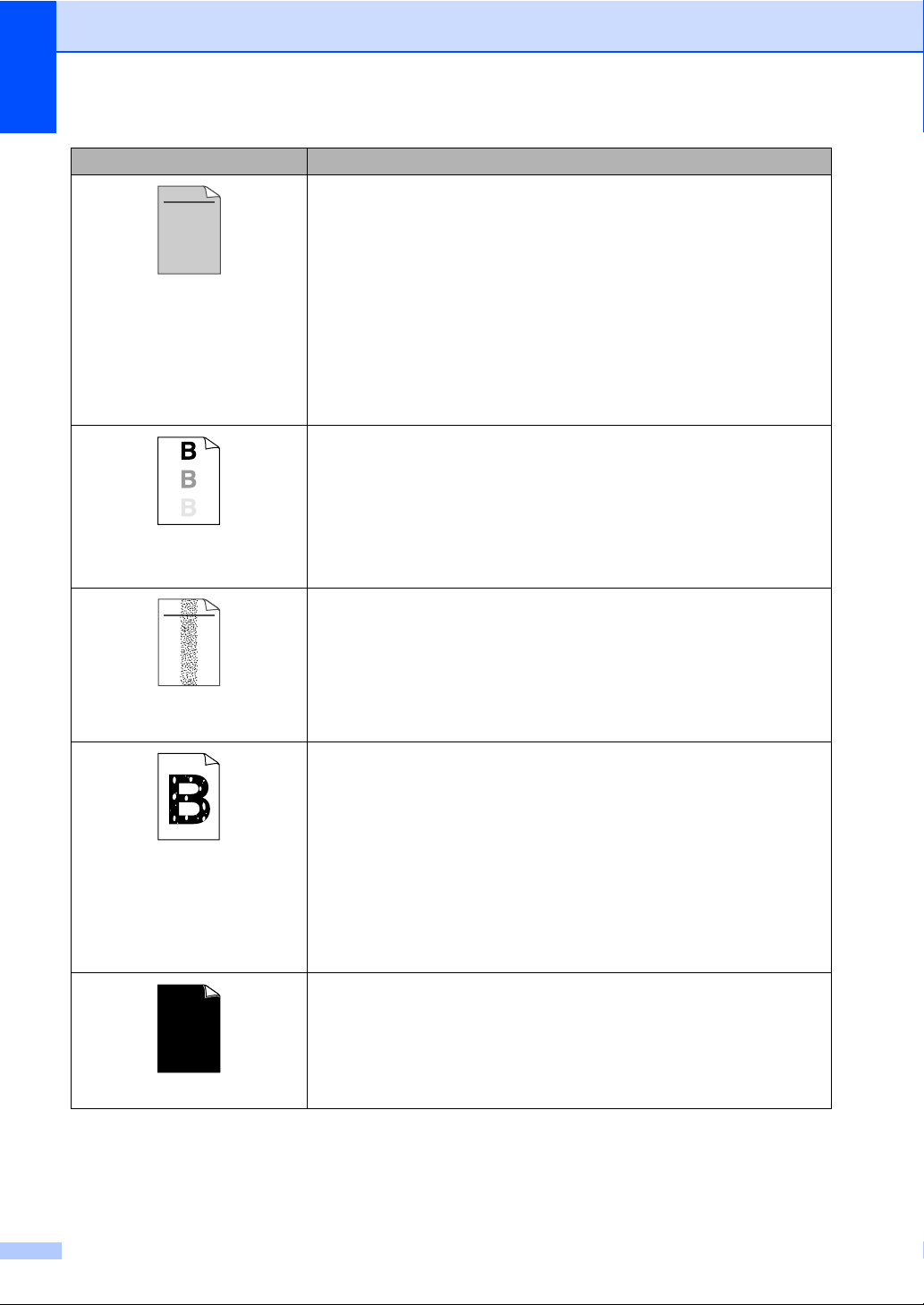
Příklady špatné kvality tisku Doporučení
ABCDEFGH
abcdefghijk
ABCD
abcde
01234
Šedé pozadí
Zkontrolujte, zda používaný papír odpovídá specifikacím výrobce.
(Viz Vhodný papír a další média na straně 9).
Zkontrolujte prostředí zařízení. Na zvýšení zašednuté pozadí mohou
mít vliv podmínky, jako například vysoká teplota a vysoká vlhkost.
(Viz Volba umístění na straně 56).
Nainstalujte novou tonerovou kazetu. (Viz Výměna tonerové kazety
(TN-3130/TN-3170) na straně 88).
Vyčistěte primární koronový vodič a fotoválec. (Viz Čištění
koronového vodiče na straně 87 a Čištění fotoválce na straně 87.)
Pokud se kvalita tisku nezlepší, nainstalujte nový fotoválec. (Viz
Výměna fotoválce (DR-3100) na straně 90).
Zkontrolujte, zda používaný papír odpovídá specifikacím výrobce.
Tento problém může způsobit papír s hrubým povrchem nebo silná
tisková média.
Zkontrolujte, zda jste v ovladači tiskárny nebo v nabídce nastavení
Typ papíru zařízení zvolili správný typ média.
Duch
Nainstalujte nový fotoválec. (Viz Výměna fotoválce
(DR-3100) na straně 90).
ABCDEFGH
abcdefghijk
ABCD
abcde
01234
Tonerové tečky
Zkontrolujte, zda používaný papír odpovídá specifikacím výrobce.
Tento problém může způsobit papír s hrubým povrchem. (Viz Vhodný
papír a další média na straně 9).
Vyčistěte primární koronový vodič a fotoválec. (Viz Čištění
koronového vodiče na straně 87 a Čištění fotoválce na straně 87.)
Pokud se kvalita tisku nezlepší, nainstalujte nový fotoválec. (Viz
Výměna fotoválce (DR-3100) na straně 90).
Zkontrolujte, zda používaný papír odpovídá specifikacím výrobce.
(Viz Vhodný papír a další média na straně 9).
V ovladači tiskárny nebo v nastavení Typ papíru zařízení zvolte režim
Tlusty papír nebo použijte slabší papír.
Prázdný tisk
Zkontrolujte prostředí zařízení. Prázdný tisk mohou způsobit
podmínky, jako například vysoká vlhkost. (Viz Volba
umístění na straně 56).
Vyčistěte primární koronový vodič fotoválce. (Viz Čištění koronového
vodiče na straně 87). Pokud se kvalita tisku nezlepší, nainstalujte
nový fotoválec. (Viz Výměna fotoválce (DR-3100) na straně 90).
Vyčistěte primární koronový vodič fotoválce. (Viz Čištění koronového
vodiče na straně 87).
Fotoválec je pravděpodobně poškozen. Nainstalujte nový fotoválec.
(Viz Výměna fotoválce (DR-3100) na straně 90).
70
Celé černé
Page 78
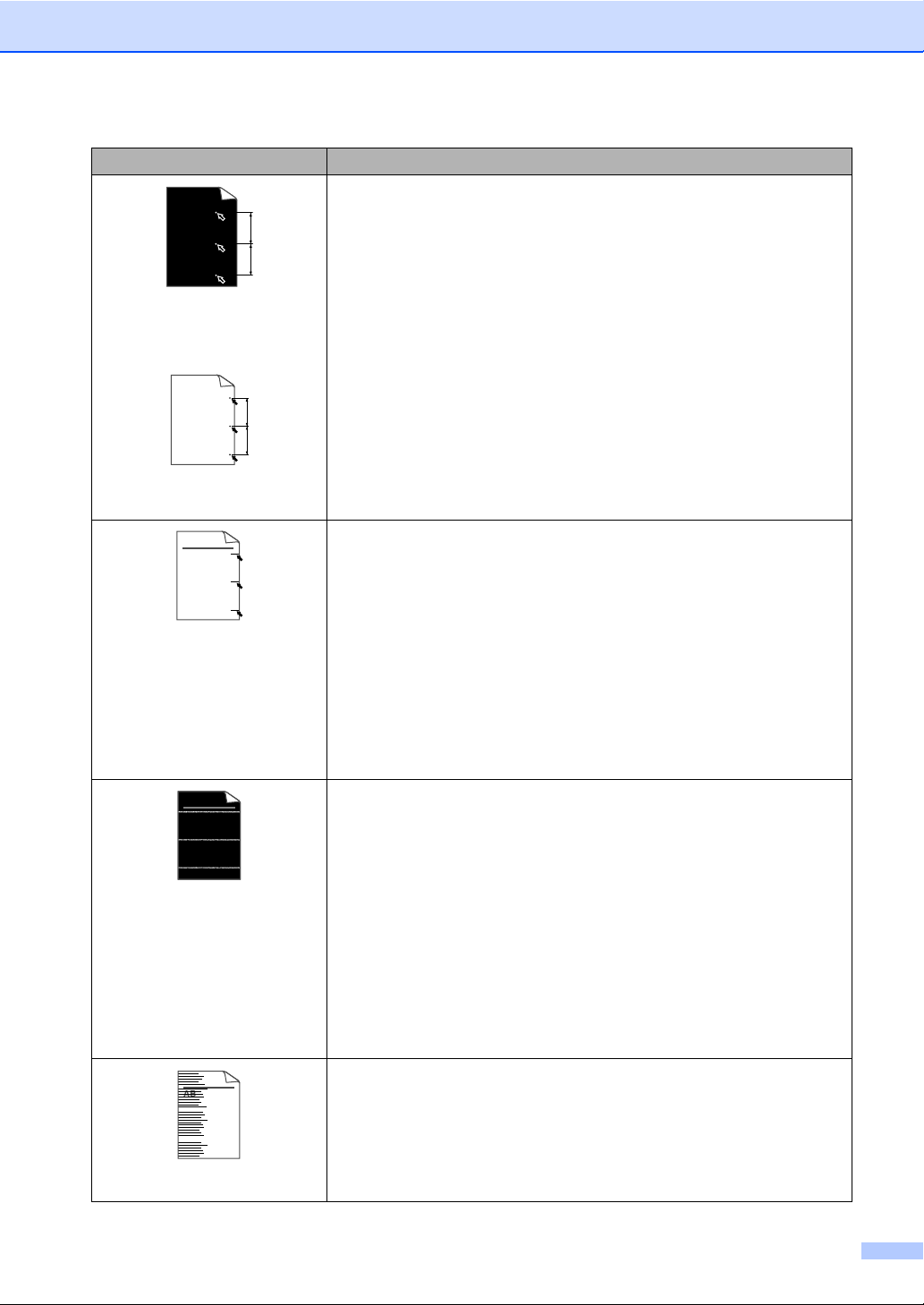
Příklady špatné kvality tisku Doporučení
Prach, papírový prach, lepidlo nebo jiné látky se mohou přilepit na povrch
fotocitlivého válce (OPC) a způsobit výskyt bílých nebo černých teček na
tištěných dokumentech.
Proveďte několik kopií prázdného bílého papíru. (Viz Kopírování více
kopií na straně 46).
Bílé tečky v černém testu a
obrázcích v intervalech
94 mm (3,7 in.)
Pokud stále vidíte tečky na vytištěných dokumentech po provedení
několika kopií, vyčistěte fotoválec (viz Čištění fotoválce na straně 87).
Pokud se kvalita tisku nezlepšila, je třeba nainstalovat nový válec. (Viz
Výměna fotoválce (DR-3100) na straně 90).
Černé tečky v intervalech
94 mm (3,7 in.)
ABCDEFGH
abcdefghijk
ABCD
abcde
01234
Černé stopy toneru po
stránce
Zkontrolujte, zda používaný papír odpovídá specifikacím výrobce.
(Viz Vhodný papír a další média na straně 9).
Pokud používáte archy štítků pro laserové multifunkční zařízení,
lepidlo z archů se může občas přichytit na povrch fotoválce. Vyčistěte
válec. (Viz Čištění fotoválce na straně 87).
Nepoužívejte papír se svorkami nebo sponkami, které by mohly
poškrábat povrch válce.
Neponechávejte nevybalený fotoválec na přímém slunečním světle
nebo na světle místnosti – může dojít k jeho poškození.
Fotoválec je pravděpodobně poškozen. Nainstalujte nový fotoválec.
(Viz Výměna fotoválce (DR-3100) na straně 90).
ABCDEFGH
abcdefghijk
ABCD
abcde
01234
Bílé čáry po straně
Zkontrolujte, zda používaný papír odpovídá specifikacím výrobce.
Tento problém může způsobit papír s hrubým povrchem nebo silná
tisková média. (Viz Vhodný papír a další média na straně 9).
Zkontrolujte, zda jste v ovladači tiskárny nebo v nabídce nastavení
Typ papíru zařízení zvolili správný typ média.
Tento problém pravděpodobně sám vymizí. Zkuste tento problém
odstranit tím, že vytisknete několik stran, zejména pokud zařízení
nebylo delší dobu používáno.
Vyčistěte sklo skeneru měkkým hadříkem. (Viz Čištění skla laserové
jednotky na straně 85).
Fotoválec je pravděpodobně poškozen. Nainstalujte nový fotoválec.
(Viz Výměna fotoválce (DR-3100) na straně 90).
ABCDEFGH
abcdefghijk
ABCD
abcde
01234
Čáry napříč stranou
Vyčistěte primární koronový vodič fotoválce. (Viz Čištění koronového
vodiče na straně 87).
Vyčistěte sklo skeneru měkkým hadříkem. (Viz Čištění skla laserové
jednotky na straně 85).
Fotoválec je pravděpodobně poškozen. Nainstalujte nový fotoválec.
(Viz Výměna fotoválce (DR-3100) na straně 90).
Odstraňování problémů a běžná údržba
71
Page 79
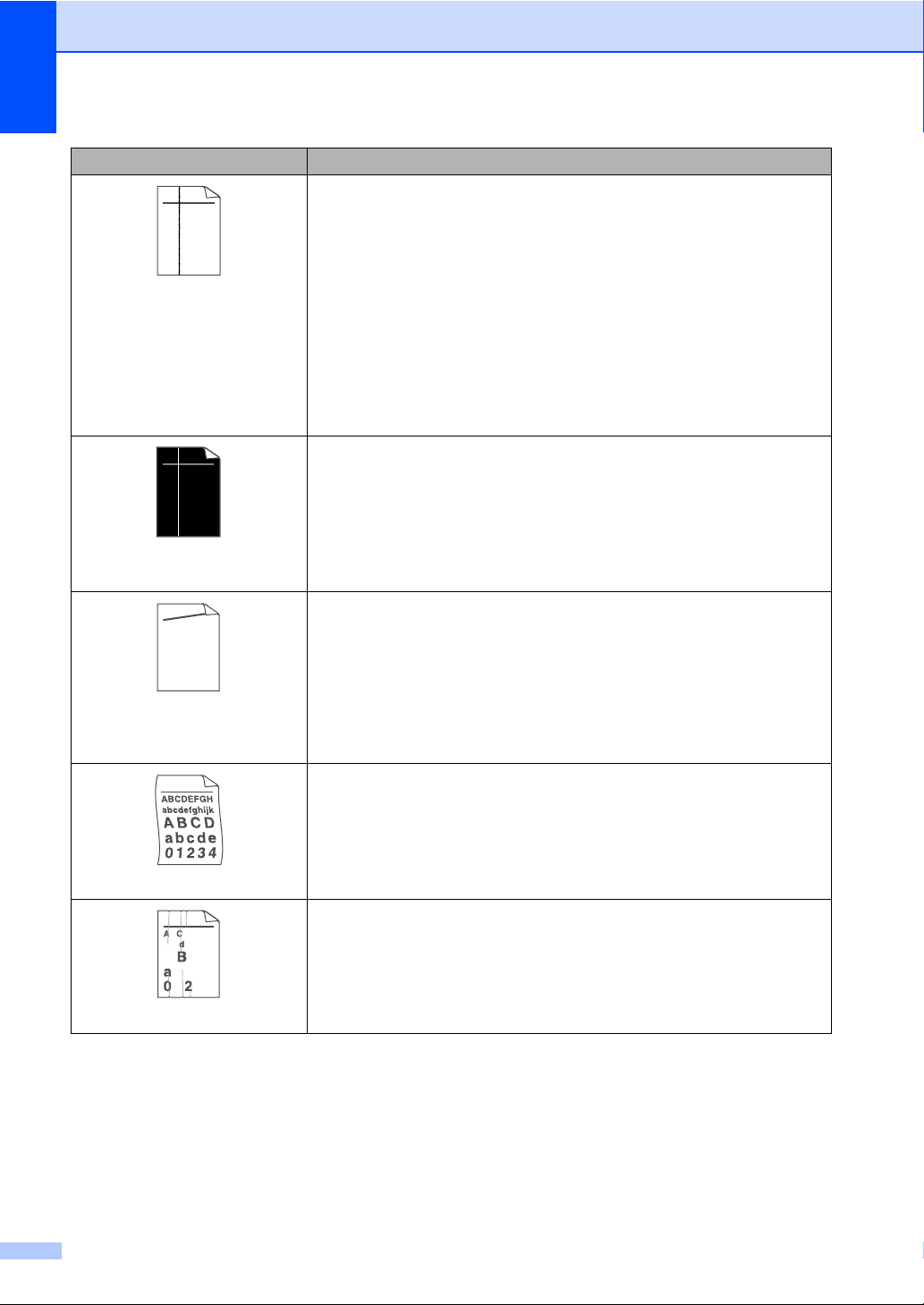
Příklady špatné kvality tisku Doporučení
ABCDEFGH
abcdefghijk
ABCD
abcde
01234
Černé čáry na spodní části
strany
Potištěné strany mají ve
spodním okraji tečky od toneru.
Vyčistěte primární koronový vodič fotoválce. (Viz Čištění koronového
vodiče na straně 87).
Zkontrolujte, zda se modrý
nachází ve výchozí pozici a).
Fotoválec je pravděpodobně poškozen. Nainstalujte nový fotoválec.
(Viz Výměna fotoválce (DR-3100) na straně 90).
Tonerová kazeta je pravděpodobně poškozena. Nainstalujte novou
tonerovou kazetu. (Viz Výměna tonerové kazety (TN-3130/TN-
3170) na straně 88).
Fixační jednotka je pravděpodobně znečištěna. Požádejte o servis
společnost Brother nebo prodejce.
ABCDEFGH
abcdefghijk
ABCD
abcde
01234
Vyčistěte sklo laseru měkkým hadříkem. (Viz Čištění skla laserové
jednotky na straně 85).
Tonerová kazeta je pravděpodobně poškozena. Nainstalujte novou
tonerovou kazetu.
(Viz Výměna tonerové kazety (TN-3130/TN-3170) na straně 88.)
Bílé čáry ve spodní části
strany
ABCDEFGH
abcdefghijk
ABCD
abcde
01234
Nakloněná strana
Zkontrolujte, zda je papír či jiné tiskové médium řádně vložen do
zásobníku a zda nejsou zarážky nastaveny příliš těsně nebo příliš
volně od svazku papíru.
Správně nastavte vodítka papíru.
Zásobník papíru je pravděpodobně přeplněný.
Zkontrolujte kvalitu a typ papíru. (Viz Vhodný papír a další
média na straně 9).
Zkontrolujte kvalitu a typ papíru. Zvlnění papíru způsobí vysoké
teploty a vysoká vlhkost.
Pokud zařízení moc často nepoužíváte, papír je možná v zásobníku
příliš dlouho. Přetočte svazek papíru v zásobníku. Provětrejte papír a
otočte papír v zásobníku o 180°.
Zkroucení a zvlnění
B DEFGH
abc efghijk
ACD
bcde
134
Přehyby nebo záhyby
Zkontrolujte, zda je papír řádně vložen.
Zkontrolujte kvalitu a typ papíru. (Viz Vhodný papír a další
média na straně 9).
Přetočte svazek papíru v zásobníku nebo otočte papír ve vstupním
zásobníku o 180°.
jezdec primárního koronového vodiče
72
Page 80

Příklady špatné kvality tisku Doporučení
a Otevřete zadní víko.
Odstraňování problémů a běžná údržba
EFGHIJKLMN
ABCDEFG
Obálka se mačká
ABCDEFGH
abcdefghijk
ABCD
abcde
01234
b Přitlačte na část "1" na modrých páčkách na stranách zařízení
podle následujícího obrázku.
c Když se horní část páčky začne otáčet dozadu, zvedněte spodní
část páčky zdola nahoru, dokud se nezastaví.
d Zavřete zadní víko a znovu odešlete tiskovou úlohu.
Poznámka
Po dokončení tisku otevřete zadní víko a resetujte obě modré páčky
zpět do původní polohy.
Otevřete zadní víko a zkontrolujte, zda se obě modré páčky na levé a na
pravé straně nacházejí v dolní poloze.
Špatné uchycení
73
Page 81

Nastavení rozpoznávání oznamovacího tónu B
Při automatickém odesílání faxu zařízení ve
výchozí konfiguraci počká stanovanou dobu
a potom začne vytáčet číslo. Změníte-li
nastavení oznamovacího tónu na Detekce,
začne zařízení vytáčet ihned, jakmile
rozpozná oznamovací tón. Toto nastavení
může ušetřit čas při faxování na mnoho
různých čísel. Pokud jste změnili toto
nastavení a začali jste mít potíže s
vytáčením, změňte nastavení zpět na
výchozím Bez detekce.
a Stiskněte tlačítko Menu, 0, 5.
05.Volaci ton
a Detekce
b Bez detekce
Vyber ab &OK
b Stisknutím tlačítka a nebo b vyberte
Detekce nebo Bez detekce.
Stiskněte tlačítko OK.
c Stiskněte tlačítko
Stop/Exit (Stop/Konec).
Kompatibilita B
Pokud máte potíže při odesílání nebo
přijímání faxu vlivem možné interference na
telefonní lince, doporučujeme vám upravit
nastavení kompatibility s cílem snížit rychlost
modemu pro faxové operace.
a Stiskněte tlačítko Menu, 2, 0, 1.
20.Dalsi nastav.
1.Kompatibilita
a Vysoka
b Normalni
Vyber ab &OK
b Stisknutím tlačítka a nebo b zvolte
Zakladni nebo Normalni (nebo
Vysoka).
Zakladni snižuje rychlost modemu
na 9600 b/s. Pokud není interference
opakujícím se problémem na vaší
telefonní lince, je možná lepší ji
používat jen v případě potřeby.
Normalni nastavuje rychlost
modemu na 14400 b/s.
Vysoka nastavuje rychlost modemu
na 33600 b/s.
74
Stiskněte tlačítko OK.
c Stiskněte tlačítko
Stop/Exit (Stop/Konec).
Poznámka
Když změníte kompatibilitu na Zakladni,
není funkce ECM dostupná.
Page 82

Odstraňování problémů a běžná údržba
Chybové zprávy B
Jako u všech moderních kancelářských výrobků může dojít k chybám. Pokud se tak stane,
zařízení problém identifikuje a zobrazí chybovou zprávu. V následující části jsou uvedeny
nejběžnější chybové zprávy.
Chybová zpráva Příčina Akce
Chlazeni
Cekej chvili
Chyba toneru Tonerová kazeta a fotoválec nejsou
Chyba za jednot.
Duplex ne dostup.
Komun.chyba Nízká kvalita telefonní linky
Malo toneru Pokud se na displeji zobrazí
Mnoho zasobniku
Nehlasi s e/obsaz
Teplota fotoválce nebo tonerové
kazety je příliš vysoká. Zařízení
ukončí dočasně aktuální tiskovou
úlohu a přejde do ochlazovacího
režimu. Během ochlazovacího
režimu uslyšíte, jak se otáčí
ochlazovací větrák, zatímco na
displeji LCD se zobrazí Chlazeni
a Cekej chvili.
řádně nainstalovány.
Teplota fixační jednotky nedosáhla
stanovenou hodnotu v daném
čase.
Fixační jednotka je příliš horká.
Zásobník pro oboustranný tisk není
správně nainstalován.
způsobená komunikační chybou.
Malo toneru, můžete tisknout i
nadále, ale zařízení vás informuje,
že tonerová kazeta se blíží ke konci
životnosti a toner brzy dojde.
Je nainstalováno více volitelných
zásobníků.
Vytočené číslo neodpovídá nebo je
obsazeno.
Zkontrolujte, zda je slyšet otáčení ventilátoru
zařízení a zda výstupní průduch není
zablokovaný.
Pokud se ventilátor otáčí, odstraňte veškeré
překážky okolo výstupního průduchu, ponechte
zařízení zapnuté, ale několik minut jej
nepoužívejte.
Pokud se ventilátor neotáčí, postupujte podle
doporučení níže.
Vypněte vypínač napájení zařízení a znovu jej
zapněte. Pokud je chybová zpráva nadále
zobrazena, nechte zařízení několik minut a
zkuste to znovu. (Zařízení lze vypnout až na 4
dny, aniž by došlo ke ztrátě faxů uložených v
paměti.)
Znovu nainstalujte tonerovou kazetu.
Vypněte vypínač, několik sekund počkejte a
potom vypínač znovu zapněte. Nechte zařízení
zapnuté 15 minut. (Zařízení lze vypnout až na 4
dny, aniž by došlo ke ztrátě faxů uložených v
paměti.
Vyjměte zásobník pro oboustranný tisk a znovu
jej nainstalujte.
Zopakujte pokus o odeslání faxu nebo se
pokuste připojit zařízení k jiné telefonní lince.
Pokud problém přetrvává, spojte se s telefonní
společností a požádejte je o kontrolu vaší
telefonní linky.
Objednejte novou tonerovou kazetu.
Může být nainstalován maximálně jeden
volitelný zásobník. Vyjměte všechny doplňkové
zásobníky.
Ověřte číslo a pokus opakujte.
75
Page 83

Chybová zpráva Příčina Akce
Nelze inicializ.
(Inicializovat)
Nelze tisknout
Nelze skenovat
Neni papir V zařízení došel papír nebo papír
Neni toner Tonerová kazeta a fotoválec nejsou
Neni zasobnik Zásobník papíru není zcela
Neobsazeno Pokusili jste se o přístup k číslu
Otevreny kryt Přední kryt není zcela zavřené. Zavřete přední kryt tiskárny.
Porucha ko munik.
Prach na
valci
Došlo k mechanické závadě
zařízení.
Došlo k mechanické závadě
zařízení.
Dokument je příliš dlouhý pro
oboustranné skenování.
není řádně vložen v zásobníku.
instalovány nebo jsou instalovány
nesprávně nebo je toner
spotřebovaný a nelze tisknout.
zavř
ený.
Bleskové nebo Krátké volby, které
není naprogramováno.
Kryt fixační jednotky není zcela
zavřené nebo je ve fixační jednotce
zaseknutý papír.
Pokusili jste se vyzvednout fax,
který není v režimu čekání na
dotazování.
Je třeba vyčistit primární koronový
vodič fotoválce.
Vypněte vypínač zařízení a znovu jej zapněte.
Pokud chybová zpráva stále trvá, nechte
zařízení několik minut a zopakujte pokus o tisk,
kopírování nebo skenování. (Zařízení lze
vypnout až na 4 dny, aniž by došlo ke ztrátě faxů
uložených v paměti.)
Vypněte vypínač napájení zařízení a znovu jej
zapněte. Pokud je chybová zpráva nadále
zobrazena, nechte zařízení několik minut a
zkuste to znovu. (Zařízení lze vypnout až na 4
dny, aniž by došlo ke ztrátě faxů uložených v
paměti.)
Stiskněte tlačítko Stop/Exit (Stop/Konec). Pro
duplexní skenování použijte vhodnou velikost
papíru. Viz Skenování na straně 97.
Proveďte jeden z následujících kroků:
Znovu vložte papír do zásobníku nebo do
deskového podavače.
Vyjměte papír a znovu jej vložte.
Proveďte jeden z následujících kroků:
Znovu nainstalujte tonerovou kazetu a válec.
Nainstalujte novou tonerovou kazetu. (Viz
Výměna tonerové kazety (TN-3130/TN-
3170) na straně 88).
Řádně zavřete zásobník papíru.
Nastavte Bleskovou nebo Krátkou volbu.
(Viz Ukládání čísel Bleskové volby na straně 37
a Ukládání čísel Krátké volby na straně 39.)
Otevřete zadní kryt a potom otevřete kryt fixační
jednotky. Odstraňte uvíznutý papír (pokud se
zde nachází) a zavřete kryt fixační jednotky a
zadní kryt.
Zkontrolujte nastavení dotazování druhého
faxového zařízení.
Vyčistěte primární koronový vodič fotoválce. (Viz
Čištění koronového vodiče na straně 87).
76
Page 84

Odstraňování problémů a běžná údržba
Chybová zpráva Příčina Akce
Preplnena pamet
Rozpojeni Komunikaci ukončila jiná osoba
Skener
blokovan
Valec konci Končí životnost fotoválce. Používejte fotoválec, dokud nezaznamenáte
Vymen laser Je nejvyšší čas vyměnit laserovou
Vymen PF KitDPJe nejvyšší čas vyměnit podavač
Vymen PF Kit1 Je nejvyšší čas vyměnit podavač
Vymen PF Kit2 Je nejvyšší čas vyměnit podavač
Vymen zapek.
jedn
Zasek.pap.
Duplex
Zasek.pap.
uvnitr
Zasek.pap.
vzadu
Zasek.pap.DP Papír uvízl v deskovém podavači v
Pamět’ zařízení je zaplněna. Probíhá odesílání faxu nebo kopírování
Proveďte jeden z následujících kroků:
Stisknutím tlačítka Start odešlete nebo
zkopírujte naskenované stránky.
Stiskněte tlačítko Stop/Exit (Stop/Konec) a
počkejte, dokud neskončí další probíhající
operace, pak pokus zopakujte.
Vymažte data z paměti.
Probíhá tisk
Proveďte jeden z následujících kroků:
Zmenšete rozlišení tisku.
Vymažte faxy z paměti.
Zkuste opakovat odeslání nebo příjem.
nebo její faxové zařízení.
Zámek skeneru je zamknutý. Otevřete víko dokumentu a uvolněte páčku
zámku skeneru.
Stiskněte tlačítko Stop/Exit (Stop/Konec).
snížení kvality; potom fotoválec vyměňte.
Viz Výměna fotoválce (DR-3100) na straně 90.
Při instalaci nového válce nebylo
vynulováno počítadlo.
jednotku.
papíru pro deskový podavač.
papíru pro zásobník 1.
papíru pro zásobník 2.
Je nejvyšší čas vyměnit fixační
jednotku.
Papír uvízl v zásobníku pro
oboustranný tisk.
Papír uvízl uvnitř zařízení. (Viz Uvíznutí papíru na straně 80.)
Papír uvízl v zadní části zařízení. (Viz Uvíznutí papíru na straně 80.)
zařízení.
1. Otevřete př
(Výmaz/Zpět).
2. Stisknutím tlačítka 1 resetujte počítadlo.
Požádejte zákaznický servis Brother o výměnu
laserové jednotky.
Požádejte zákaznický servis Brother o výměnu
podavače papíru pro deskový podavač.
Požádejte zákaznický servis Brother o výměnu
podavače papíru pro zásobník 1.
Požádejte zákaznický servis Brother o výměnu
podavače papíru pro zásobník 2.
Požádejte zákaznický servis Brother o výměnu
fixační jednotky.
(Viz Uvíznutí papíru na straně 80.)
(Viz Uvíznutí papíru na straně 80.)
ední kryt a stiskněte Clear/Back
77
Page 85

Chybová zpráva Příčina Akce
Zasek.pap.Z1
Zasek.pap.Z2
Zkontr.original
Papír uvízl v zásobníku papíru
zařízení.
Dokument nebyl řádně vložen nebo
zaveden nebo byl dokument
(Viz Uvíznutí papíru na straně 80.)
Viz Uvíznutí dokumentů na straně 79 nebo
Používání ADF na straně 8.
skenovaný z ADF příliš dlouhý.
Zkotr.rozmer
pap
Papír nemá správnou velikost. Vložte papír správné velikosti (A4, Letter, Legal
nebo Folio) a potom nastavte Velikost papíru
(Menu, 1, 3) a Používání zásobníků v režimu
faxu (Menu, 1, 7, 2).
78
Page 86

Odstraňování problémů a běžná údržba
Uvíznutí dokumentů B
V případě uvíznutí dokumentu postupujte
podle níže uvedených kroků.
Dokument uvízl v horní části jednotky
ADF B
Dokument může uvíznout, pokud není
správně vložen nebo podán nebo pokud je
příliš dlouhý. Při odstraňování uvíznutého
dokumentu postupujte podle následujících
pokynů.
a Vyjměte z ADF veškerý papír, který není
uvíznutý.
b Otevřete kryt ADF.
c Vytáhněte uvíznutý dokument vlevo.
Dokument je uvíznutý uvnitř jednotky
ADF. B
a Vyjměte z ADF veškerý papír, který není
uvíznutý.
b Zvedněte kryt dokumentu.
c Vytáhněte uvíznutý dokument vpravo.
d Zavřete kryt dokumentu.
e Stiskněte tlačítko
Stop/Exit (Stop/Konec).
d Zavřete kryt ADF.
e Stiskněte tlačítko
Stop/Exit (Stop/Konec).
Dokument je uvíznutý ve výstupním
zásobníku B
a Vyjměte z ADF veškerý papír, který není
uvíznutý.
b Vytáhněte uvíznutý dokument vpravo.
c Stiskněte tlačítko
Stop/Exit (Stop/Konec).
79
Page 87

Dokument uvízl v duplexní štěrbině
(pouze MFC-8860DN) B
a Vyjměte z ADF veškerý papír, který není
uvíznutý.
b Vytáhněte uvíznutý dokument vpravo.
c Stiskněte tlačítko
Stop/Exit (Stop/Konec).
Uvíznutí papíru B
Podle pokynů v této části odstraňte uvíznutý
papír.
Papír je uvíznutý uvnitř přístroje B
a Vysuňte zásobník papíru zcela ze
zařízení.
b Uchopte uvíznutý papír oběma rukama
a vytáhněte.
c Stisknutím uvolňovací páčky krytu
otevřete přední kryt.
HORKÝ POVRCH
Krátce po používání zařízení jsou některé
vnitřní součásti zařízení velice horké. Po
otevření předního krytu zařízení se nikdy
nedotýkejte součástí, které jsou
vyšrafované na následujícím obrázku.
80
Page 88

Odstraňování problémů a běžná údržba
d Pomalu vysuňte sestavu fotoválce a
tonerové kazety. Uvíznutý papír lze
vytáhnout společně s tonerovou
kazetou a fotoválcem, případně toto
může uvolnit papír, takže ho můžete
vytáhnout z otvoru pro zásobník papíru.
e Zasuňte sestavu fotoválce a tonerovou
kazetu zpět do zařízení.
f Zavřete přední kryt.
g Zasuňte zásobník papír zcela do
zařízení.
Papír je uvíznutý v zadní části zařízeníB
a Stisknutím uvolňovací páčky krytu
otevřete přední kryt.
POZOR
Aby se zabránilo poškození zařízení
statickou elektřinou, nedotýkejte se
elektrod uvedených na obrázku.
b Vyjměte sestavu fotoválce a tonerovou
kazetu.
81
Page 89

c Otevřete zadní kryt.
d Stlačením páček na levé a pravé straně
k sobě otevřete kryt fixační jednotky (1).
1
g Zasuňte sestavu fotoválce a tonerovou
kazetu zpět do zařízení.
h Zavřete přední kryt.
Papír uvízl v duplexním zásobníku (pouze MFC-8860DN) B
a Vysuňte duplexní zásobník zcela ze
zařízení.
e Oběma rukama opatrně vytáhněte
uvíznutý papír z fixační jednotky.
f Zavřete zadní kryt.
82
b Vyjměte uvíznutý papír ze zařízení nebo
z duplexního zásobníku.
Page 90

Odstraňování problémů a běžná údržba
c Zasuňte duplexní zásobník zpět do
zařízení.
Papír je uvíznutý uvnitř sestavy
fotoválce a tonerové kazety B
a Stisknutím uvolňovací páčky krytu
otevřete přední kryt.
c Přidržte páku zámku vpravo a vyjměte
tonerovou kazetu z fotoválce.
Vyjměte uvíznutý papír (pokud se
nachází ve válci).
d Zasuňte tonerovou kazetu zpět do
fotoválce tak, aby zacvakla na místo.
Pokud kazetu vložíte správně, páka
zámku se automaticky zvedne.
b Vyjměte sestavu fotoválce a tonerovou
kazetu.
e Zasuňte sestavu fotoválce a tonerovou
kazetu zpět do zařízení.
f Zavřete přední kryt.
83
Page 91

Běžná údržba B
Fotoválec obsahuje toner a proto s ním
zacházejte opatrně. Pokud toner znečistí
vaše ruce nebo oděv, ihned jej otřete nebo
omyjte studenou vodou.
Čištění povrchu zařízení B
POZOR
Povrch zařízení čistěte následovně: B
a Vysuňte zásobník papíru zcela ze
zařízení.
POZOR
Použijte neutrální čistidla. Čištění pomocí
těkavých kapalin jako ředidlo nebo benzín
poškodí povrch zařízení.
NEPOUŽÍVEJTE čisticí materiály
obsahující čpavek.
NEPOUŽÍVEJTE izopropylový alkohol pro
odstranění nečistot z ovládacího panelu.
Panel by mohl popraskat.
b Jemným hadříkem otřete prach z
povrchu zařízení.
c Odstraňte vše, co zbylo v zásobníku
papíru.
d Jemným hadříkem otřete prach z vnitřní
plochy zásobníku papíru.
84
e Znovu vložte papír do zásobníku a
zasuňte zásobník zcela do zařízení.
Page 92

Odstraňování problémů a běžná údržba
Čištění skla skeneru B
a Vypněte vypínač zařízení.
b Zvedněte kryt dokumentu (1).
Očistěte bílý plastový povrch (2) a sklo
skeneru (3) pod víkem netřepivým
hadříkem navlhčeným v izopropylovém
alkoholu.
1
2
3
c V jednotce ADF očistěte bílou plastovou
lištu (1) a sklo skeneru (2) pod filmem
netřepivým hadříkem navlhčeným v
izopropylovém alkoholu.
1
Čištění skla laserové jednotkyB
Sklo laserové jednotky NEČISTĚTE
izopropylovým alkoholem.
NEDOTÝKEJTE se skla laserové jednotky
prsty.
POZOR
a Vypněte vypínač zařízení.
Nejprve odpojte telefonní kabel a potom
odpojte napájecí kabel z elektrické
zásuvky.
b Otevřete přední kryt a vysuňte sestavu
fotoválce a tonerovou kazetu.
HORKÝ POVRCH
Krátce po používání zařízení jsou některé
vnitřní součásti zařízení velice horké. Po
otevření předního krytu zařízení se nikdy
2
NEDOTÝKEJTE součástí, které jsou
vyšrafované na následujícím obrázku.
85
Page 93
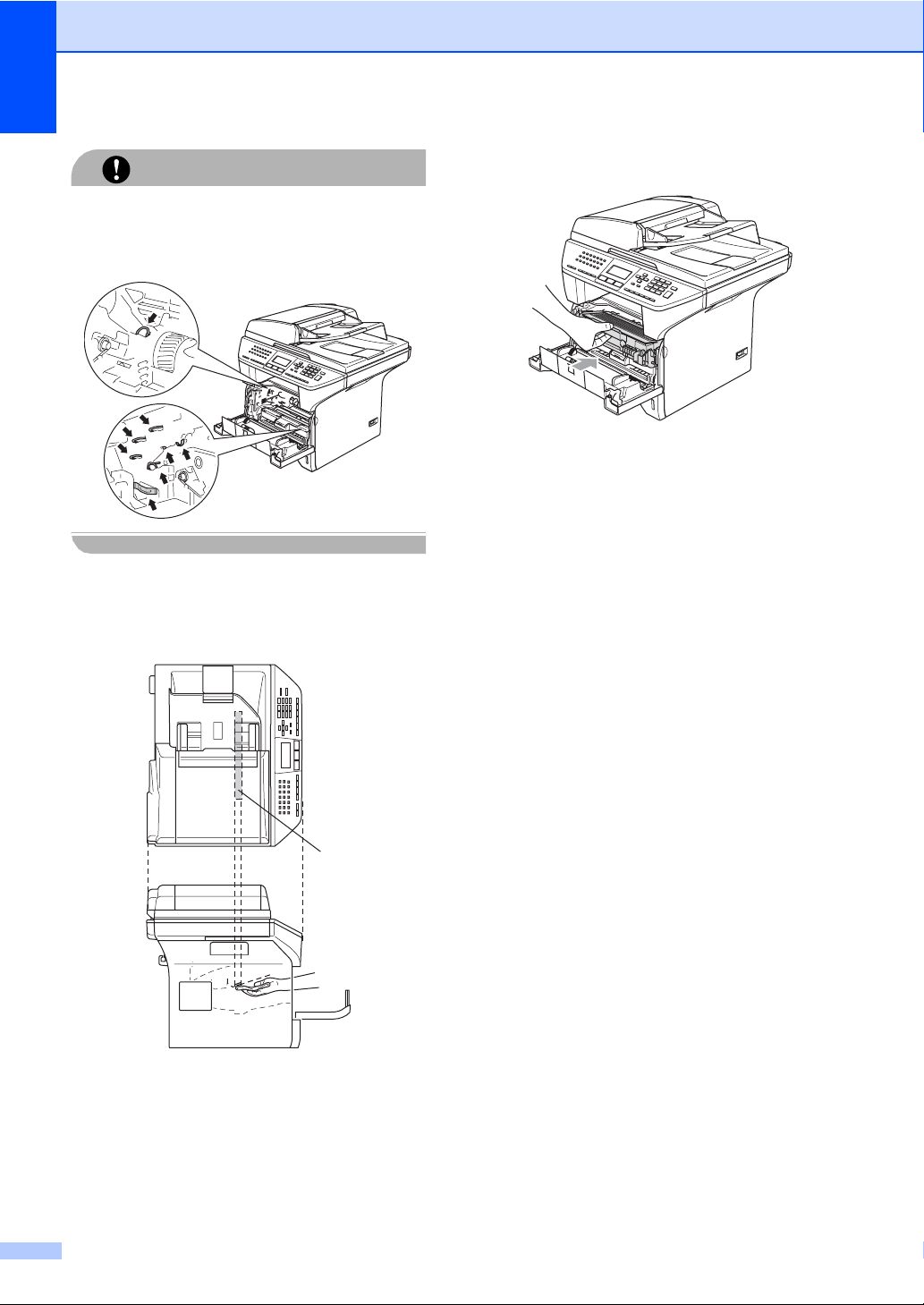
POZOR
Aby se zabránilo poškození zařízení
statickou elektřinou, nedotýkejte se
elektrod uvedených na obrázku.
c Opatrně očistěte sklo laserové jednotky
(1) čistým, měkkým, suchým a
netřepivým hadříkem. Nepoužívejte
izopropylový alkohol.
d Zasuňte sestavu fotoválce a tonerovou
kazetu zpět do zařízení.
e Zavřete přední kryt.
f Nejdříve připojte napájecí kabel zařízení
do elektrické zásuvky a potom připojte
kabel telefonní linky.
Zapněte vypínač zařízení.
86
1
Page 94

Odstraňování problémů a běžná údržba
Čištění koronového vodiče B
Doporučujeme položit sestavu fotoválce a
tonerové kazety na pracovní papír nebo textil
pro případ náhodného rozsypání toneru.
a Otevřete přední kryt a vysuňte sestavu
fotoválce a tonerovou kazetu.
b Vyčistěte primární koronový vodič uvnitř
fotoválce tak, že několikrát opatrně
posunete modrý jezdec zprava doleva a
zleva doprava.
Čištění fotoválce B
a Vyjměte sestavu fotoválce a tonerovou
kazetu a vyjměte tonerovou kazetu z
fotoválce.
b Před fotoválec umístěte vzorek tisku a
vyhledejte přesnou polohu špatného
tisku.
c Otáčejte bílým ozubeným kolem na válci
a zároveň kontrolujte povrch fotoválce
OPC (1).
1
1
c Posuňte modrý jezdec zpět a zajistěte
jej ve výchozí poloze (b).
Pokud modrý jezdec nevrátíte do výchozí
polohy (b), na vytištěných stránkách by se
mohly objevit svislé černé pruhy.
POZOR
d Zasuňte sestavu fotoválce a tonerovou
kazetu zpět do zařízení.
e Zavřete přední kryt.
d Když najdete nečistotu na povrchu
fotoválce, která odpovídá vzoru tisku,
jemně otřete povrch fotoválce
bavlněným hadříkem lehce namočeným
v izopropylovém alkoholu.
87
Page 95

POZOR
Fotoválec OPC je fotocitlivý a proto se jej
nedotýkejte prsty.
Na povrch fotoválce příliš netlačte a
vyvarujte se prudkých pohybů při čištění.
NEPOKOUŠEJTE se očistit povrch
fotoválce ostrým předmětem, například
kuličkovým perem, mohlo by dojít k
trvalému poškození jednotky fotoválce.
Výměna tonerové kazety
(TN-3130/TN-3170) B
S tonerovou kazetou TN-3170 lze vytisknout
přibližně 7000 stran při vysoké výtěžnosti
toneru. Když je náplň tonerové kazety téměř
vyčerpána, na displeji se zobrazí
Malo toneru. Toto zařízení je dodáváno se
standardní tonerovou kazetou TN-3130,
kterou je nutno vyměnit přibližně po 3500
stránkách. Skutečný počet stran se liší podle
průměrného typu dokumentu (tj. standardní
dopis, jemná grafika).
Výměna tonerové kazety B
Krátce po používání zařízení jsou některé
vnitřní součásti zařízení velice horké. Po
otevření předního krytu zařízení se nikdy
nedotýkejte součástí, které jsou
vyšrafované na následujícím obrázku.
HORKÝ POVRCH
a Otevřete přední kryt a vysuňte sestavu
fotoválce a tonerovou kazetu.
Poznámka
Je vhodné připravit k použití novou
tonerovou kazetu, když uvidíte
upozornění Malo toneru.
Zlikvidujte použitou tonerovou kazetu podle
místních nařízení a udržujte ji odděleně od
domácího odpadu. Další informace o
recyklaci naleznete na naší ekologické
webové stránce www.brothergreen.co.uk.
Tonerovou kazetu řádně uzavřete, aby se
tonerový prášek nevysypal z kazety. Pokud
máte dotazy, kontaktujte místní kancelář pro
likvidaci odpadu.
Při výměně tonerové kazety doporučujeme
vyčistit koronový vodič fotoválce. (Viz Čištění
skla laserové jednotky na straně 85 a Čištění
koronového vodiče na straně 87.)
88
Page 96

Odstraňování problémů a běžná údržba
POZOR
Aby se zabránilo poškození zařízení
statickou elektřinou, nedotýkejte se
elektrod uvedených na obrázku.
b Přidržte páku zámku vpravo a vyjměte
tonerovou kazetu z fotoválce.
Tonerovou kazetu NEVHAZUJTE do ohně.
Mohlo by dojít k výbuchu a zranění.
VAROVÁNÍ
POZOR
Položte sestavu fotoválce na pracovní
papír nebo textil pro případ náhodného
rozsypání toneru.
S tonerovou kazetou manipulujte opatrně.
Pokud toner znečistí vaše ruce nebo oděv,
ihned jej otřete nebo omyjte studenou
vodou.
POZOR
Zařízení Brother jsou navrženy pro práci s
tonerem určité specifikace a budou
pracovat na úrovni maximální výkonnosti
při používání originálních tonerových kazet
značky Brother (TN–3130/TN–3170).
Společnost Brother nemůže zaručit tento
optimální výkon, pokud se používají tonery
či tonerové kazety jiných specifikací.
Společnost Brother tudíž nedoporučuje v
tomto zařízení použití kazet jiných než
kazet Brother nebo doplňování prázdných
kazet tonerem z jiných zdrojů. Pokud dojde
k poškození fotoválce či jiné části tohoto
zařízení jako důsledek požívání toneru či
tonerových kazet jiných jež originálních
výrobků Brother kvůli nekompatibilitě nebo
nevhodnosti těchto výrobků pro práci v
tomto zařízení, veškeré nezbytné opravy
nemohou být pokryty zárukou.
Tonerovou kazetu vybalte až těsně před
vložením do zařízení. Pokud tonerovou
kazetu necháte dlouhou dobu rozbalenou,
zkrátí se životnost toneru.
NEDOTÝKEJTE se částí, které jsou na
obrázcích označené šrafováním, aby
nedošlo ke snížení kvality tisku.
89
Page 97

c Rozbalte novou tonerovou kazetu.
Použitou tonerovou kazetu vložte do
hliníkového sáčku a zlikvidujte podle
místních předpisů.
d Tonerovou kazetu lehce protřepejte
pětkrát až šestkrát ze strany na stranu,
aby se toner rovnoměrně rozprostřel
uvnitř kazety.
Výměna fotoválce (DR-3100) B
Zařízení používá fotoválec k přenášení
obrazu na papír. Pokud se na displeji objeví
Valec konci, fotoválec se blíží ke konci
životnosti a je třeba koupit nový.
I když se na displeji objeví Valec konci,
můžete pokračovat v tisku ještě nějakou
dobu, aniž byste museli vyměnit fotoválec.
Pokud však dojde ke značnému zhoršení
kvality tisku (i před objevením
Valec konci), pak by měl být fotoválec
vyměněn. Při výměně fotoválce je vhodné
zařízení vyčistit. (Viz Čištění skla laserové
jednotky na straně 85).
e Sejměte ochranný kryt.
f Zasuňte novou tonerovou kazetu zcela
do fotoválce tak, aby zacvakla na místo.
Pokud kazetu vložíte správně, páka
zámku se automaticky zvedne.
g Vyčistěte primární koronový vodič uvnitř
fotoválce tak, že několikrát opatrně
posunete modrý jezdec zleva doprava a
zprava doleva. Vrat’te modrý jezdec do
výchozí polohy (b).
POZOR
Při vyjímání manipulujte s fotoválcem
opatrně, protože obsahuje toner. Pokud
toner znečistí vaše ruce nebo oděv, ihned
jej otřete nebo omyjte studenou vodou.
Poznámka
Fotoválec je spotřební materiál a je nutno
jej pravidelně vyměňovat. Životnost
fotoválce ovlivňuje mnoho faktorů jako
teplota, vlhkost, typ papíru a množství
toneru, který používáte na počet stran v
tiskové úloze. Odhadovaná životnost
fotoválce je přibližně 25 000 stran.
Skutečný počet stran, který fotoválec
vytiskne, může být i nižší než tento odhad.
Protože nemůžeme mít přehled o mnoha
faktorech ovlivňujících skutečnou dobu
životnosti fotoválce, nemůžeme zaručit
minimální počet stran, které s fotoválcem
vytisknete.
h Zasuňte sestavu fotoválce a tonerovou
kazetu zpět do zařízení.
i Zavřete přední kryt.
90
Page 98

Odstraňování problémů a běžná údržba
HORKÝ POVRCH
Krátce po používání zařízení jsou některé
vnitřní součásti zařízení velice horké. Po
otevření předního krytu zařízení se nikdy
nedotýkejte součástí, které jsou
vyšrafované na následujícím obrázku.
a Otevřete přední kryt a vysuňte sestavu
fotoválce a tonerovou kazetu.
b Přidržte páku zámku vpravo a vyjměte
tonerovou kazetu z fotoválce.
Poznámka
Zlikvidujte použitý fotoválec podle
místních nařízení a udržujte jej odděleně
od domácího odpadu. Fotoválec řádně
uzavřete, aby se tonerový prášek
nevysypal z kazety. Pokud máte dotazy,
kontaktujte místní kancelář pro likvidaci
odpadu.
Fotoválec vybalte až těsně před vložením
do zařízení. Starý fotoválec vložte do
plastového sáčku.
POZOR
POZOR
Aby se zabránilo poškození zařízení
statickou elektřinou, nedotýkejte se
elektrod uvedených na obrázku.
c Vybalte nový fotoválec.
d Zasuňte tonerovou kazetu zcela do
nového fotoválce tak, aby zacvakla na
místo. Pokud kazetu vložíte správně,
páka zámku se automaticky zvedne.
e Zasuňte sestavu fotoválce a tonerovou
kazetu zpět do zařízení. Nezavírejte
přední kryt.
91
Page 99

f Stiskněte tlačítko
Clear/Back (Výmaz/Zpět).
Vymenit valec?
Výměna
opotřebitelných dílů B
a 1.Ano
b 2.Ne
Vyber ab &OK
Stisknutím tlačítka 1 potvrďte instalaci
nového fotoválce.
g Když se na displeji objeví Potvrzeno,
zavřete přední kryt.
Pokud toner znečistí vaše ruce nebo oděv,
ihned jej otřete nebo omyjte studenou
vodou.
POZOR
Opotřebitelné díly je třeba pravidelně
vyměňovat, aby byla zachována kvalita tisku.
Po vytisknutí přibližně 100 000 stránek je
třeba vyměnit díly uvedené v následující
tabulce. Když se na displeji LCD zobrazí
následující zpráva, požádejte o servis
prodejce Brother.
Zpráva na
displeji LCD
Vymen PF Kit DP
Vymen PF Kit 1
Vymen PF Kit 2
Vymen zapek.
jedn
Vymen laser Vyměňte laserovou jednotku.
Popis
Vyměňte podavač papíru pro
deskový podavač.
Vyměňte podavač papíru pro
zásobník 1.
Vyměňte podavač papíru pro
zásobník 2.
Vyměňte fixační jednotku.
92
Page 100

Specifikace C
C
Obecné C
Kapacita paměti 32 MB
ADF (automatický podavač
dokumentů)
Zásobník papíru
Typ tiskárny Laserová
Způsob tisku Elektrografický polovodičovým laserovým paprskem
Displej z tekutých krystalů 22 znaků × 5 řádků
Zdroj napájení 220 – 240 V 50/60 Hz
Spotřeba Kopírování: průměrně 660 W
Rozměry
Max. 50 stránek (svazek)
Doporučené prostředí:
Teplota:20 až 30°C (68°F až 86°F)
Vlhkost:50% - 70%
2
Papír:Xerox Premier 80 g/m
2
250 listů [80 g/m
Režim spánku: průměrně 17 W
Pohotovostní režim:průměrně 85 W
(20 lb)]
nebo Xerox Business 80 g/m
2
475 mm
(18.7 in.)
531 mm
(20.9 in.)
Hmotnost Bez fotoválce/tonerové jednotky:
16,5 kg (36,4 lb) (MFC-8460N)
16,7 kg (36,9 lb) (MFC-8860DN)
Hlučnost Akustický výkon
Provoz (kopírování): LWAd = 7,0 bellů
Pohotovostní režim: LWAd = 4,6 bellů
Akustický tlak
Provoz (kopírování): LpAm = 55 dBA
Pohotovostní režim: LpAm = 30 dBA
Teplota Provozní:10 až 32,5°C (50°F až 90,5°F)
Skladovací:0 až 40°C (32°F až 104°F)
Vlhkost Provozní:20 až 80% (bez kondenzace)
Skladovací:10 až 90% (bez kondenzace)
450 mm
(17.7 in.)
93
